
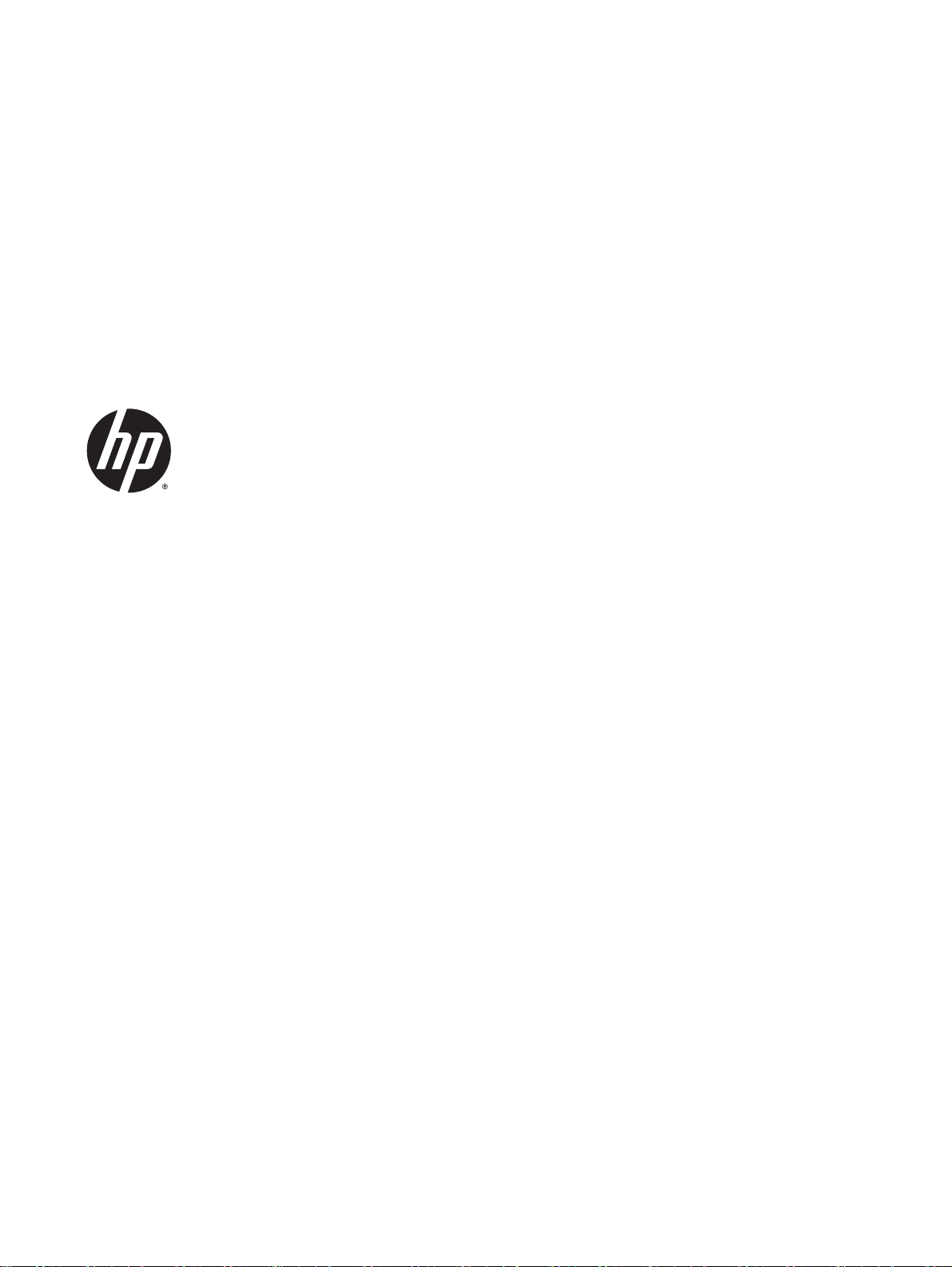
HP Officejet 7610 Wide Format e-All-inOne
Manuale dell'utente
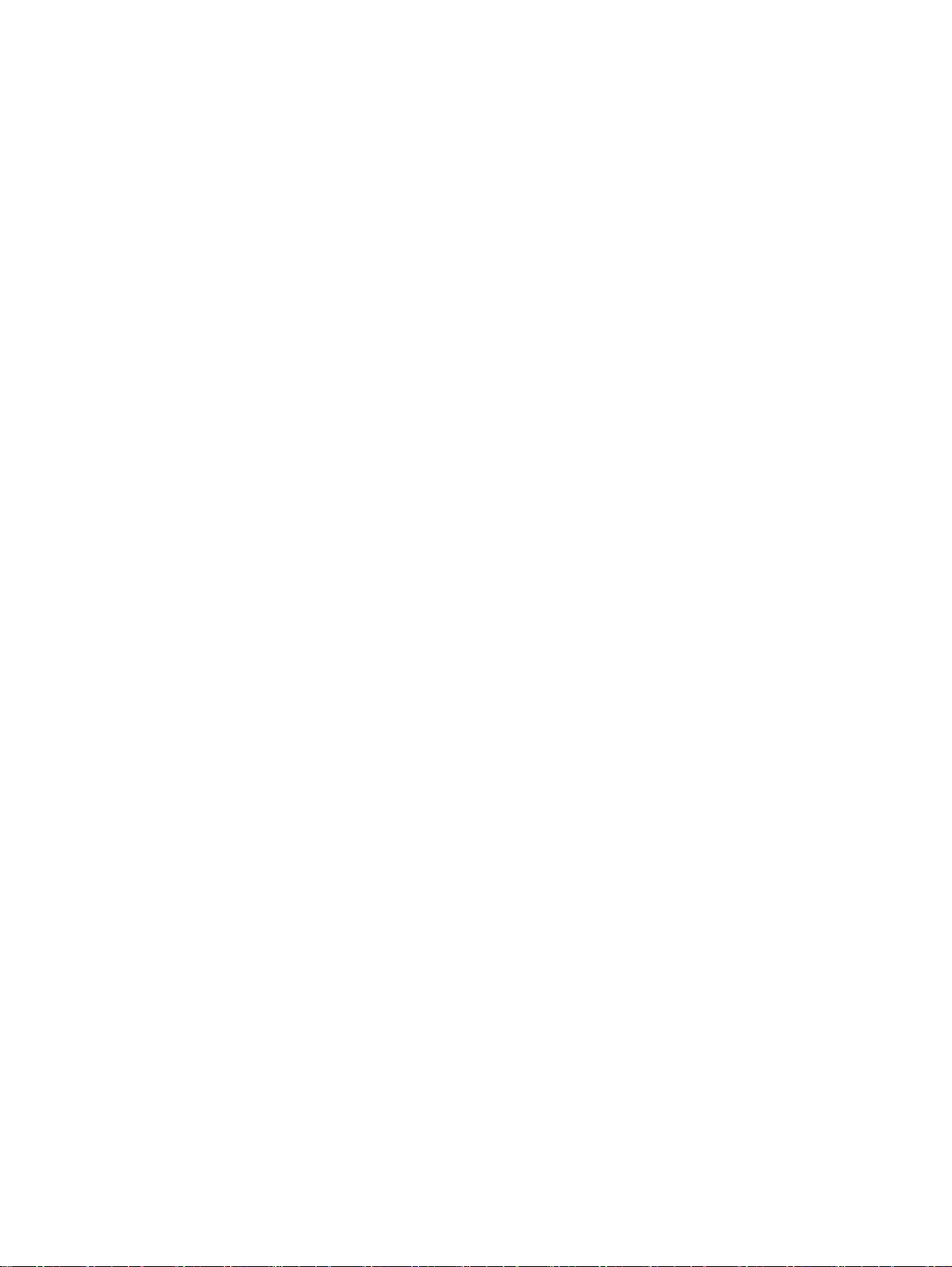
Informazioni sul copyright
avvisi della Hewlett-Packard Company
Riconoscimenti
© 2014 Copyright Hewlett-Packard
Development Company, L.P.
Edizione 2, 1/2014
Le informazioni contenute in questa guida
sono soggette a modifiche senza
preavviso.
Tutti i diritti riservati. La riproduzione,
l'adattamento o la traduzione del presente
materiale è proibita senza previo consenso
scritto di Hewlett-Packard, salvo per i casi
consentiti dalle leggi sul copyright.
Le uniche garanzie per i servizi e prodotti
HP sono espresse nelle informazioni di
garanzia fornite con tali prodotti e servizi. Il
presente documento non costituisce alcuna
garanzia aggiuntiva. HP non è responsabile
degli eventuali errori tecnici o editoriali
ovvero delle omissioni contenute nel
presente documento.
Microsoft, Windows, Windows XP,
Windows Vista, Windows 7 e Windows 8
sono marchi registrati di Microsoft
Corporation negli Stati Uniti.
ENERGY STAR e il marchio ENERGY
STAR sono marchi registrati negli Stati
Uniti.
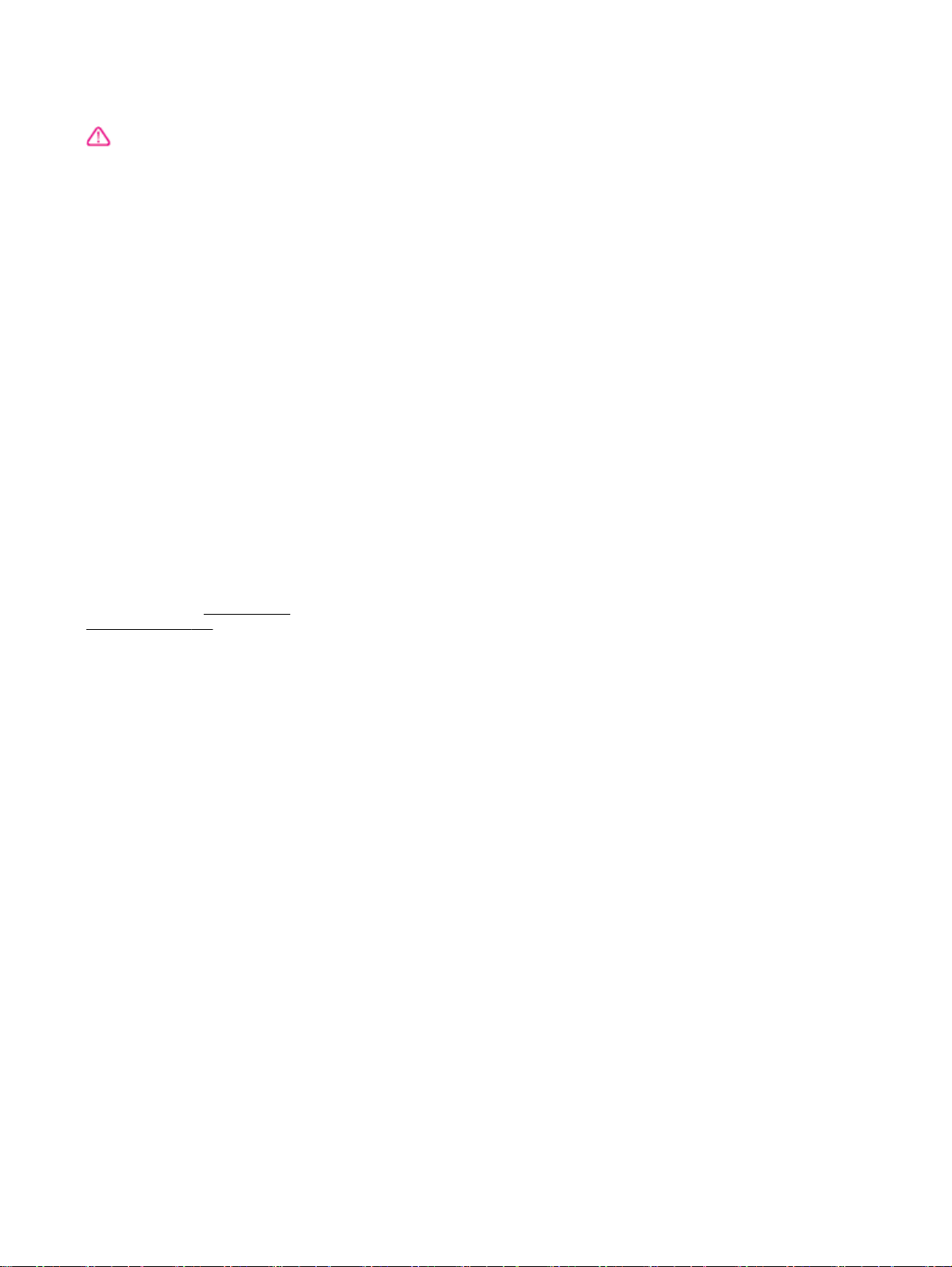
Informazioni sulla sicurezza
Per ridurre il rischio di danni dovuti a
incendi o scosse elettriche, quando si
utilizza questo prodotto attenersi sempre
alle precauzioni sulla sicurezza.
1. Si consiglia di leggere e apprendere tutte
le istruzioni contenute nei documenti forniti
insieme alla stampante.
2. Osservare tutte le avvertenze e le
istruzioni indicate sul prodotto.
3. Prima di effettuare le operazioni di
pulizia, scollegare il prodotto dalle prese a
muro.
4. Non installare o utilizzare il prodotto nelle
vicinanze di acqua o se non si è
perfettamente asciutti.
5. Installare il prodotto collocandolo su una
superficie stabile.
6. Installare il prodotto in un luogo protetto
dove non sia possibile calpestare il cavo di
alimentazione o inciamparvi e
danneggiarlo.
7. Se il prodotto non funziona come
richiesto, consultare
problemi a pagina 103.
8. All'interno non vi sono parti su cui l'utente
possa effettuare riparazioni. Per la
manutenzione rivolgersi a personale
tecnico qualificato.
Risoluzione dei
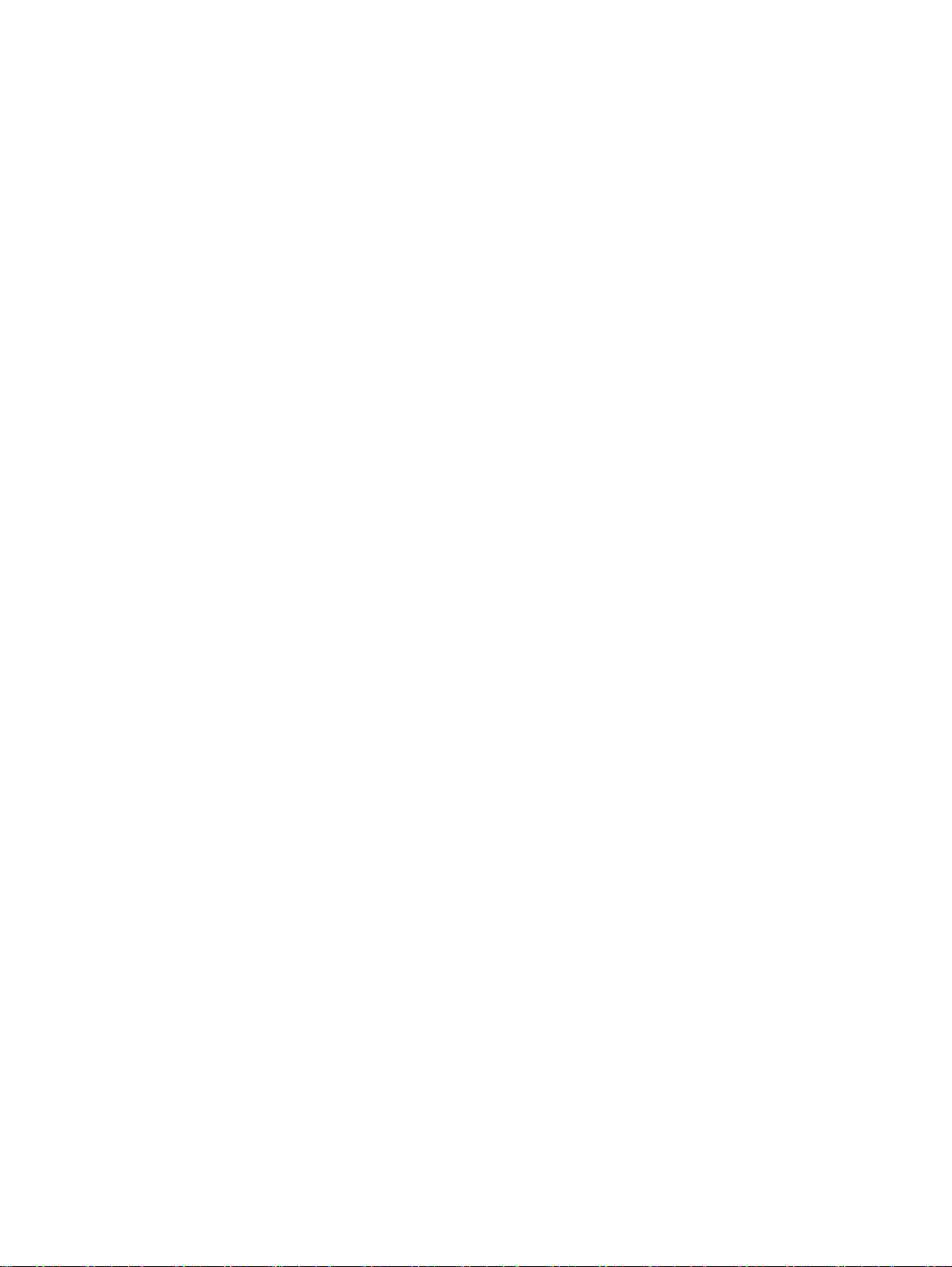
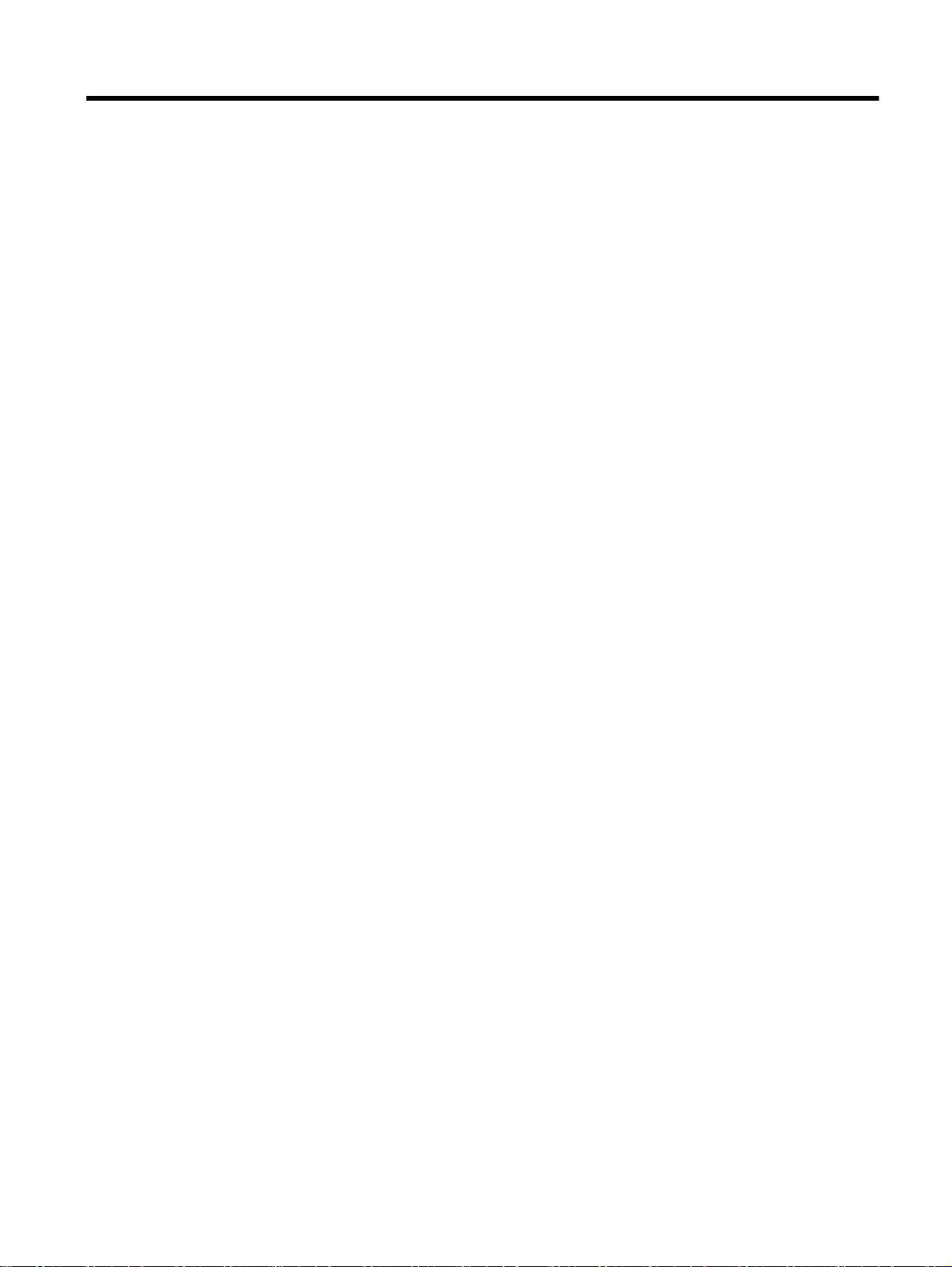
Sommario
1 Informazioni preliminari ..................................................................................................................................... 1
Accesso facilitato .................................................................................................................................. 2
HP EcoSolutions (HP e l'ambiente) ...................................................................................................... 3
Gestione dei consumi energetici .......................................................................................... 3
Ottimizzazione dei materiali per la stampa .......................................................................... 3
Componenti della stampante ................................................................................................................ 5
Vista anteriore ...................................................................................................................... 5
Area degli elementi di stampa ............................................................................................. 6
Vista posteriore .................................................................................................................... 6
Uso del pannello di controllo della stampante ...................................................................................... 7
Panoramica dei pulsanti e delle spie luminose .................................................................... 7
Icone sul display del pannello di controllo ........................................................................... 7
Modificare le impostazioni della stampante ......................................................................... 8
Selezione della modalità ..................................................................................... 9
Per selezionare un'altra modalità ........................................................................ 9
Per modificare le impostazioni di una modalità ................................................... 9
Modifica delle impostazioni della stampante ....................................................... 9
Soluzioni digitali HP ............................................................................................................................ 10
HP Digital Scan (Scansione su computer e Scansione a e-mail) ...................................... 10
Fax digitale HP (Fax su PC e Fax su Mac) ........................................................................ 10
Selezione di carta per stampa ............................................................................................................ 11
Tipi di carta consigliati per la stampa e la copia ................................................................ 11
Tipi di carta consigliati per la stampa ................................................................................. 12
Suggerimenti per la scelta e l'uso della carta .................................................................... 13
Caricamento di un originale sul piano di scansione ........................................................................... 14
Caricamento di un originale nell'alimentatore automatico documenti (ADF) ...................................... 15
Caricamento della carta ..................................................................................................................... 16
Caricare carta di formato standard .................................................................................... 16
Caricare buste ................................................................................................................... 16
Caricare cartoncini e carta fotografica ............................................................................... 17
Caricamento di carta di formato personalizzato ................................................................ 18
Inserimento di un dispositivo di memoria ........................................................................................... 19
ITWW v

Installazione degli accessori ............................................................................................................... 20
Installare l'accessorio per la stampa fronte/retro automatica (unità duplex) ...................... 20
Attivazione degli accessori nel driver della stampante ...................................................... 20
Per attivare gli accessori (Windows) ................................................................. 20
Per attivare gli accessori (Mac OS X) ............................................................... 21
Manutenzione della stampante .......................................................................................................... 22
Pulizia del piano di scansione ............................................................................................ 22
Pulizia della superficie esterna .......................................................................................... 23
Pulizia dell'alimentatore automatico documenti ................................................................. 23
Ripristino dei valori predefiniti ............................................................................................ 23
Aggiornamento della stampante ......................................................................................................... 25
Configurazione della stampante mediante il server Web incorporato (EWS) .................... 25
Invio di un fax dal pannello di controllo della stampante ................................................... 25
Aprire il software della stampante HP (Windows) .............................................................................. 26
Spegnere la stampante ...................................................................................................................... 27
2 Stampa ............................................................................................................................................................ 28
Stampa dei documenti ........................................................................................................................ 29
Stampa di documenti (Windows) ....................................................................................... 29
Stampa documenti (Mac OS X) ......................................................................................... 29
Stampa di brochure ............................................................................................................................ 31
Stampa di brochure (Windows) ......................................................................................... 31
Stampa di brochure (Mac OS X) ........................................................................................ 31
Stampa sulle buste ............................................................................................................................. 33
Stampa sulle buste (Windows) .......................................................................................... 33
Stampa sulle buste (Mac OS X) ........................................................................................ 33
Stampa delle foto ............................................................................................................................... 35
Stampa di foto su carta fotografica (Windows) .................................................................. 35
Stampa di foto su carta fotografica (Mac OS X) ................................................................ 35
Stampa di foto da una scheda di memoria ........................................................................ 36
Stampa su supporti speciali e di formato personalizzato ................................................................... 38
Stampa su carta speciale o di formato personalizzato (Mac OS X) .................................. 38
Configurazione dei formati personalizzati (Mac OS X) ...................................................... 39
Stampa di documenti o foto senza bordo ........................................................................................... 40
Stampa di documenti o foto senza bordo (Windows) ........................................................ 40
Stampa di documenti o foto senza bordo (Mac OS X) ...................................................... 40
Stampa su entrambi i lati dei fogli (fronte/retro) ................................................................................. 42
Esecuzione della stampa fronte-retro (Windows) .............................................................. 42
Esecuzione della stampa fronte-retro (Mac OS X) ............................................................ 42
Consigli per la riuscita della stampa ................................................................................................... 44
vi ITWW
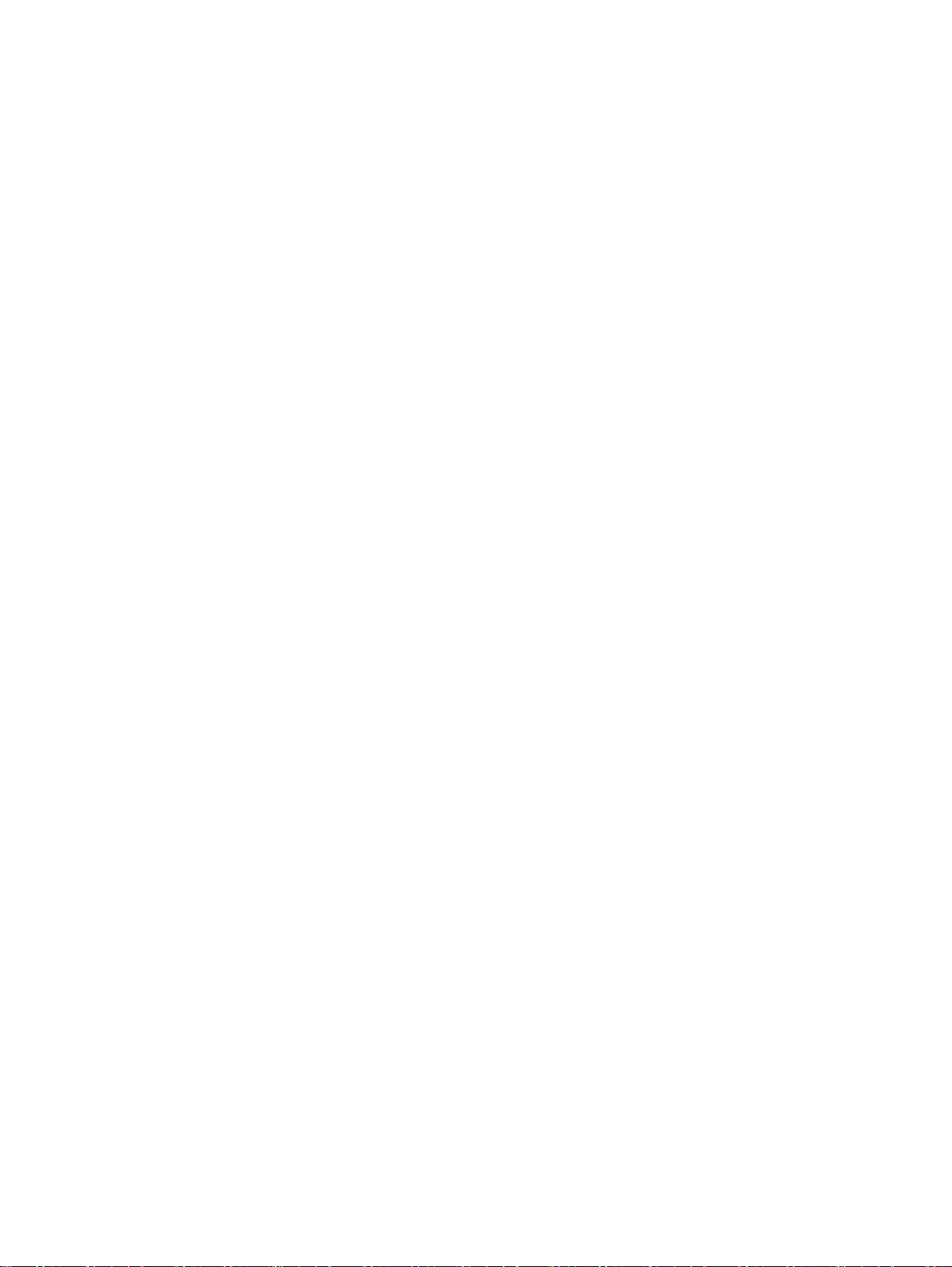
3 Scansione ....................................................................................................................................................... 47
Scansione di un originale ................................................................................................................... 48
Scansione a computer ....................................................................................................... 48
Scansione di un originale in un computer dal pannello di controllo della
stampante ......................................................................................................... 48
Scansione di un originale sul computer dal software della stampante HP ........ 48
Scansione su un dispositivo di memoria ............................................................................ 49
Scansione a e-mail ............................................................................................................ 50
Esecuzione della scansione tramite Webscan ................................................................................... 51
Scansione di documenti come testo modificabile ............................................................................... 52
Per effettuare la scansione di documenti come testo modificabile .................................... 52
Indicazioni per effettuare la scansione di documenti come testo modificabile .................. 53
4 Copia ............................................................................................................................................................... 55
Copia di documenti ............................................................................................................................. 56
Modifica delle impostazioni di copia ................................................................................................... 57
Salvataggio delle impostazioni di copia .............................................................................................. 58
5 Fax .................................................................................................................................................................. 59
Invio di un fax ..................................................................................................................................... 60
Invio di un fax standard ...................................................................................................... 60
Invio di un fax standard dal computer ................................................................................ 61
Invio manuale di un fax da un telefono .............................................................................. 62
Invio di un fax tramite il controllo selezione ....................................................................... 62
Invio di un fax dalla memoria ............................................................................................. 63
Programmazione di un fax da inviare successivamente .................................................... 64
Invio di un fax a più destinatari .......................................................................................... 64
Invio di un fax nella modalità correzione errori .................................................................. 65
Ricezione di un fax ............................................................................................................................. 66
Ricezione manuale di un fax .............................................................................................. 66
Impostazione del backup dei fax ....................................................................................... 67
Ristampa dei fax ricevuti dalla memoria ............................................................................ 67
Richiesta di fax .................................................................................................................. 68
Inoltro dei fax ad altri numeri ............................................................................................. 68
Impostazione del formato carta per i fax ricevuti ............................................................... 69
Impostazione della riduzione automatica per i fax in entrata ............................................. 69
Blocco dei numeri di fax indesiderati ................................................................................. 70
Aggiungere numeri all'elenco fax indesiderati ................................................... 70
Rimuovere numeri dall'elenco fax indesiderati .................................................. 71
Stampa di un rapporto sull'Elenco indesiderati ................................................. 71
Ricezione dei fax sul computer tramite Fax digitale HP (Fax a P
C e Fax a Mac) ............. 71
ITWW vii
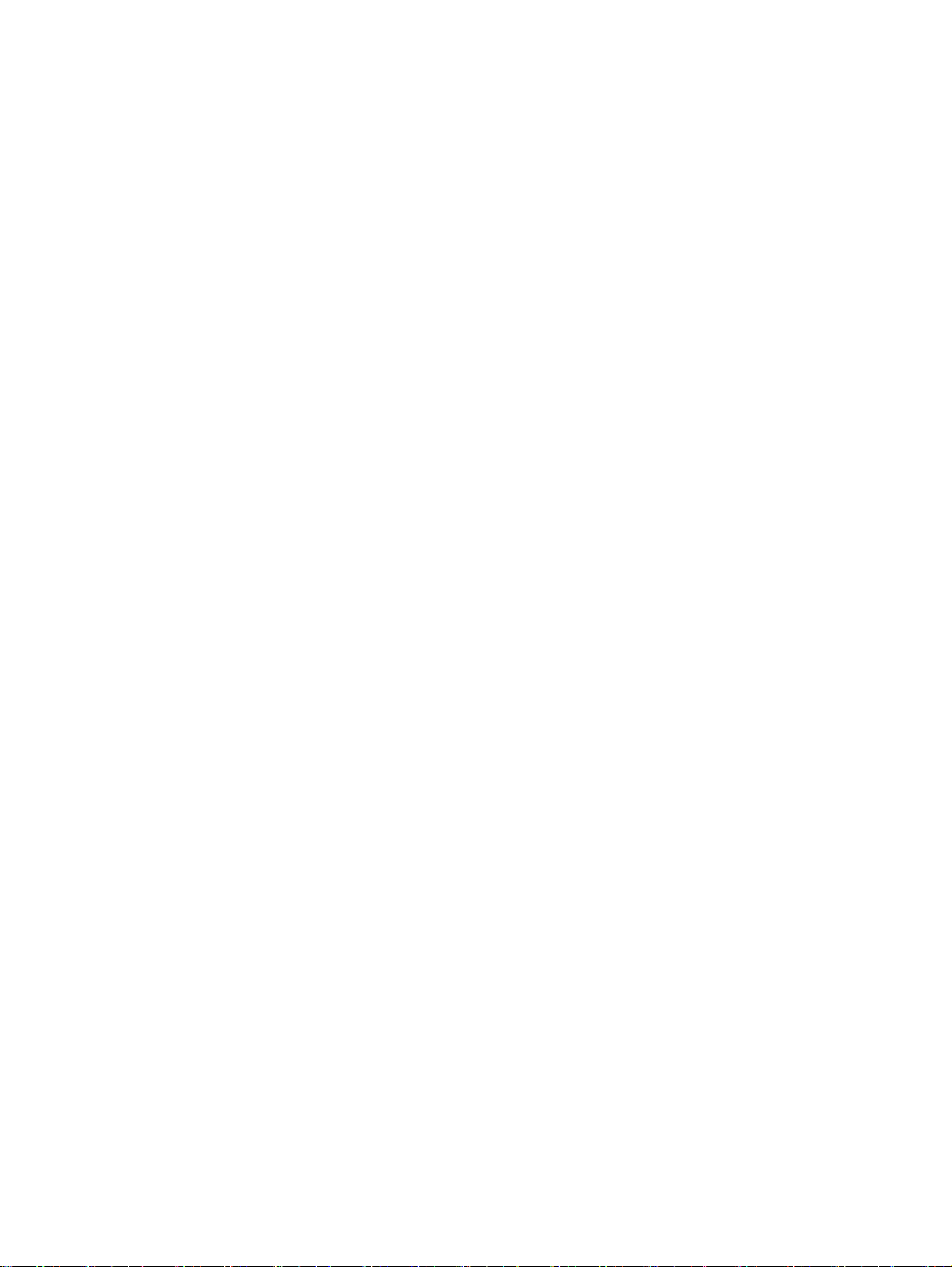
Requisiti di Fax a PC e Fax a Mac .................................................................... 72
Attivare Fax a PC e Fax a Mac ......................................................................... 72
Modificare le impostazioni di Fax a PC e Fax a Mac ........................................ 72
Impostazione delle voci di selezione rapida ....................................................................................... 74
Configurazione e modifica di voci di selezione rapida ....................................................... 74
Configurazione e modifica di gruppi di voci di selezione rapida ........................................ 75
Eliminazione delle voci di selezione rapida ....................................................................... 75
Stampa di un elenco di voci di selezione rapida ................................................................ 75
Modifica delle impostazioni fax ........................................................................................................... 77
Configurazione dell'intestazione del fax ............................................................................ 77
Impostazione della modalità di risposta (risposta automatica) .......................................... 77
Impostazione del numero di squilli prima della risposta .................................................... 78
Modifica del motivo tono risposta per lo squillo diversificato ............................................. 78
Impostazione del tipo di selezione ..................................................................................... 79
Impostazione delle opzioni di riselezione .......................................................................... 79
Impostazione della velocità fax .......................................................................................... 80
Impostare il volume audio del fax ...................................................................................... 80
Fax e servizi telefonici digitali ............................................................................................................. 82
Invio di fax su Protocollo Internet (FoIP) ............................................................................................ 83
Uso dei rapporti .................................................................................................................................. 84
Stampa di rapporti di conferma fax .................................................................................... 84
Stampa dei rapporti di errore dei fax ................................................................................. 85
Stampa e visualizzazione del registro fax .......................................................................... 85
Cancellare il registro del fax .............................................................................................. 86
Stampa i dettagli dell'ultima transazione fax. ..................................................................... 86
Stampare un rapporto ID chiamante .................................................................................. 86
Visualizzare la cronologia chiamate .................................................................................. 86
6 Web Services .................................................................................................................................................. 88
Quali sono i servizi Web Services? .................................................................................................... 89
HP ePrint ........................................................................................................................... 89
Apps stampante ................................................................................................................. 89
Configurazione di Web Services ........................................................................................................ 90
Configurazione di Web Services mediante il pannello di controllo della stampante .......... 90
Configurazione di Web Services tramite server Web incorporato ..................................... 90
Configurazione di Web Services tramite il software della stampante HP .......................... 91
Uso di Web Services .......................................................................................................................... 92
HP ePrint ........................................................................................................................... 92
Stampa tramite HP ePrint ................................................................................. 92
Individuazione dell'indirizzo e-mail della stampante .......................................... 92
Disabilitazione di HP ePrint ............................................................................... 92
viii ITWW
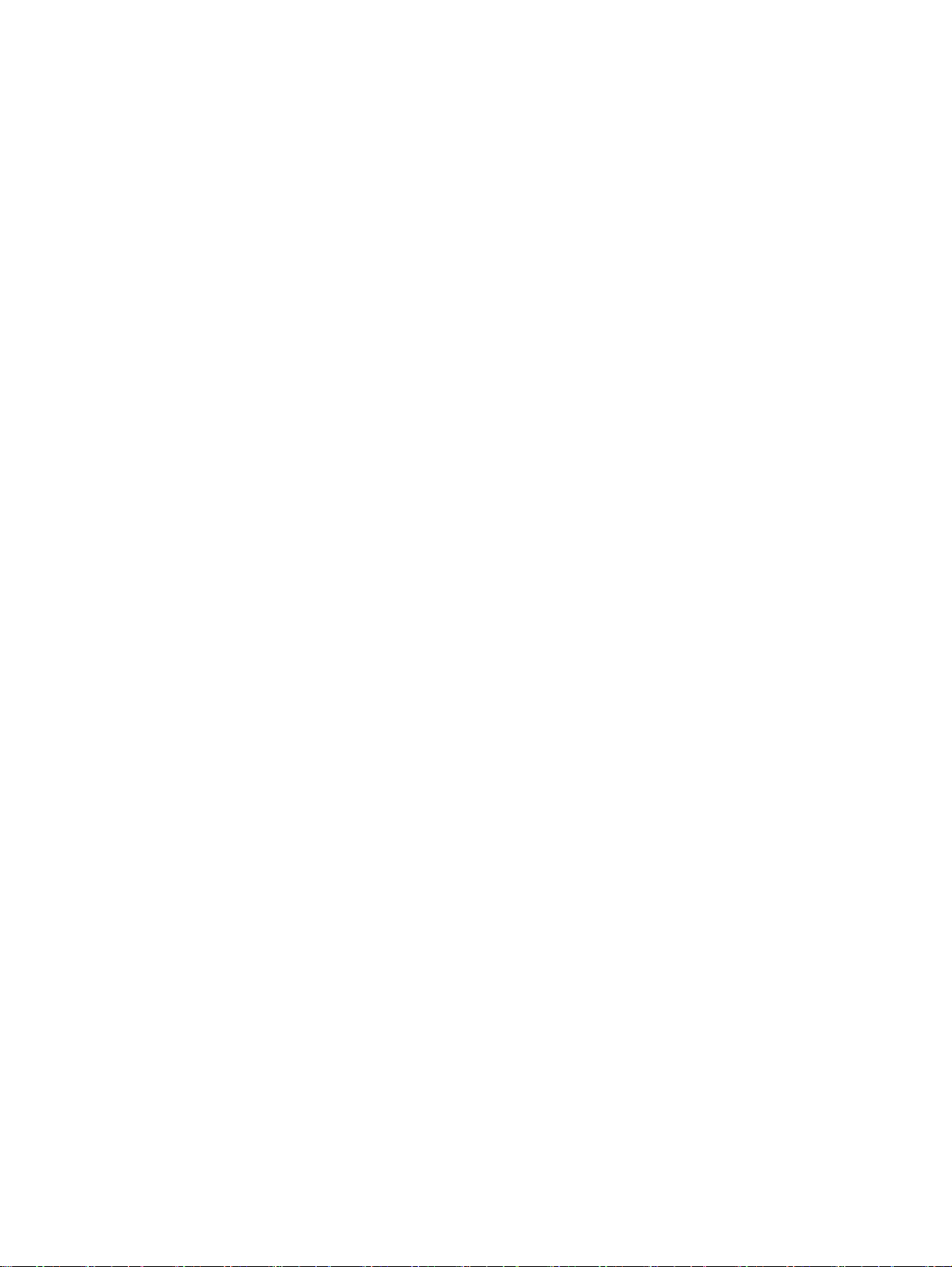
Apps stampante ................................................................................................................. 93
Uso delle Apps stampante ................................................................................ 93
Gestione delle Apps stampante ........................................................................ 93
Disattivazione delle Apps stampante ................................................................ 93
Rimozione di Web Services ............................................................................................................... 94
7 Operazioni relative alle cartucce d'inchiostro .................................................................................................. 95
Informazioni sulle cartucce d'inchiostro e sulla testina di stampa ...................................................... 96
Controllo dei livelli di inchiostro stimati ............................................................................................... 97
Stampare utilizzando solo inchiostro nero o a colori .......................................................................... 98
Sostituzione delle cartucce d'inchiostro ............................................................................................. 99
Conservazione di forniture di stampa ............................................................................................... 101
Memorizzazione dei dati di utilizzo anonimi ..................................................................................... 102
8 Risoluzione dei problemi ............................................................................................................................... 103
Assistenza HP .................................................................................................................................. 104
Supporto tecnico online ................................................................................................... 104
Assistenza telefonica HP ................................................................................................. 105
Prima di chiamare ........................................................................................... 105
Durata dell'assistenza telefonica ..................................................................... 105
Numeri dell'assistenza telefonica .................................................................... 106
Al termine del periodo di assistenza telefonica ............................................... 107
Suggerimenti e risorse generali per la risoluzione dei problemi ....................................................... 108
Risoluzione dei problemi di stampa .................................................................................................. 109
La stampante si spegne improvvisamente ...................................................................... 109
La stampante produce rumori inaspettati ........................................................................ 109
Allineamento non riuscito ................................................................................................. 109
La stampante non risponde (non stampa) ....................................................................... 110
La stampante stampa lentamente ................................................................................... 110
Soluzione 1: Impostare una qualità di stampa inferiore .................................. 110
Soluzione 2: Controllo del livello di inchiostro ................................................. 111
Soluzione 3: Contattare l'assistenza HP ......................................................... 111
Viene stampata una pagina vuota o incompleta .............................................................. 111
Parti del documento risultano mancanti o errate ............................................................. 112
La posizione del testo o della grafica è errata ................................................................. 112
Risoluzione dei problemi di qualità di stampa .................................................................................. 114
Soluzione 1: Assicurarsi di usare cartucce d'inchiostro HP originali. .............................. 114
Soluzione 2: Controllare i livelli d'inchiostro ..................................................................... 114
Soluzione 3: Controllare la carta caricata nel vassoio di alimentazione .......................... 115
Soluzione 4: Controllare il tipo di carta ............................................................................ 115
Soluzione 5: Controllare le impostazioni di stampa ......................................................... 115
ITWW ix
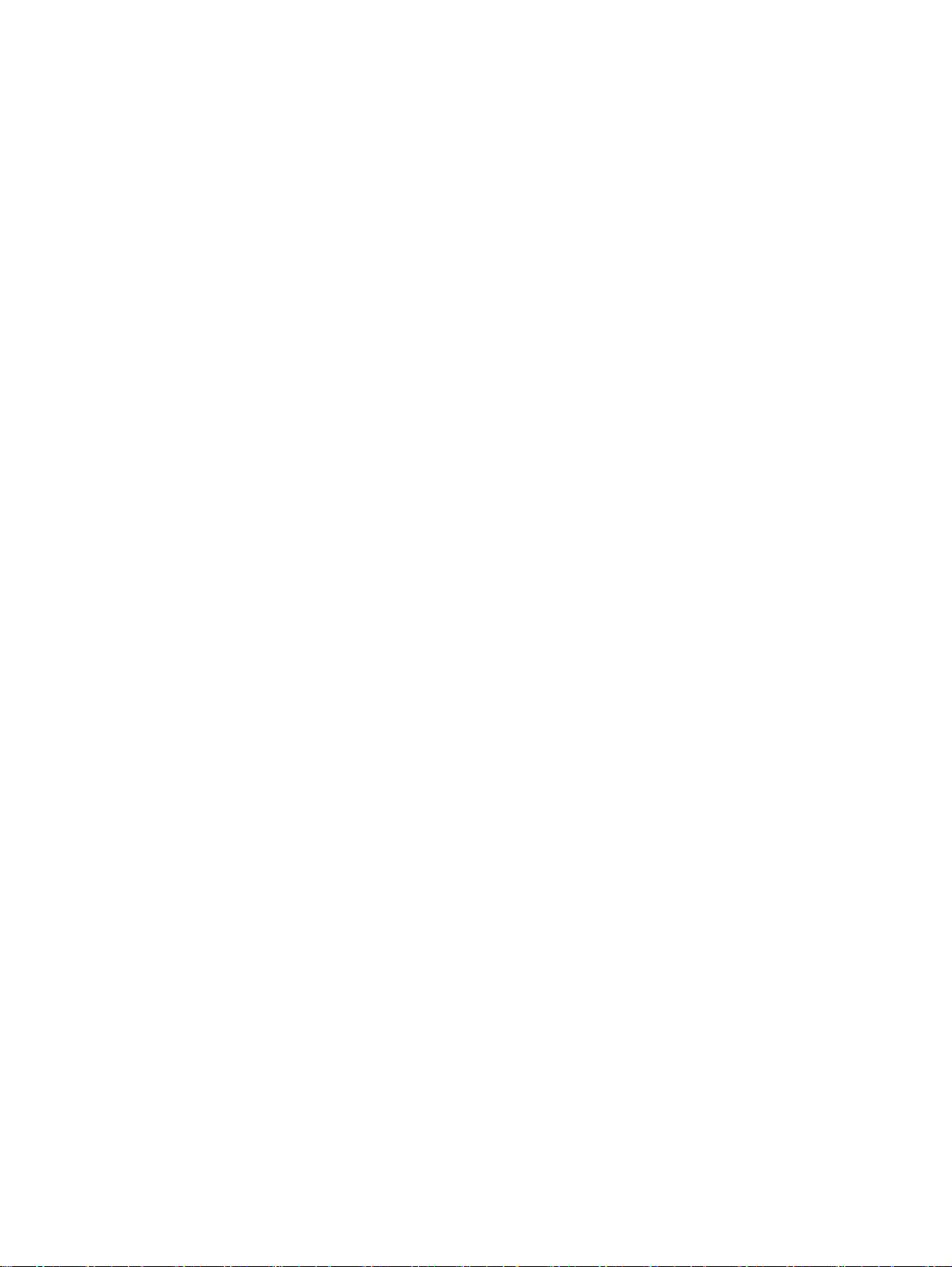
Soluzione 6: Stampare e valutare un rapporto sulla qualità di stampa ............................ 116
Soluzione 7: Contattare il supporto HP ............................................................................ 117
Risoluzione dei problemi di alimentazione della carta ...................................................................... 118
Risoluzione dei problemi di copia ..................................................................................................... 120
La copia non viene eseguita ............................................................................................ 120
Le copie sono vuote ......................................................................................................... 120
Mancano delle pagine o sono sbiadite ............................................................................ 121
Il formato viene ridotto ..................................................................................................... 121
La qualità di stampa è insoddisfacente ............................................................................ 121
Sono presenti evidenti difetti di copia .............................................................................. 122
La stampante stampa mezza pagina, quindi espelle il foglio ........................................... 123
Carta non corrispondente ................................................................................................ 123
Risoluzione dei problemi di scansione ............................................................................................. 124
Lo scanner non ha funzionato ......................................................................................... 124
La scansione richiede tempi eccessivi ............................................................................. 124
Il documento è stato acquisito solo parzialmente o una parte del testo è mancante ...... 125
Impossibile modificare il testo .......................................................................................... 125
Vengono visualizzati messaggi di errore ......................................................................... 126
La qualità di scansione è insufficiente ............................................................................. 127
Sono presenti evidenti difetti di scansione ....................................................................... 128
Risoluzioni dei problemi di invio e ricezione di fax ........................................................................... 130
Il test del fax ha avuto esito negativo ............................................................................... 130
Il "Test hardware fax" ha avuto esito negativo ................................................ 131
Il test "Fax collegato alla presa telefonica attiva" ha avuto esito negativo ...... 131
Il test "Cavo telefonico collegato alla porta fax corretta" ha avuto esito
negativo ........................................................................................................... 132
Il test "Cavo telefonico corretto collegato al fax" ha avuto esito negativo ....... 132
Il test "Rilevamento segnale di linea" ha avuto esito negativo ........................ 133
Il "Test linea fax" ha avuto esito negativo ....................................................... 134
Nel display viene visualizzato Ricevitore sganciato ......................................................... 135
Si verificano problemi durante l'invio e la ricezione di fax con la stampante ................... 135
Si verificano problemi durante l'invio manuale di fax con la stampante .......................... 137
I fax vengono inviati, ma non è possibile riceverli con la stampante ............................... 137
I fax vengono ricevuti, ma non è possibile inviarli con la stampante ............................... 139
I toni del fax vengono registrati sulla segreteria telefonica .............................................. 139
Il cavo telefonico fornito con la stampante non è sufficientemente lungo ........................ 140
I fax a colori non vengono stampati ................................................................................. 140
Il computer non è in grado di ricevere fax (Fax a PC o Fax a Mac) ................................ 140
Risoluzione dei problemi tramite i siti Web di Web Services e HP ................................................... 141
Risoluzione dei problemi tramite Web Services .............................................................. 141
Risoluzione dei problemi tramite i siti Web di HP ............................................................ 142
x ITWW
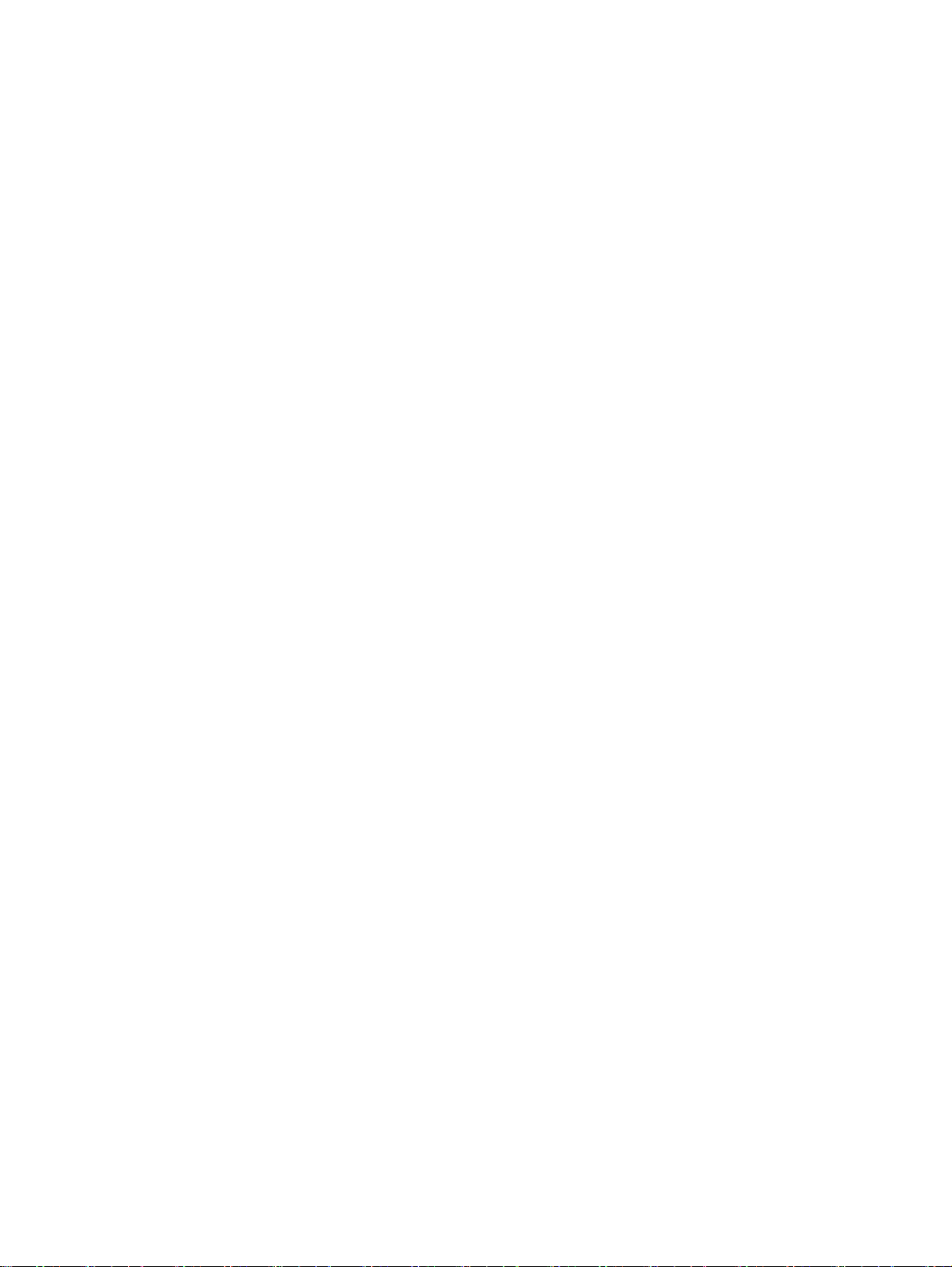
Risoluzione dei problemi relativi alle periferiche di memoria ............................................................ 143
Il dispositivo di memoria non viene letto dalla stampante ................................................ 143
La stampante non legge le fotografie sul dispositivo di memoriala ................................. 143
Risoluzione dei problemi di rete ....................................................................................................... 144
Risoluzione dei problemi di una rete Ethernet ................................................................. 144
Risoluzione dei problemi wireless .................................................................................... 144
Risoluzione dei problemi di base sulla rete wireless ....................................... 145
Risoluzione dei problemi wireless avanzata ................................................... 146
Fase 1: Assicurarsi che il computer sia collegato alla rete ............. 147
Fase 2: Accertarsi che la stampante sia collegata alla rete ........... 148
Fase 3: Verificare che il computer non sia connesso a una rete
privata virtuale (VPN, Virtual Private Network). .............................. 149
Fase 4: Assicurarsi che la stampante sia in linea e pronta. ........... 150
Fase 5: Assicurarsi che la stampante denominata HP (rete) sia
impostata come driver di stampa predefinito (solo Windows) ........ 151
Fase 6: Verificare se il firewall sta bloccando la comunicazione .... 151
Dopo la risoluzione dei problemi ..................................................................... 151
Ripristino delle impostazioni di rete della stampante ....................................................... 152
Configurazione del firewall per utilizzarlo con la stampante ............................................................. 153
Risoluzione dei problemi di gestione della stampante ..................................................................... 154
Impossibile aprire il server Web incorporato .................................................................... 154
Risoluzione dei problemi d'installazione ........................................................................................... 156
Suggerimenti per l'installazione dell'hardware ................................................................. 156
Suggerimenti per l'installazione del software HP ............................................................. 156
Informazioni sul rapporto sullo stato della stampante ...................................................................... 158
Pagina Descrizione della configurazione della rete .......................................................................... 160
Manutenzione della testina di stampa .............................................................................................. 162
Pulire la testina di stampa ................................................................................................ 162
Allineamento della testina di stampa ............................................................................... 163
Disinstallare e reinstallare il software HP ......................................................................................... 165
Eliminazione degli inceppamenti ...................................................................................................... 166
Eliminazione degli inceppamenti carta ............................................................................ 166
Evitare inceppamenti della carta ...................................................................................... 168
Appendice A Informazioni tecniche ................................................................................................................. 170
Informazioni sulla garanzia ............................................................................................................... 171
Dichiarazione di garanzia limitata Hewlett-Packard ......................................................... 171
Informazioni sulla garanzia delle cartucce di stampa ...................................................... 172
Specifiche della stampante .............................................................................................................. 173
Specifiche fisiche ............................................................................................................. 173
Funzioni e capacità del prodotto ...................................................................................... 174
ITWW xi
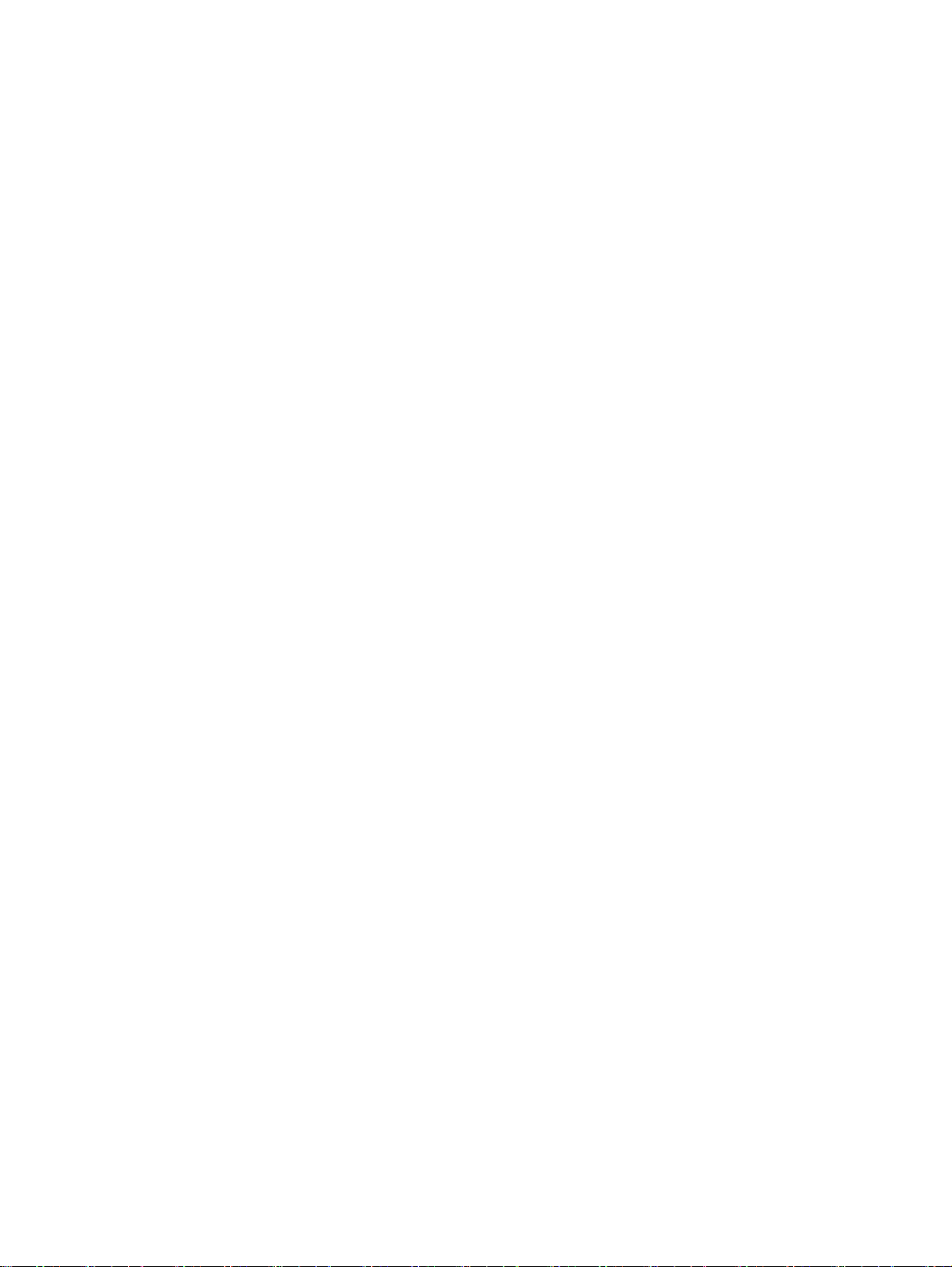
Specifiche del processore e della memoria ..................................................................... 174
Requisiti di sistema .......................................................................................................... 174
Specifiche del protocollo di rete ....................................................................................... 174
Specifiche del server Web incorporato ............................................................................ 175
Caratteristiche della carta ................................................................................................ 175
Comprensione delle specifiche della carta supportata .................................... 175
Comprensione dei formati supportati .............................................. 175
Tipi e grammature di carta supportati ............................................. 178
Impostazione dei margini minimi ..................................................................... 179
Indicazioni per stampare su entrambi i lati di una pagina ............................... 180
Risoluzione della stampa ................................................................................................. 180
Specifiche di copia ........................................................................................................... 180
Specifiche fax .................................................................................................................. 181
Specifiche di scansione ................................................................................................... 181
Specifiche di Web Services ............................................................................................. 182
HP ePrint ......................................................................................................... 182
Apps stampante .............................................................................................. 182
Specifiche del sito Web di HP .......................................................................................... 182
Specifiche ambientali ....................................................................................................... 182
Specifiche elettriche ......................................................................................................... 183
Specifiche delle emissioni acustiche ............................................................................... 183
Specifiche del dispositivo di memoria .............................................................................. 183
Unità flash USB ............................................................................................... 183
Informazioni sulle norme vigenti ....................................................................................................... 185
Numero di modello di conformità ..................................................................................... 185
Dichiarazione FCC ........................................................................................................... 186
Avviso per gli utenti in Corea ........................................................................................... 186
Dichiarazione di conformità VCCI (classe B) per gli utenti in Giappone .......................... 187
Avviso sul cavo di alimentazione per gli utenti in Giappone ............................................ 187
Dichiarazione sull'emissione di rumori per la Germania .................................................. 187
Dichiarazione GS (Germania) .......................................................................................... 187
Nota per gli utenti della rete telefonica statunitense: requisiti FCC ................................. 188
Avviso per gli utenti della rete telefonica canadese ......................................................... 189
Avviso per gli utenti dell'area economica europea .......................................................... 190
Nota per gli utenti della rete telefonica tedesca ............................................................... 190
Specifica per fax in rete cablata in Australia .................................................................... 190
Avviso normativo per l'Unione Europea ........................................................................... 190
Informazioni sulle norme vigenti per i prodotti wireless ................................................... 192
Esposizione ai campi a radiofrequenza .......................................................... 192
Avviso per gli utenti in Brasile ......................................................................... 192
Avviso per gli utenti in Canada ........................................................................ 193
xii ITWW
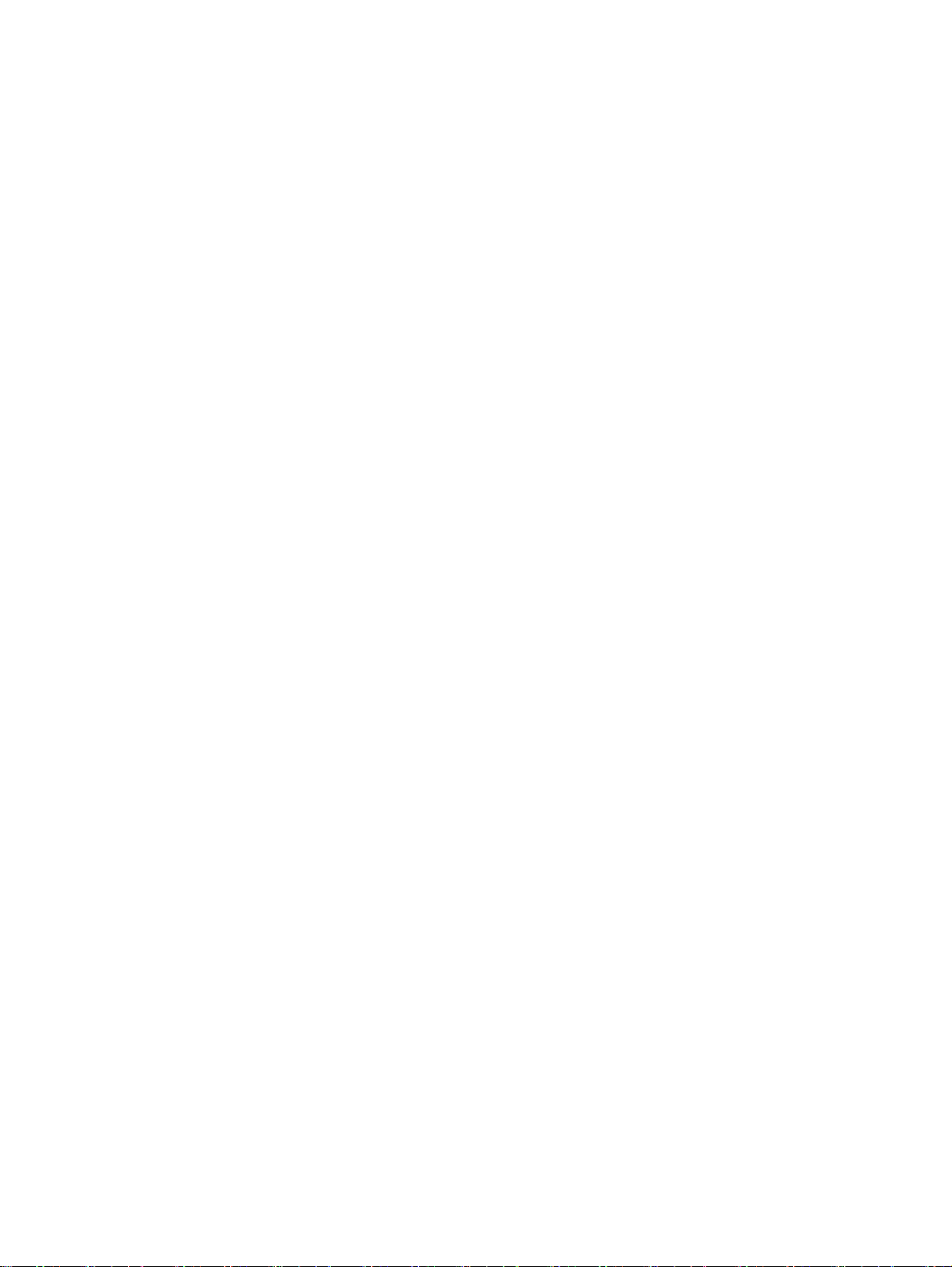
Avviso per gli utenti in Taiwan ......................................................................... 193
Avviso per gli utenti residenti in Messico ........................................................ 194
Avviso per gli utenti in Giappone ..................................................................... 194
Programma di protezione ambientale relativo ai prodotti ................................................................. 195
Utilizzo della carta ............................................................................................................ 195
Plastica ............................................................................................................................ 195
Schede dati sulla sicurezza dei materiali ......................................................................... 195
Programma di riciclaggio ................................................................................................. 196
Programma per il riciclaggio dei materiali di consumo HP a getto d'inchiostro ............... 196
Smaltimento delle apparecchiature da parte di utenti nelle abitazioni nell'Unione
Europea ........................................................................................................................... 197
Consumo energetico ........................................................................................................ 197
Sostanze chimiche ........................................................................................................... 198
Informazioni sulla batteria ................................................................................................ 198
Smaltimento delle batterie in Taiwan .............................................................. 198
All'attenzione degli utenti della California ........................................................ 198
Smaltimento delle batterie nei Paesi Bassi ..................................................... 199
Notifiche RoHS (solo per la Cina) .................................................................................... 199
Notifiche RoHS (solo per l'Ucraina) ................................................................................. 199
Licenze per terze parti ...................................................................................................................... 200
Appendice B Accessori e materiali di consumo HP ......................................................................................... 211
Ordinazione di materiali di consumo per la stampa ......................................................................... 212
Materiali di consumo ........................................................................................................................ 213
Cartucce di inchiostro ...................................................................................................... 213
Carta HP .......................................................................................................................... 213
Appendice C Configurazione del fax aggiuntiva .............................................................................................. 214
Impostazione delle funzioni fax (sistemi telefonici paralleli) ............................................................. 215
Selezione della configurazione fax corretta per la casa o l'ufficio ................................... 216
Caso A: Linea fax separata (non si ricevono chiamate vocali) ........................................ 218
Caso B: Configurazione della stampante con una linea DSL .......................................... 219
Caso C: Configurazione della stampante con un sistema telefonico PBX o una linea
ISDN ................................................................................................................................ 220
Caso D: Fax con servizio di suoneria diversificata sulla stessa linea .............................. 221
Caso E: Linea per le chiamate vocali e fax condivisa ...................................................... 222
Caso F: Linea per le chiamate vocali e fax condivisa con messaggeria vocale .............. 223
Caso G: Linea fax condivisa con un modem per computer (non vengono ricevute
chiamate vocali) ............................................................................................................... 224
Configurazione della stampante con un modem per computer ......
Configurazione della stampante con un modem DSL/ADSL .......................... 226
................. 225
ITWW xiii
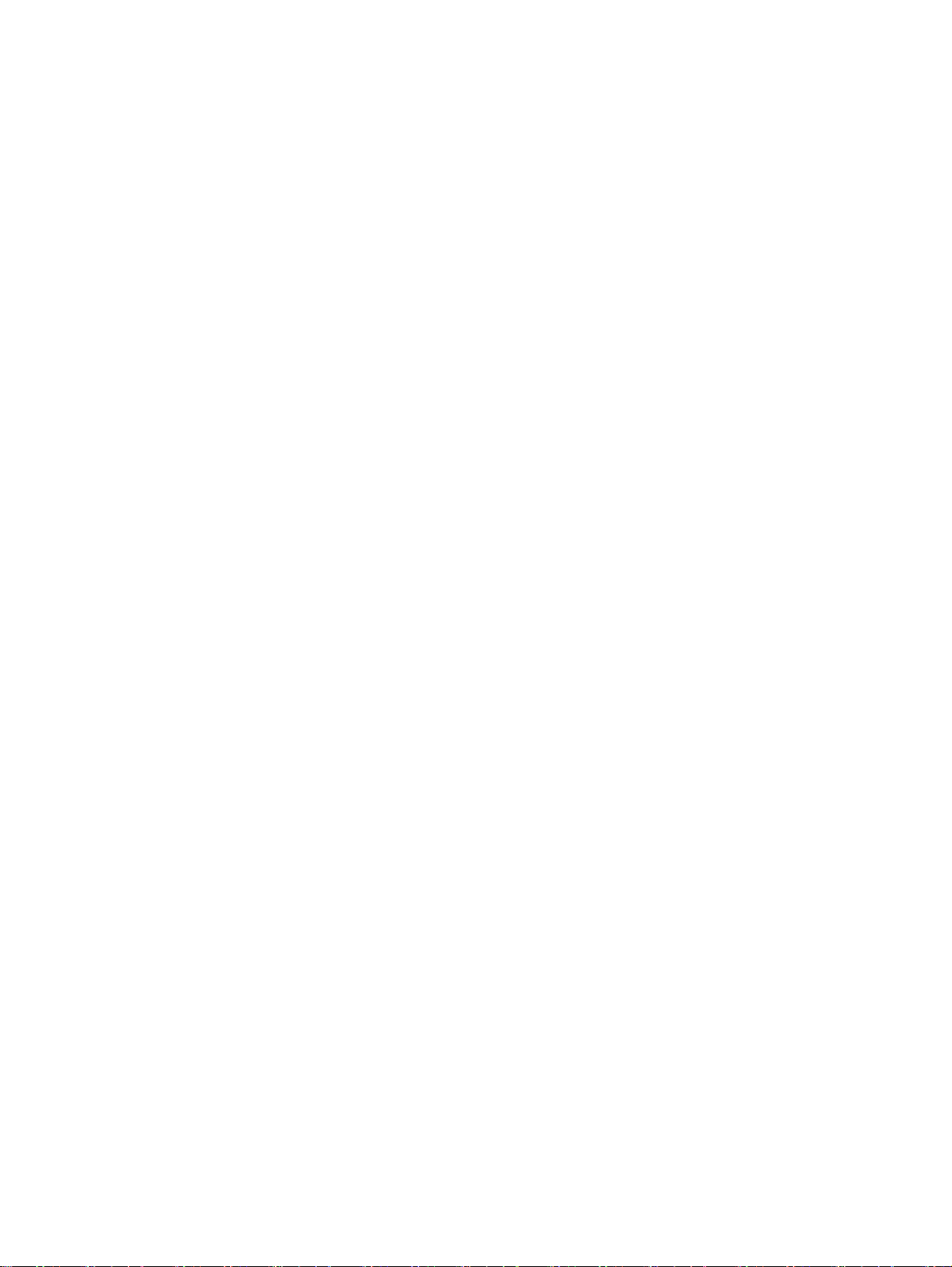
Caso H: Linea per le chiamate vocali e fax condivisa con un modem ............................. 227
Linea condivisa per le chiamate vocali/fax con modem computer .................. 227
Linea condivisa per le chiamate vocali/fax con modem DSL/ADSL ................ 229
Caso I: Linea per le chiamate vocali e fax condivisa con una segreteria telefonica ........ 231
Caso J: Linea condivisa per le chiamate vocali/fax con modem per computer e
segreteria telefonica ........................................................................................................ 232
Linea condivisa per le chiamate vocali/fax con modem per computer e
servizio di segreteria telefonica ....................................................................... 232
Linea condivisa per le chiamate vocali/fax con modem DSL/ADSL e
segreteria telefonica ........................................................................................ 234
Caso K: Linea per le chiamate vocali e fax condivisa con modem e messaggeria
vocale .............................................................................................................................. 236
Configurazione fax di tipo seriale ..................................................................................................... 239
Test della configurazione del fax ...................................................................................................... 240
Appendice D Installazione della rete ............................................................................................................... 241
Configurazione del la stampante per la comunicazione wireless ..................................................... 242
Operazioni preliminari ...................................................................................................... 242
Configurazione della stampante per la rete wireless ....................................................... 243
Configurazione della stampante mediante il software della stampante HP .... 243
Configurazione della stampante mediante l'Installazione guidata wireless ..... 243
Configurazione della stampante tramite WPS (WiFi Protected Setup) ........... 243
Per connettere la stampante utilizzando il metodo tramite
pulsante .......................................................................................... 244
Per connettere la stampante utilizzando il metodo tramite PIN ...... 244
Configurazione tramite server Web incorporato (EWS) .................................. 245
Modifica del metodo di connessione ................................................................................ 245
Passare da un collegamento Ethernet ad un collegamento wireless .............. 245
Passaggio da una connessione USB a una rete wireless ............................... 245
Passaggio da una connessione wireless a una connessione USB o
Ethernet ........................................................................................................... 246
Test della connessione wireless ...................................................................................... 246
Indicazioni per la sicurezza della rete wireless ................................................................ 246
Panoramica delle impostazioni di sicurezza ................................................... 247
Aggiunta di indirizzi hardware a un router wireless (filtro MAC) ...................... 247
Altre indicazione per la sicurezza wireless ...................................................... 247
Indicazioni per ridurre le interferenze in una rete senza fili ............................................. 248
Modifica delle impostazioni di rete di base ....................................................................................... 249
Visualizzazione e stampa delle impostazioni di rete ........................................................ 249
Attivazione e disattivazione delle comunicazioni radio wireless ...................................... 249
Modifica delle impostazioni di rete avanzate .................................................................................
... 250
xiv ITWW
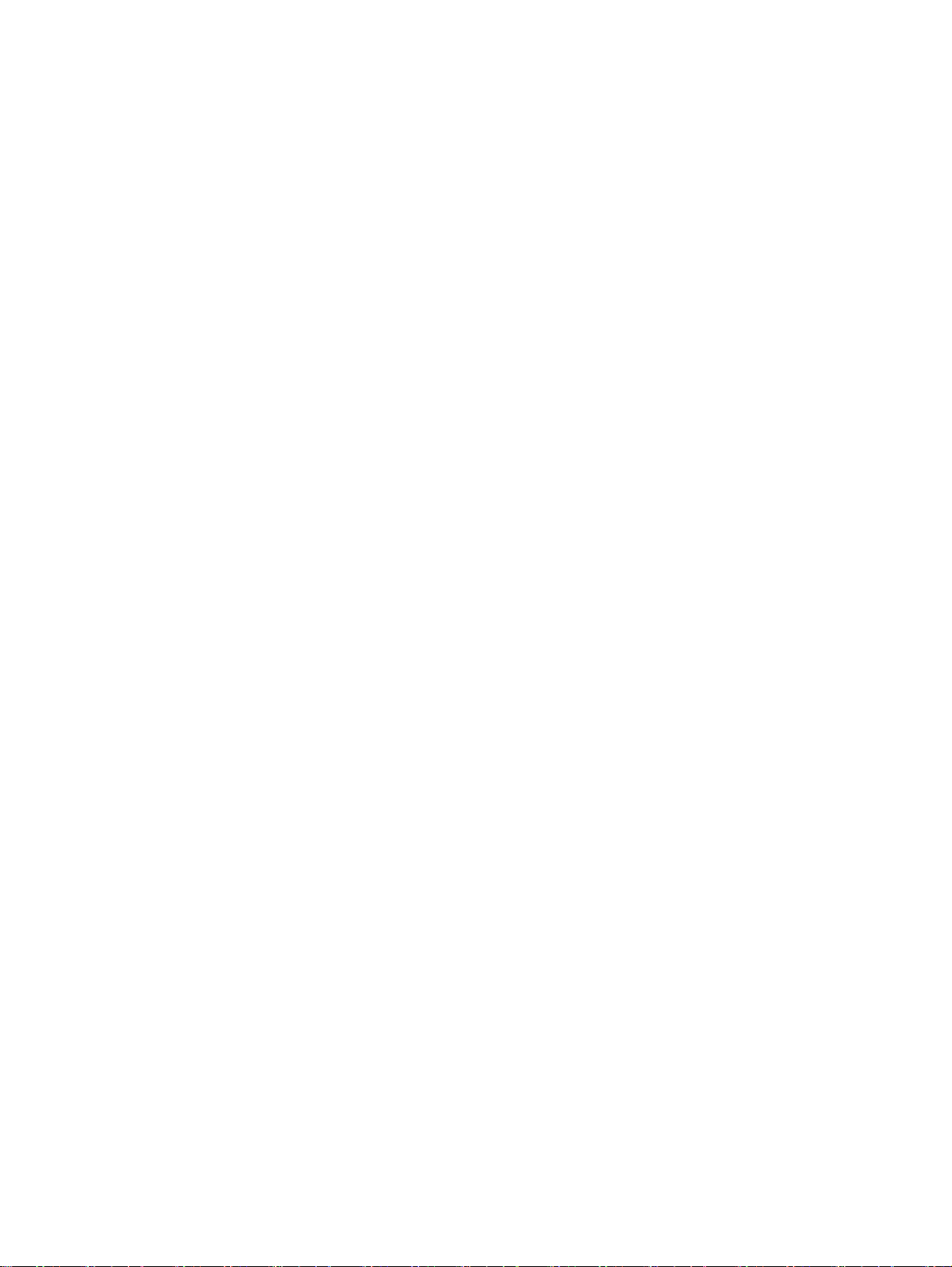
Impostazione della velocità di collegamento ................................................................... 250
Visualizzare le impostazioni IP ........................................................................................ 250
Modifica delle impostazioni IP ......................................................................................... 250
Ripristinare le impostazioni di rete ................................................................................... 251
Stampa wireless diretta HP .............................................................................................................. 252
Attivazione della stampa diretta wireless HP ................................................................... 252
Stampa da un dispositivo portatile wireless ..................................................................... 253
Stampa da un computer wireless .................................................................................... 253
Stampa da un computer wireless (Windows) .................................................. 253
Stampa da un computer wireless (Mac OS X) ................................................ 254
Appendice E Strumenti di gestione della stampante ....................................................................................... 255
Casella degli strumenti (Windows) ................................................................................................... 256
Apertura della Casella degli strumenti. ............................................................................ 256
Utility HP (Mac OS X) ....................................................................................................................... 257
Per aprire Utility HP ......................................................................................................... 257
Server Web incorporato ................................................................................................................... 258
Informazioni sui cookie .................................................................................................... 258
Per aprire il server Web integrato .................................................................................... 258
Appendice F Procedure ................................................................................................................................... 260
Appendice G Errori (Windows) ........................................................................................................................ 261
Memoria fax piena ............................................................................................................................ 263
Impossibile comunicare con la stampante ....................................................................................... 264
Inchiostro in esaurimento ................................................................................................................. 265
Problema relativo alla cartuccia ....................................................................................................... 266
Sostituire la cartuccia d'inchiostro .................................................................................................... 267
Carta non corrispondente ................................................................................................................. 268
Il supporto della cartuccia è bloccato ............................................................................................... 269
Inceppamenti carta ........................................................................................................................... 270
Nella stampante è esaurita la carta .................................................................................................. 271
Stampante non in linea ..................................................................................................................... 272
Stampante in pausa ......................................................................................................................... 273
Impossibile stampare il documento .................................................................................................. 274
Errore della stampante ..................................................................................................................... 275
Sportello o coperchio aperto ............................................................................................................ 276
Installata cartuccia già utilizzata ....................................................................................................... 277
Cartucce di inchiostro esaurite ......................................................................................................... 278
Errore cartuccia d'inchiostro ............................................................................................................. 279
ITWW xv
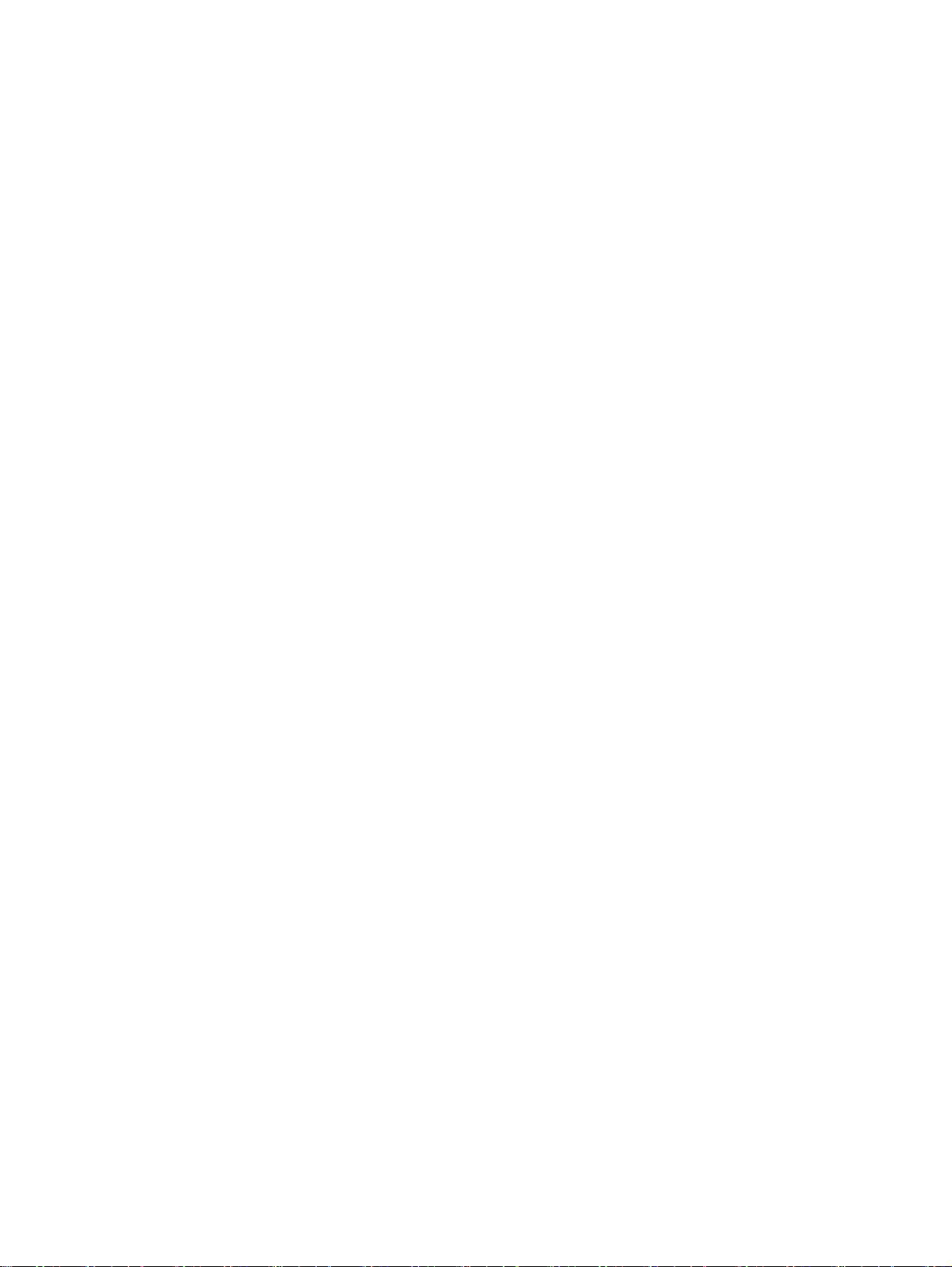
Aggiornamento materiali consumo stampante ................................................................................. 280
Aggiornamento materiali consumo stampante riuscito ..................................................................... 281
Problema aggiornamento materiali consumo stampante ................................................................. 282
Installate cartucce inchiostro non HP ............................................................................................... 283
L'utilizzo di cartucce HP originali presenta vantaggi ........................................................................ 284
Cartuccia contraffatta ....................................................................................................................... 285
Rilevata cartuccia usata, rigenerata o contraffatta ........................................................................... 286
Usare cartucce di CONFIGURAZIONE ............................................................................................ 287
Non usare cartucce di CONFIGURAZIONE ..................................................................................... 288
Inchiostro non sufficiente all'avvio .................................................................................................... 289
Usare solo inchiostro nero? .............................................................................................................. 290
Usare solo inchiostro a colori? ......................................................................................................... 291
Cartucce di inchiostro non compatibili .............................................................................................. 292
Guasto del sensore dell'inchiostro ................................................................................................... 293
Avvertenza sensore inchiostro ......................................................................................................... 294
Problema con preparazione stampante ........................................................................................... 295
Inchiostro cartuccia a colori esaurito ................................................................................................ 296
Inchiostro cartuccia del nero esaurito ............................................................................................... 297
Coperchio alimentatore automatico documenti aperto ..................................................................... 298
Problema del sistema dell'inchiostro ................................................................................................ 299
Indice analitico .................................................................................................................................................. 300
xvi ITWW
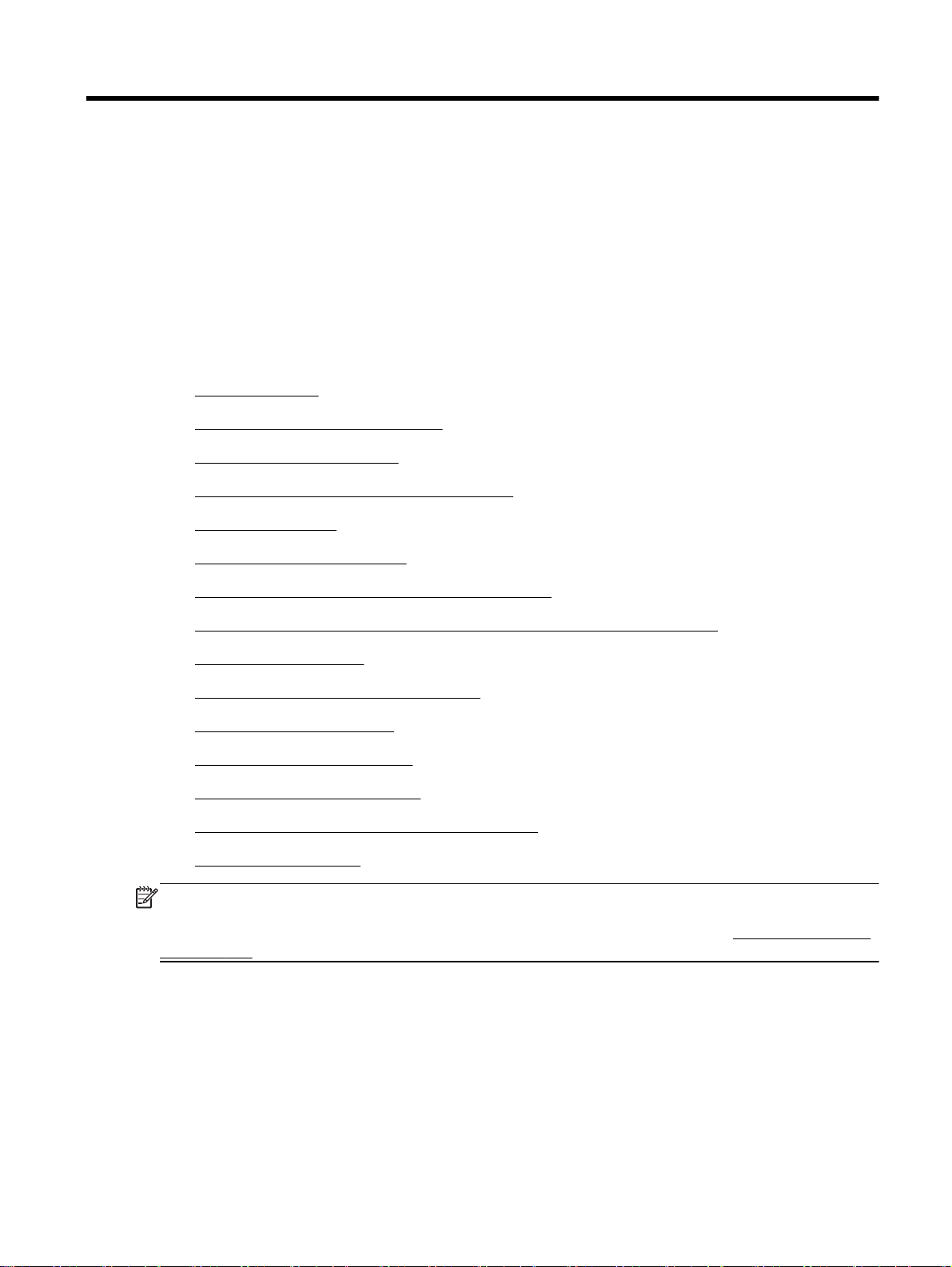
1 Informazioni preliminari
Questa Guida fornisce informazioni dettagliate sull'utilizzo della stampante e sulla risoluzione dei
problemi.
Accesso facilitato
●
HP EcoSolutions (HP e l'ambiente)
●
Componenti della stampante
●
Uso del pannello di controllo della stampante
●
Soluzioni digitali HP
●
Selezione di carta per stampa
●
Caricamento di un originale sul piano di scansione
●
Caricamento di un originale nell'alimentatore automatico documenti (ADF)
●
Caricamento della carta
●
Inserimento di un dispositivo di memoria
●
Installazione degli accessori
●
Manutenzione della stampante
●
Aggiornamento della stampante
●
Aprire il software della stampante HP (Windows)
●
Spegnere la stampante
●
NOTA: Se si utilizza la stampante con un computer su cui è installato Windows XP Starter Edition,
Windows Vista Starter Edition, Windows 7 Starter Edition o Windows 8 Starter Edition, alcune
funzionalità potrebbero non essere disponibili. Per maggiori informazioni, vedere
a pagina 174.
Requisiti di sistema
ITWW 1
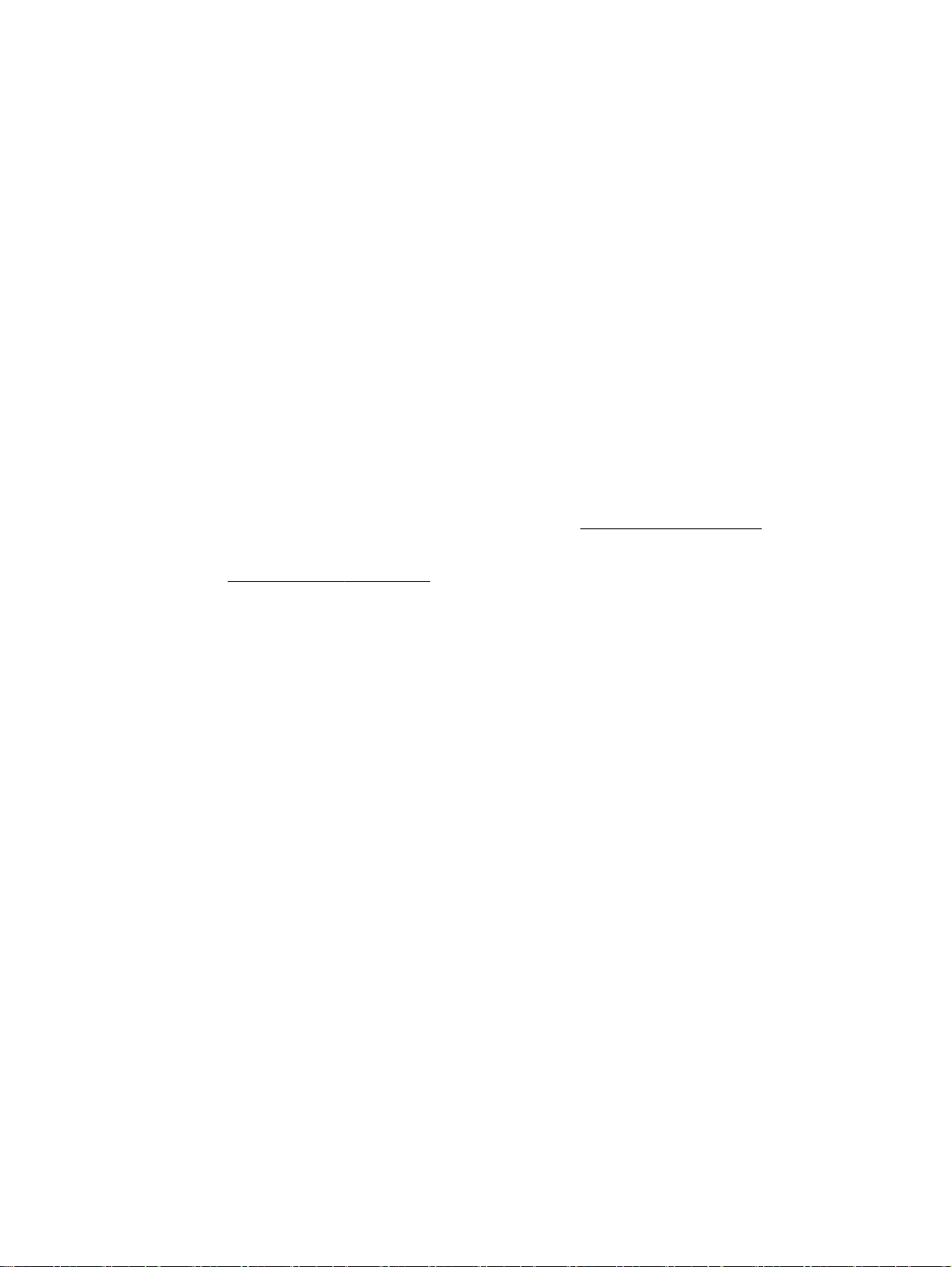
Accesso facilitato
La stampante offre varie funzioni che consentono l'accesso agli utenti con particolari esigenze.
Esigenze visive
Per gli utenti con problemi di vista, il software HP della stampante supporta l'utilizzo delle opzioni e
delle funzioni di accesso facilitato del sistema operativo in uso. Il software supporta anche la più
sofisticata tecnologia di assistenza, ad esempio lettori di testo, lettori Braille e applicazioni di
riconoscimento vocale. Per gli utenti affetti da daltonismo, le schede e i pulsanti colorati usati nel
software HP sono dotati di scritte o icone che rappresentano l'azione svolta.
Esigenze di mobilità
Per gli utenti affetti da deficit della mobilità, le funzioni del software HP possono essere eseguite da
appositi comandi sulla tastiera. Il software HP supporta anche le opzioni di accessibilità Windows
quali Tasti permanenti, Segnali acustici, Filtro tasti, e Controllo puntatore. Gli sportelli della
stampante, i pulsanti, i vassoi della carta e le guide per la carta possono essere manovrati da utenti
con forza e capacità di movimento limitate.
Assistenza
Per ulteriori informazioni sulle opzioni di accesso facilitato offerte da questa stampante e sull'impegno
della HP in tal senso, visitare il sito Web della HP all'indirizzo
Per informazioni sull'accesso facilitato nei sistemi Mac OS X, visitare il sito Web della Apple
all'indirizzo
www.apple.com/accessibility.
www.hp.com/accessibility.
2 Capitolo 1 Informazioni preliminari ITWW
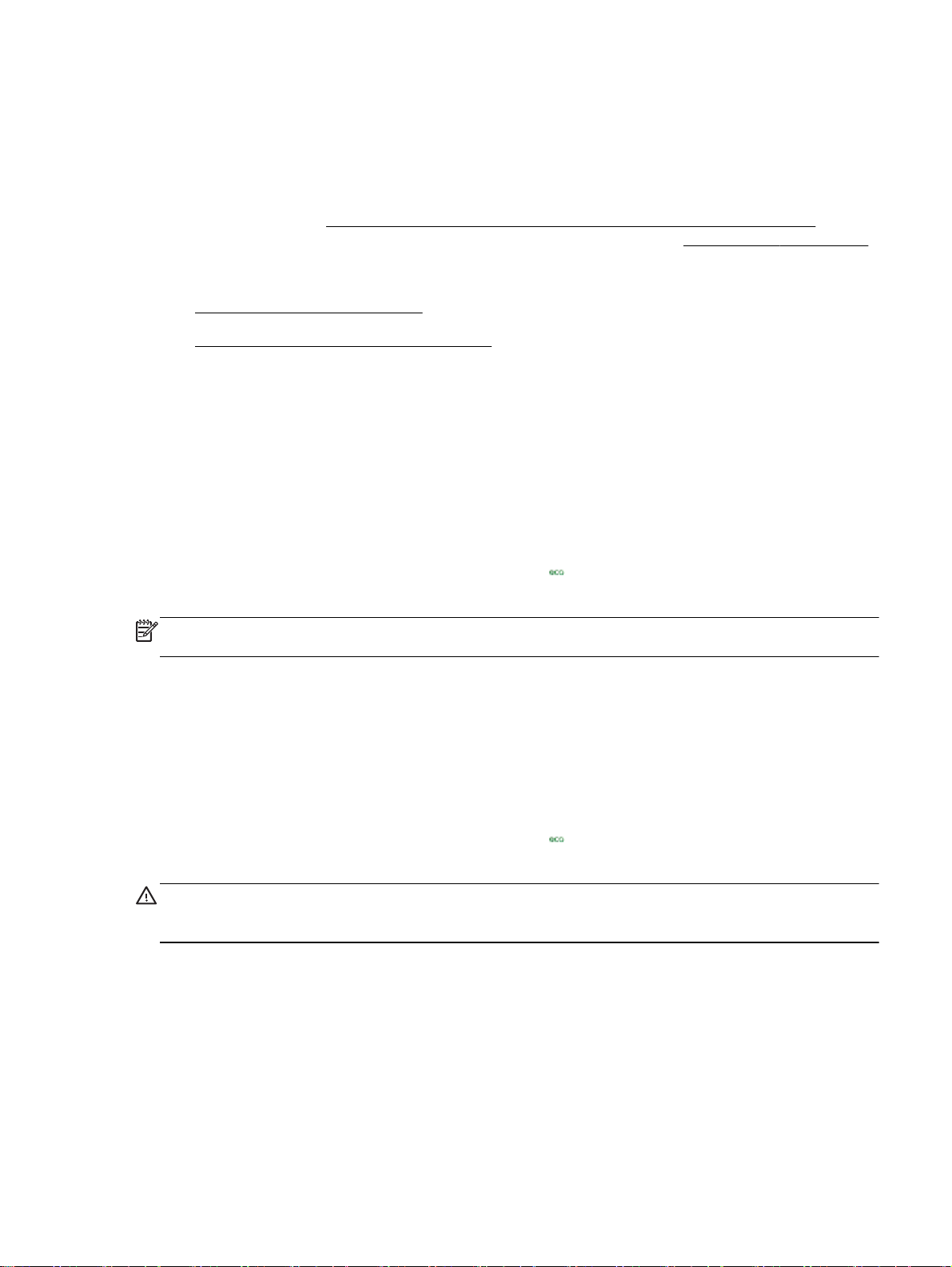
HP EcoSolutions (HP e l'ambiente)
Hewlett-Packard si impegna ad aiutarvi a ottimizzare l'impatto sull'ambiente e vi consente di
stampare responsabilmente, a casa come in ufficio.
Per informazioni più dettagliate sulle linee guida ambientali seguite da HP nel processo di
produzione, consultare
ulteriori informazioni sulle soluzioni HP per la tutela dell'ambiente, visitare
Questo capitolo tratta i seguenti argomenti:
Gestione dei consumi energetici
●
Ottimizzazione dei materiali per la stampa
●
Gestione dei consumi energetici
Per risparmiare energia, la stampante è dotata delle seguenti funzionalità:
Modalità Sospensione
In modalità Sospensione il consumo è ridotto. Dopo l'inizializzazione, la stampante entra in modalità
di risparmio energetico dopo 5 minuti di inattività.
Per modificare il tempo della modalità Sospensione
Programma di protezione ambientale relativo ai prodotti a pagina 195. Per
www.hp.com/ecosolutions.
▲
Dal pannello di controllo della stampante, toccare
toccare l'opzione desiderata.
NOTA: Se si modifica il paese o la regione dal pannello di controllo della stampante, il tempo per la
modalità di sospensione viene impostato automaticamente a 5 minuti.
Pianificazione On/Off
Utilizzare la funzione Pianificazione On/Off della stampante, quindi selezionare i giorni e l'ora in cui si
desidera che la stampante si accenda e si spenga automaticamente. Ad esempio, è possibile
pianificare l'accensione della stampante alle 8:00 e il suo spegnimento alle 20:00 dal lunedì al
venerdì. In questo modo, si risparmierà energia elettrica durante la notte e i fine settimana.
Per configurare la funzione Pianificazione On/Off della stampante
▲
Dal pannello di controllo della stampante, toccare
quindi impostare l'ora di accensione e spegnimento della stampante.
ATTENZIONE: HP consiglia di sostituire quanto prima eventuali cartucce mancanti per evitare
problemi di qualità di stampa, spreco di inchiostro o danni al sistema di inchiostro. Non spegnere la
stampante se manca una cartuccia.
Ottimizzazione dei materiali per la stampa
Per ottimizzare le forniture di stampa, come inchiostro e carta, provare le soluzioni seguenti:
(pulsante Eco), Sospensione, quindi
(pulsante Eco), Pianificazione On/Off,
ITWW HP EcoSolutions (HP e l'ambiente) 3
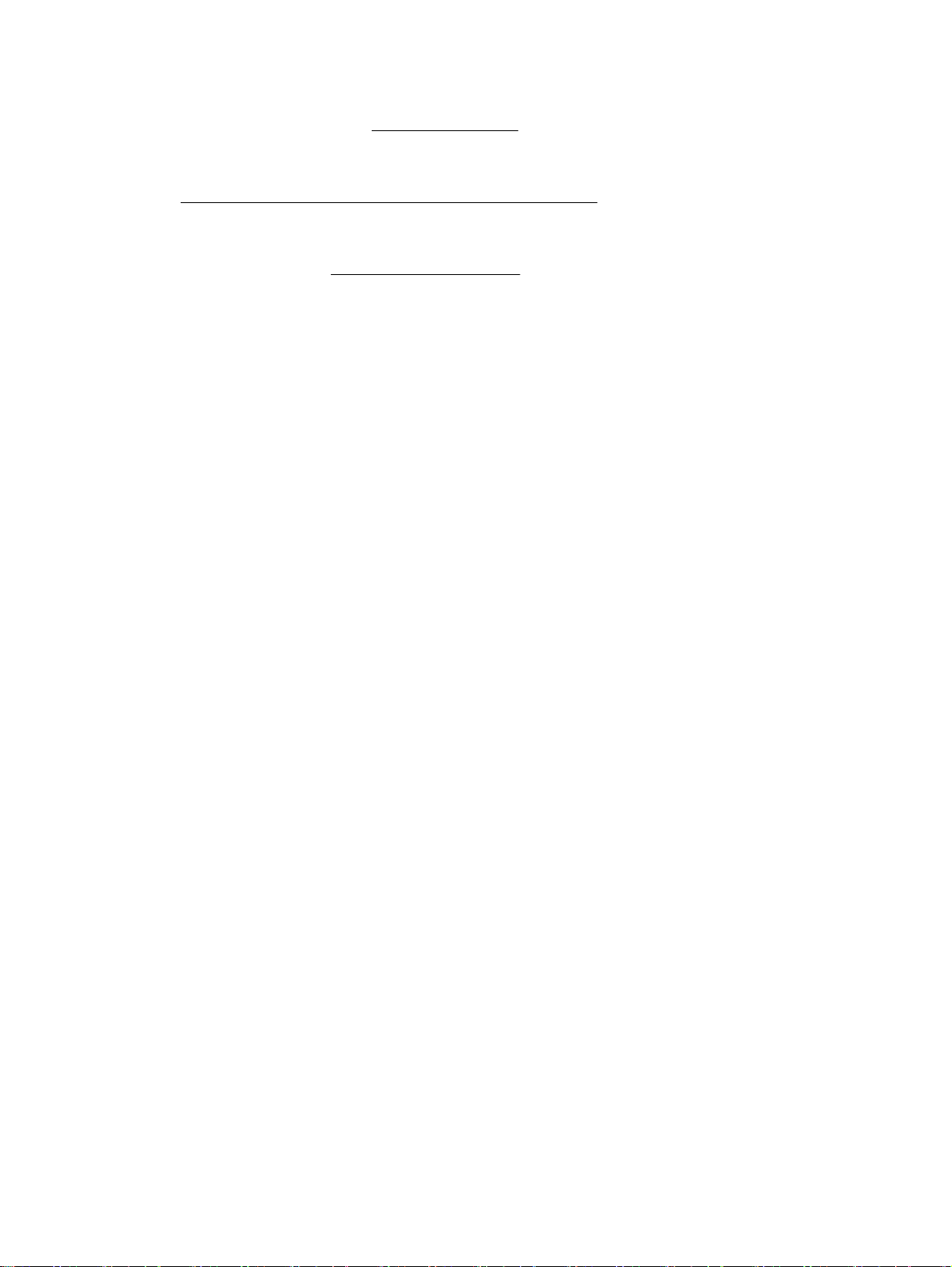
Riciclare le cartucce d'inchiostro originali HP usate tramite i Planet Partners HP. Per ulteriori
●
informazioni, visitare il sito
Ottimizzare il consumo di carta stampando su entrambi i lati di ciascun foglio. Se la stampante
●
dispone di un Accessorio automatico per stampa in fronte retro HP (unità duplex), vedere
Stampa su entrambi i lati dei fogli (fronte/retro) a pagina 42. In caso contrario, è possibile
stampare innanzitutto le pagine dispari, capovolgerle e stampare quelle pari.
Risparmiare inchiostro e carta stampando contenuti Web con HP Smart Print. Per ulteriori
●
informazioni, visitare
Impostare una modalità bozza per la stampa. La modalità bozza consente di utilizzare meno
●
inchiostro.
Non pulire la testina di stampa se non strettamente necessario. Tale operazione comporta un
●
elevato consumo d'inchiostro e una minore durata delle cartucce.
www.hp.com/recycle.
www.hp.com/go/smartprint.
4 Capitolo 1 Informazioni preliminari ITWW
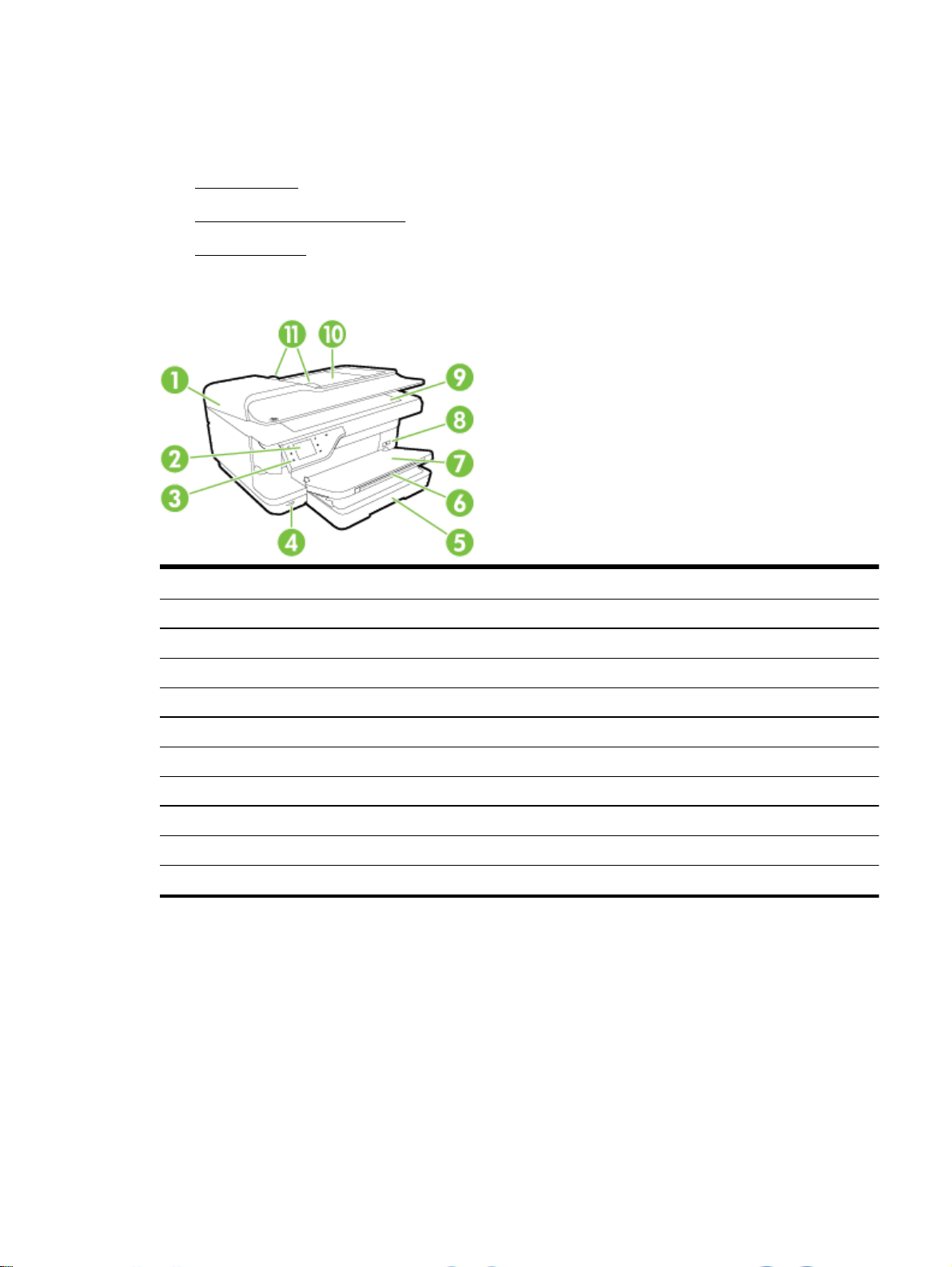
Componenti della stampante
Questo capitolo tratta i seguenti argomenti:
Vista anteriore
●
Area degli elementi di stampa
●
Vista posteriore
●
Vista anteriore
1 Alimentatore automatico documenti (ADF)
2 Display del pannello di controllo
3 Pannello di controllo
4 Porta USB (Universal Serial Bus) frontale
5 Vassoio di alimentazione
6 Estensione del vassoio di uscita
7 Vassoio di uscita
8 Pulsante di accensione
9 Vetro dello scanner
10 Vassoio dell'alimentatore documenti
11 Guide della carta
ITWW Componenti della stampante 5
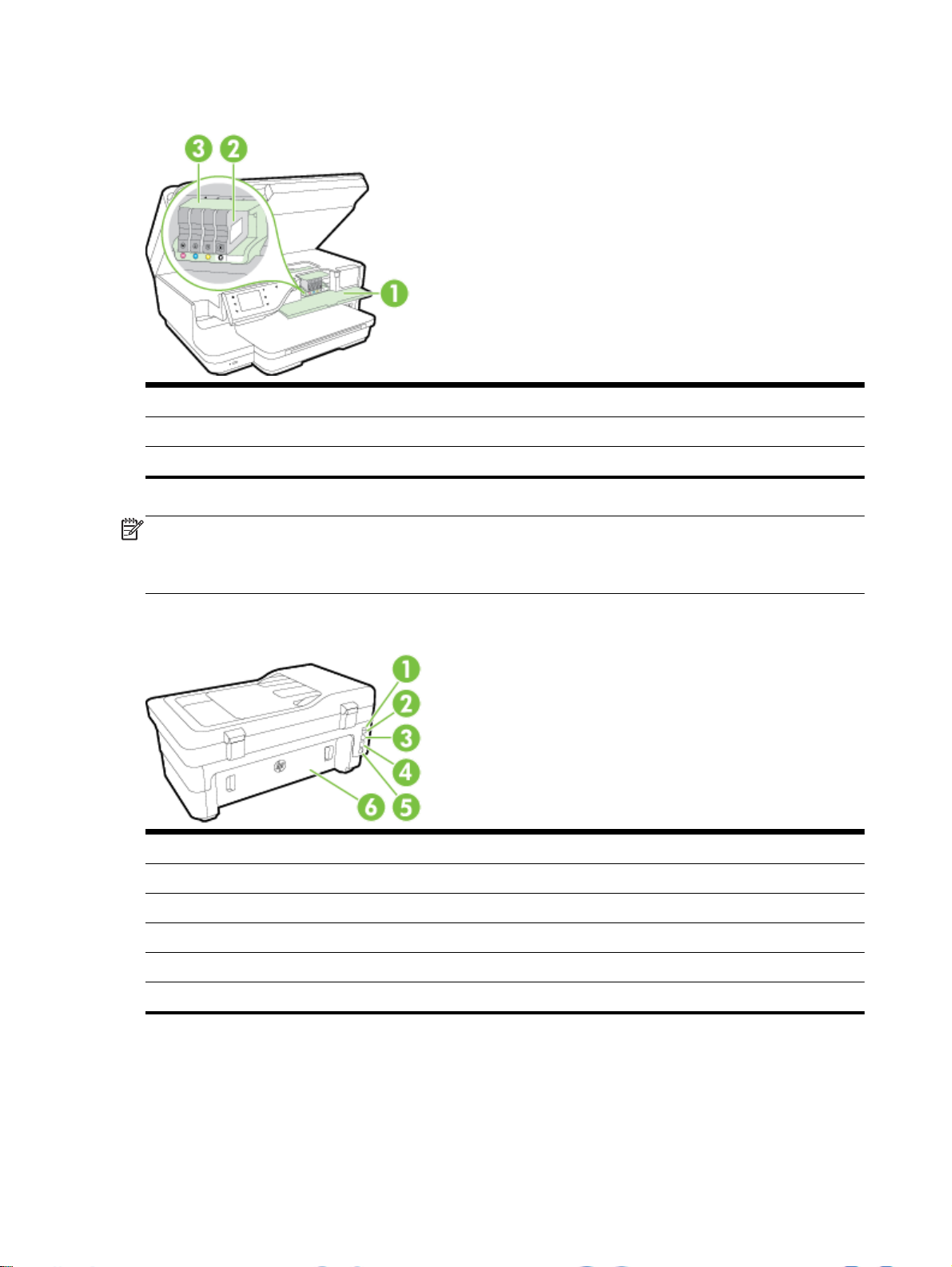
Area degli elementi di stampa
1 Aprire lo sportello di accesso alle cartucce
2 Cartucce di inchiostro
3 Testina di stampa
NOTA: I materiali di consumo per la stampa vanno conservati nella stampante per prevenire
possibili problemi della qualità di stampa o danni alla testina di stampa. Evitare di rimuovere per
lunghi periodi i materiali di consumo per la stampa. Non spegnere la stampante se manca una
cartuccia.
Vista posteriore
1 Porta fax (1-LINE)
2 Porta fax (2-EXT)
3 Porta USB (Universal Serial Bus) posteriore
4 Porta della rete Ethernet
5 Ingresso di alimentazione
6 Pannello di accesso posteriore
6 Capitolo 1 Informazioni preliminari ITWW
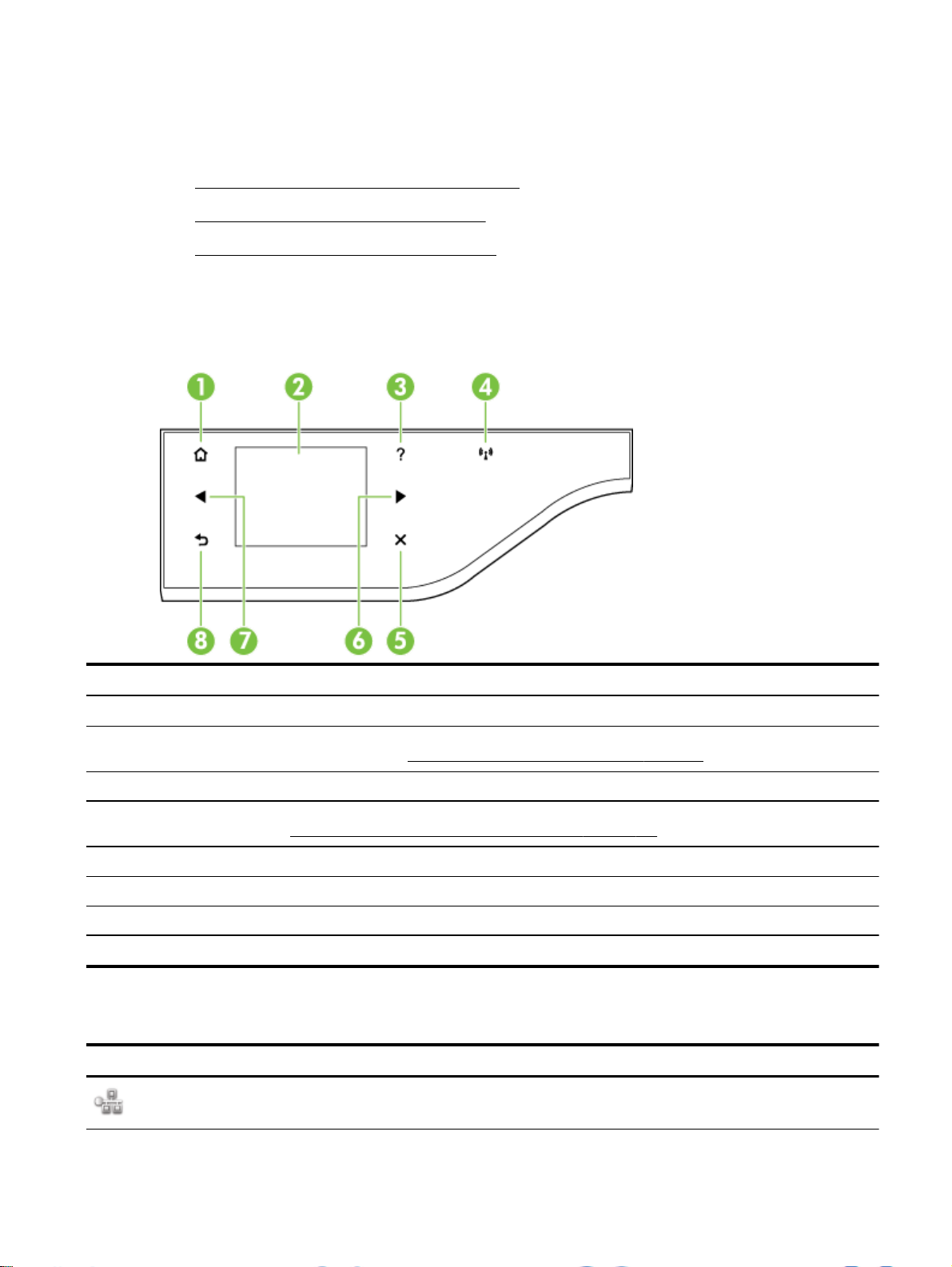
Uso del pannello di controllo della stampante
Questo capitolo tratta i seguenti argomenti:
Panoramica dei pulsanti e delle spie luminose
●
Icone sul display del pannello di controllo
●
Modificare le impostazioni della stampante
●
Panoramica dei pulsanti e delle spie luminose
Le figure seguenti e le relative tabelle forniscono un riferimento rapido alle funzioni del pannello di
controllo della stampante.
Numero Nome e descrizione
1 Pulsante Pagina iniziale: consente di tornare alla schermata iniziale da qualsiasi altra schermata.
2 Display del pannello di controllo: Toccare lo schermo per selezionare le opzioni di menu. Per ulteriori informazioni sulle
icone visualizzate sul display, vedere
3 Pulsante Guida: Apre il menu Guida.
4 Spia wireless: Per impostazione predefinita, la spia wireless è spenta. Per ulteriori informazioni sullo stato della spia
wireless, vedere
5 Pulsante Annulla: consente di interrompere un lavoro oppure di uscire da un menu o dalle impostazioni.
6 Pulsante Freccia destra: consente di scorrere le impostazioni nei menu.
7 Pulsante Freccia sinistra: consente di scorrere le impostazioni nei menu.
8 Pulsante Indietro: consente di tornare al menu precedente.
Risoluzione dei problemi di base sulla rete wireless a pagina 145.
Icone sul display del pannello di controllo a pagina 7.
Icone sul display del pannello di controllo
Icona Scopo
Mostra che esiste una connessione alla rete cablata e consente di accedere facilmente alla schermata di
stato della rete.
ITWW Uso del pannello di controllo della stampante 7
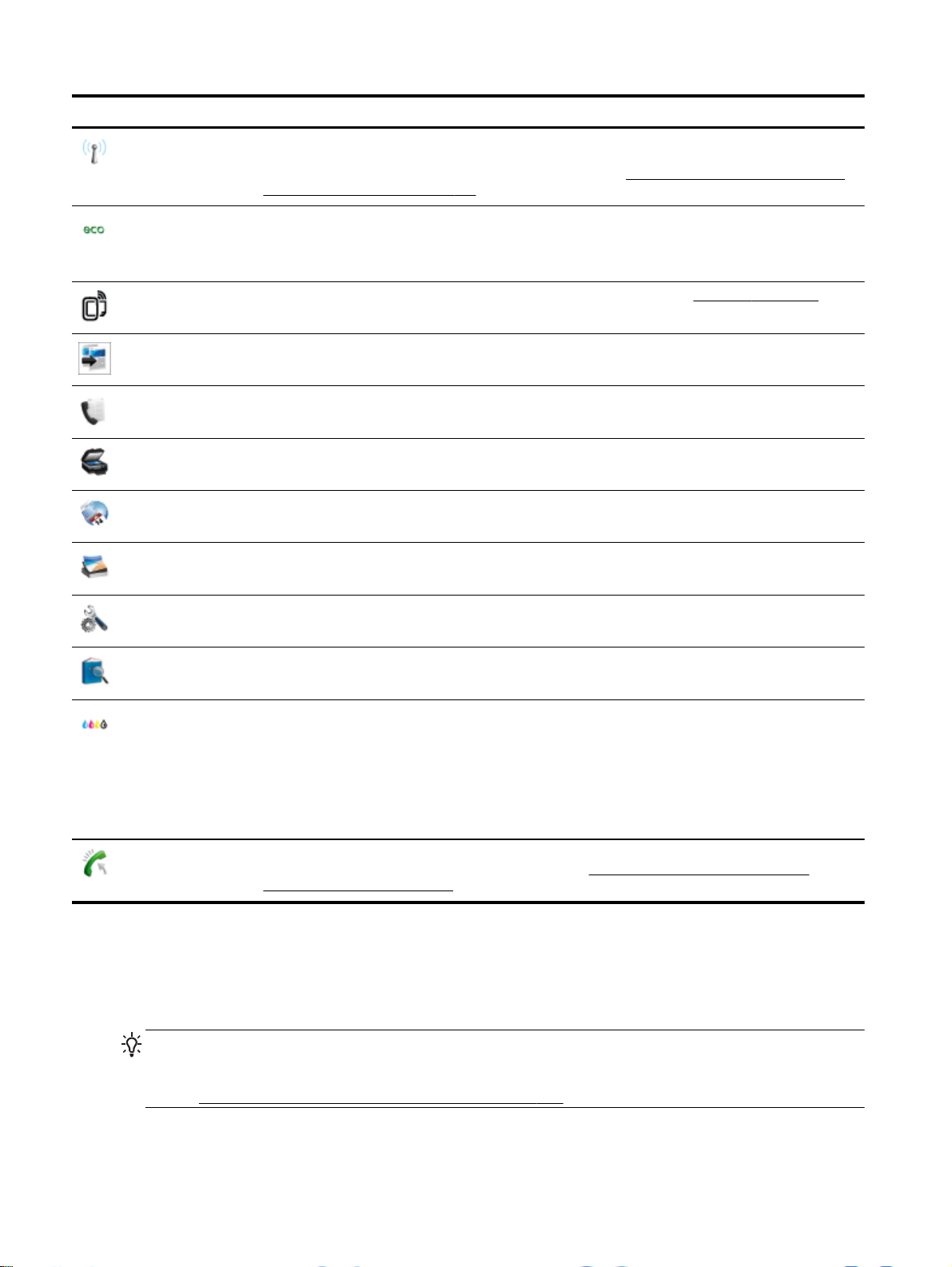
Icona Scopo
Mostra che esiste una connessione alla rete wireless. La potenza del segnale è indicata dal numero di
linee curve. Questo è relativo alla modalità infrastruttura. Consente inoltre di accedere facilmente alla
schermata di stato della rete. Per maggiori informazioni, vedere Configurazione del la stampante per la
comunicazione wireless a pagina 242.
Visualizza una schermata contenente informazioni sulle funzioni della stampante che contribuiscono alla
conservazione delle risorse naturali e alla riduzione dell'impatto ambientale della stampa.
SUGGERIMENTO: Da questa schermata è possibile configurare alcune di queste funzioni.
Indica che il servizio HP ePrint è attivato. Per maggiori informazioni, vedere HP ePrint a pagina 92.
Consente di visualizzare una schermata in cui è possibile effettuare copie o selezionare altre opzioni.
Consente di visualizzare una schermata in cui è possibile inviare un fax o scegliere le impostazioni per il
fax.
Visualizza la schermata in cui è possibile effettuare una scansione o modificare le impostazioni di
scansione.
Visualizza una schermata in cui è possibile utilizzare HP Apps.
Consente di visualizzare una schermata in cui è possibile modificare le opzioni di stampa di foto.
Visualizza la schermata Impostazione per generare rapporti, modificare impostazioni Fax e altre
impostazioni di manutenzione e accedere al menu Guida.
Fornisce ulteriori informazioni sulle funzioni della stampante.
Visualizza una schermata in cui è possibile vedere le informazioni relative alle cartucce di inchiostro,
compreso il livello di riempimento. Questa icona ha un bordo rosso quando una cartuccia di inchiostro
richiede un intervento da parte dell'utente.
NOTA: Le avvertenze e gli indicatori del livello di inchiostro forniscono stime a solo scopo di
pianificazione. Quando sul display viene visualizzato un messaggio di avviso di inchiostro in
esaurimento, è consigliabile avere a disposizione una cartuccia sostitutiva per evitare possibili ritardi
nella stampa. Non è necessario sostituire le cartucce di inchiostro finché non viene richiesto.
Visualizza lo stato della funzione Risposta automatica. Toccare Risposta automatica per attivare o
disattivare la funzione. Per maggiori informazioni, vedere
(risposta automatica) a pagina 77.
Modificare le impostazioni della stampante
Utilizzare il pannello di controllo per modificare la modalità e le impostazioni della stampante,
stampare report o visualizzare la Guida.
SUGGERIMENTO: Se la stampante è collegata a un computer, si possono utilizzare anche gli
strumenti software HP installati sul computer per modificare le impostazioni della stampante, come,
ad esempio, Utility HP (Mac OS X) o EWS. Per ulteriori informazioni sull'uso di questi strumenti,
vedere
Strumenti di gestione della stampante a pagina 255.
Impostazione della modalità di risposta
Questo capitolo tratta i seguenti argomenti:
8 Capitolo 1 Informazioni preliminari ITWW
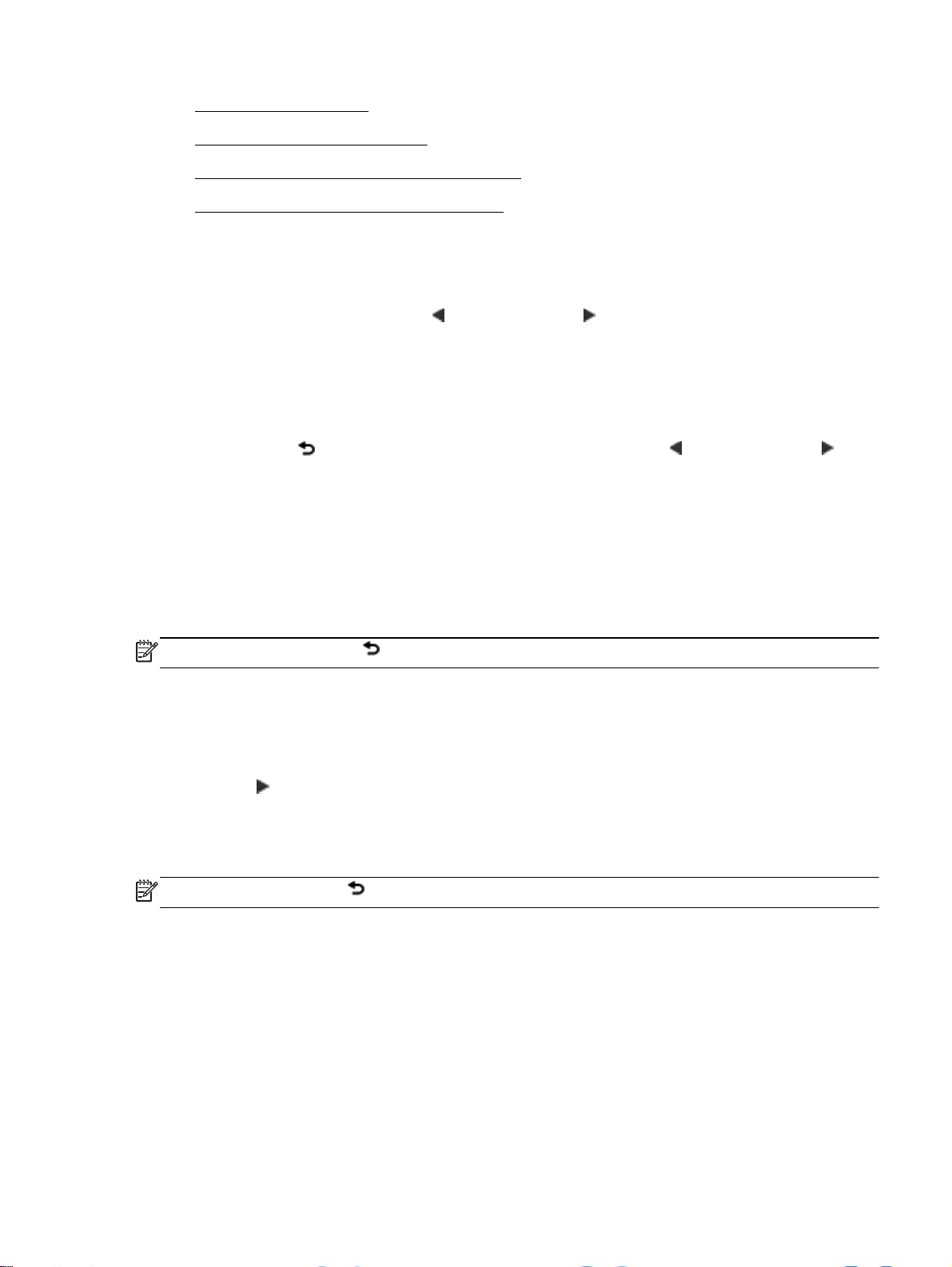
Selezione della modalità
●
Per selezionare un'altra modalità
●
Per modificare le impostazioni di una modalità
●
Modifica delle impostazioni della stampante
●
Selezione della modalità
Il menu principale del display del pannello di controllo mostra le modalità disponibili per la stampante.
Per selezionare una modalità, toccare
modalità disponibili, quindi toccare l'icona per selezionare la modalità desiderata. Seguire i
suggerimenti sul display del pannello di controllo per completare l'operazione. Il display del pannello
di controllo torna al menu principale una volta terminata l'operazione.
(Freccia sinistra) o (Freccia destra) per visualizzare le
Per selezionare un'altra modalità
Toccare il pulsante (Indietro) per tornare al menu principale. Toccare (Freccia sinistra) o
(Freccia destra) per scorrere attraverso le modalità disponibili, quindi toccare l'icona per selezionare
la modalità desiderata.
Per modificare le impostazioni di una modalità
1. Dopo aver selezionato una modalità, premere i pulsanti freccia per scorrere le impostazioni
disponibili, quindi toccare l'impostazione da modificare.
2. Seguire i suggerimenti sul display per modificare le impostazioni, quindi toccare Eseguito.
NOTA: Toccare il pulsante (Indietro) per tornare al menu precedente.
Modifica delle impostazioni della stampante
Per modificare le impostazioni della stampante o stampare un report, utilizzare le opzioni nella
schermata Configurazione:
1. Toccare
2. Toccare le frecce per scorrere tra le schermate.
3. Toccare gli elementi della schermata per selezionare le schermate o le opzioni.
NOTA: Usare il pulsante (Indietro) per tornare al menu precedente.
ITWW Uso del pannello di controllo della stampante 9
(Freccia destra) e, quindi, Configura.
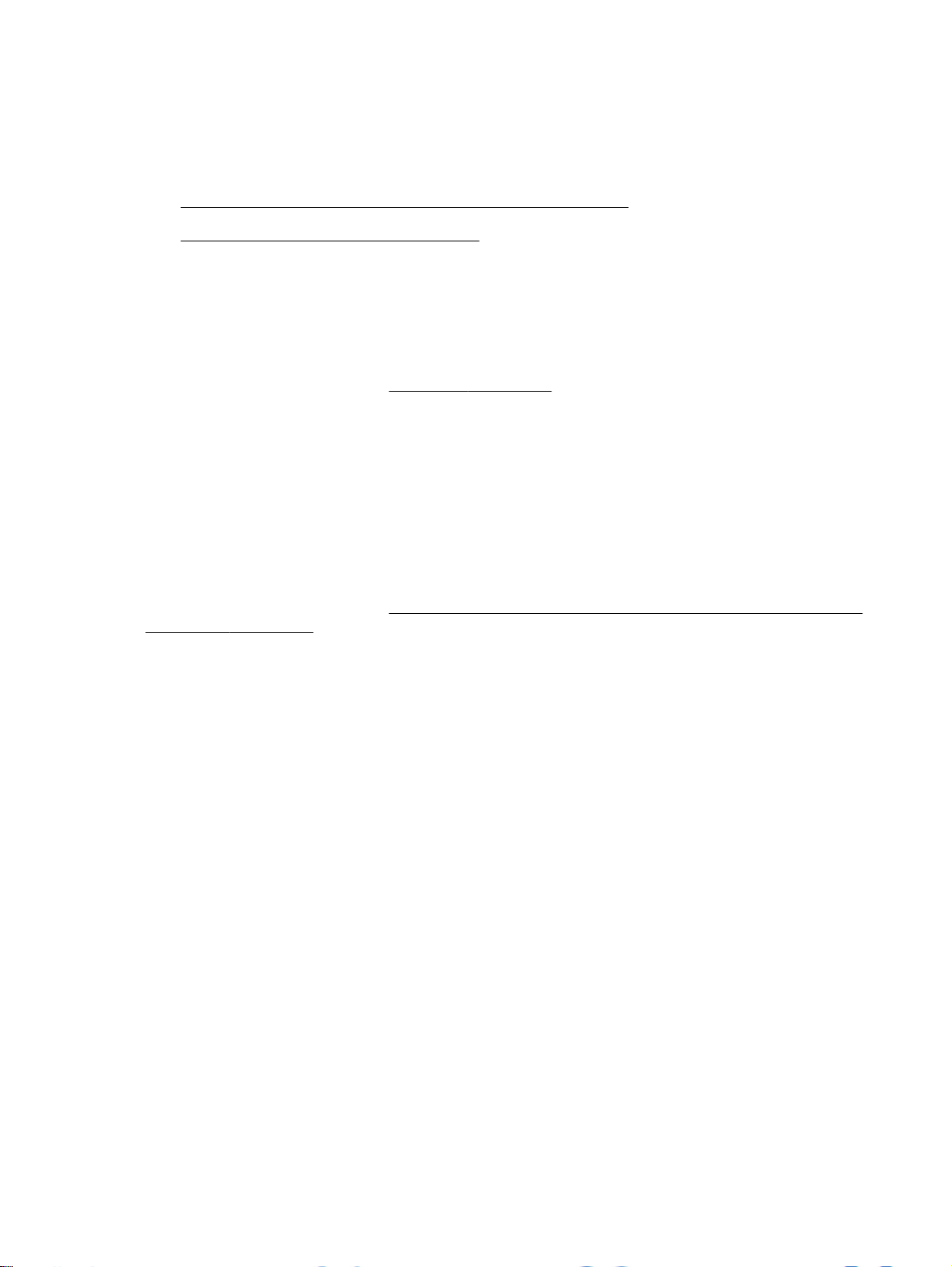
Soluzioni digitali HP
La stampante include una raccolta di soluzioni digitali che possono essere di aiuto nel semplificare e
snellire il lavoro.
HP Digital Scan (Scansione su computer e Scansione a e-mail)
●
Fax digitale HP (Fax su PC e Fax su Mac)
●
HP Digital Scan (Scansione su computer e Scansione a e-mail)
Andare alla stampante, selezionare le opzioni sul pannello di controllo e acquisire il documento
direttamente sul computer o condividerlo rapidamente con i propri corrispondenti come allegato a una
e-mail.
Per maggiori informazioni, vedere
Scansione a pagina 47.
Fax digitale HP (Fax su PC e Fax su Mac)
Non si perderanno più fax importanti perché fuori posto in una catasta di pagine di carta!
Utilizzare la funzione Fax a PC e Fax a Mac per ricevere e salvare automaticamente i fax sul
computer. Con Fax a PC e Fax a Mac, è possibile memorizzare le copie digitali dei fax così da
eliminare i tipici problemi legati alla presenza di troppi documenti cartacei. In aggiunta, è possibile
disabilitare completamente la stampa dei fax per risparmiare denaro per la carta e l'inchiostro come
pure per ridurre il consumo e lo spreco di carta.
Per maggiori informazioni, vedere
Fax a Mac) a pagina 71.
Ricezione dei fax sul computer tramite Fax digitale HP (Fax a PC e
10 Capitolo 1 Informazioni preliminari ITWW
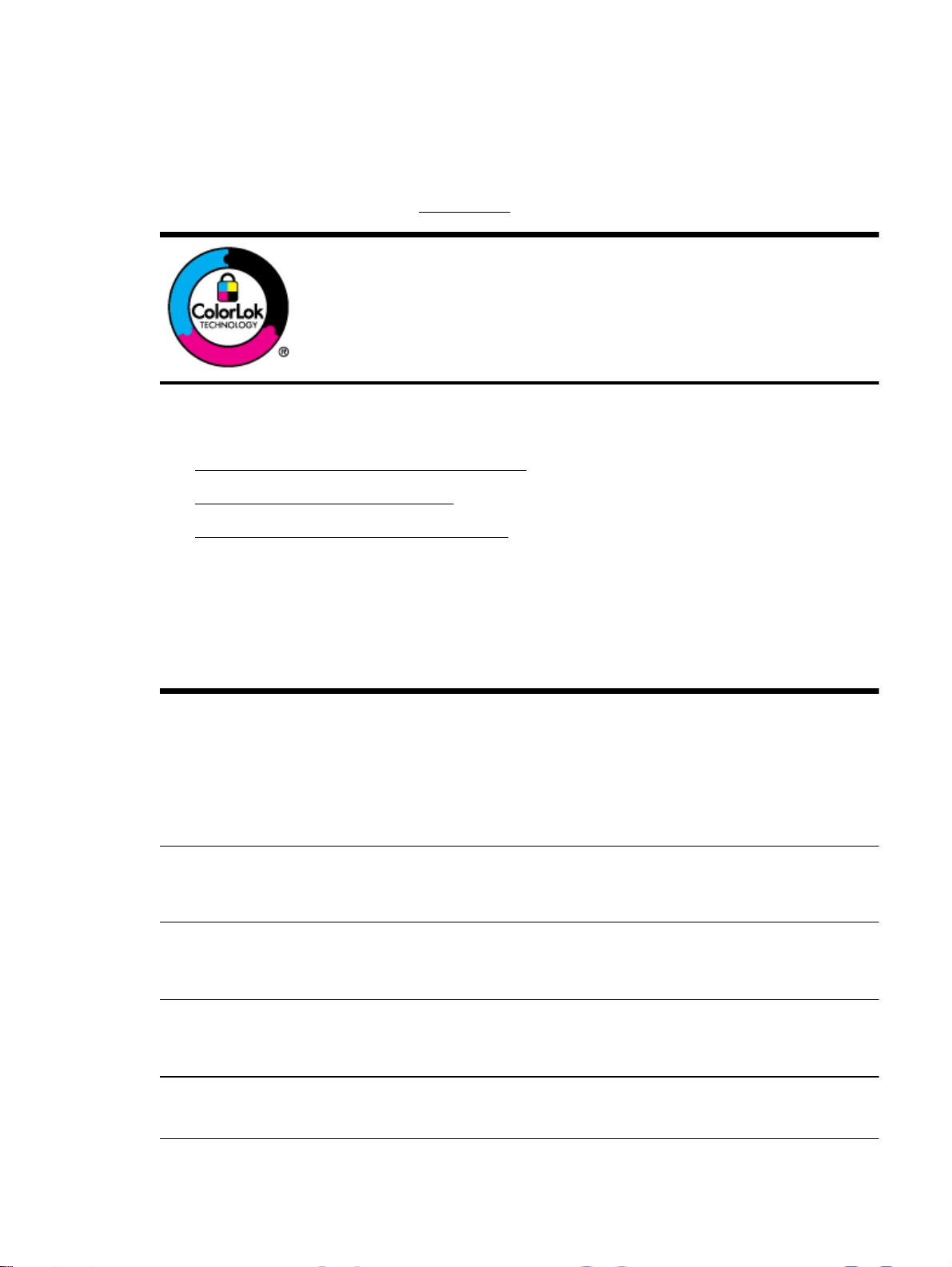
Selezione di carta per stampa
La stampante è progettata per l'uso con la maggior parte dei tipi di carta da ufficio. Prima di
acquistare grandi quantità di carta per stampa, è opportuno effettuare delle prove. Per ottenere una
qualità di stampa ottimale si consiglia di utilizzare carta HP. Per ulteriori informazioni sulla carta HP,
visitare il sito Web di HP all'indirizzo
Questo capitolo tratta i seguenti argomenti:
Tipi di carta consigliati per la stampa e la copia
●
Tipi di carta consigliati per la stampa
●
Suggerimenti per la scelta e l'uso della carta
●
Tipi di carta consigliati per la stampa e la copia
www.hp.com.
HP raccomanda l'uso di carta comune con il logo ColorLok per le stampe quotidiane.
Tutti i tipi di carta con logo ColorLok sono testati singolarmente per soddisfare gli
elevati standard di affidabilità e qualità di stampa, nonché per generare documenti
con colori nitidi e brillanti, neri più intensi; inoltre si asciugano più velocemente
rispetto alla tradizionale carta comune. Richiedere la carta con il logo ColorLok in
diverse grammature e formati ai produttori di carta principali.
Per ottenere stampe di ottima qualità, si consiglia di utilizzare i tipi di carta HP appositamente
progettati per il tipo di documento che si desidera stampare.
In alcuni paesi o regioni, alcuni tipi di carta potrebbero non essere disponibili.
HP Brochure Paper
Carta professionale HP
Carta HP per brochure e
pieghevoli
Carta HP per brochure piegata
in tre
Carta per presentazioni HP
alta qualità
Carta professionale HP
Carta HP bianca lucida per
getto d'inchiostro
Carta per stampa HP La carta per stampa HP è una carta multifunzione di alta qualità. Produce documenti di
Queste carte sono lucide o opache sui due lati per consentire l'uso di entrambi i lati.
Rappresentano la scelta ideale per la produzione di materiali di marketing di qualità
professionale, come opuscoli e stampe pubblicitarie, nonché grafica aziendale per
copertine di rapporti e calendari.
Questi tipi di carta sono ideali per carte pesanti opache su entrambi i lati per presentazioni,
proposte, rapporti e newsletter. Sono pesanti per un aspetto professionale.
La carta per getto d'inchiostro HP Bright White offre colori a contrasto elevato e testo molto
nitido. L'opacità di tale carta consente di stampare in fronte/retro a colori senza alcun
effetto di trasparenza e risulta ideale per newsletter, rapporti e volantini. È caratterizzata
dalla tecnologia ColorLok per neri più intensi con meno sbavature e colori brillanti.
aspetto più efficace rispetto ai documenti stampati su carta standard multifunzione o per la
copia. È caratterizzata dalla tecnologia ColorLok per neri più intensi con meno sbavature e
colori brillanti.
Carta per ufficio HP La carta per ufficio HP è una carta multifunzione di alta qualità. Adatta per copie, bozze,
promemoria e altri documenti di tutti i giorni. È caratterizzata dalla tecnologia ColorLok per
neri più intensi con meno sbavature e colori brillanti.
ITWW Selezione di carta per stampa 11

Carta riciclata per ufficio HP La carta riciclata per ufficio HP è una carta di alta qualità multifunzione prodotta con il 30%
di fibre riciclate. È caratterizzata dalla tecnologia ColorLok per neri più intensi con meno
sbavature e colori brillanti.
Carta fotografica HP di alta
qualità
Carta fotografica avanzata HP Carta fotografica HP lucida robusta, a rapida asciugatura, per evitare sbavature e per una
Carta fotografica per uso
quotidiano HP
La miglior carta fotografica di HP è spessa e consente di produrre foto professionali. Si
tratta di un tipo di carta a rapida asciugatura, per evitare sbavature e per una maggiore
semplicità d'utilizzo. È resistente all'acqua, alle macchie, alle impronte digitali e all'umidità.
È disponibile in vari formati incluso A4, 8,5x11 pollici, 10x15 cm (4x6 pollici), 13x18 cm
(5x7 pollici) e due finiture: lucida o semilucida (satinata opaca). Senza acidi per una
maggiore durata dei documenti.
maggiore semplicità d'utilizzo. È resistente all'acqua, alle macchie, alle impronte digitali e
all'umidità. Le stampe sono simili alle foto sviluppate nei laboratori sia al tatto che per
l'aspetto. È disponibile in vari formati, inclusi A4, 8,5 x 11 pollici e 10 x 15 cm (4 x 6 pollici),
13 x 18 cm (5 x 7 pollici), A3 e due finiture: lucida o semilucida (satinata opaca). Senza
acidi per una maggiore durata dei documenti.
Stampa a colori le istantanee quotidiane ad un prezzo contenuto utilizzando carta
progettata per la stampa di foto comuni. Questa carta conveniente asciuga rapidamente
per essere subito manipolata. Immagini nitide e ben definite su qualsiasi stampante a getto
d'inchiostro. Disponibile con finitura semi-lucida nei formati 8,5 x 11 pollici, A4, 4 x 6 pollici
e 10 x 15 cm. È senza acidi per una lunga conservazione dei documenti.
Per ordinare carta HP e altri materiali di consumo, consultare www.hp.com. Accedere a Acquista
prodotti e servizi e selezionare Inchiostro e Toner.
NOTA: Attualmente alcune sezioni del sito Web HP sono disponibili solo in inglese.
Tipi di carta consigliati per la stampa
Per ottenere stampe di qualità ottimale, HP consiglia di utilizzare i tipi di carta HP appositamente
designati per il tipo di documento che si desidera stampare. In alcuni paesi o regioni, alcuni tipi di
carta potrebbero non essere disponibili.
Carta fotografica HP di alta
qualità
Carta fotografica avanzata HP Carta fotografica HP lucida robusta, a rapida asciugatura, per evitare sbavature e per una
La miglior carta fotografica di HP è spessa e consente di produrre foto professionali. Si
tratta di un tipo di carta a rapida asciugatura, per evitare sbavature e per una maggiore
semplicità d'utilizzo. È resistente all'acqua, alle macchie, alle impronte digitali e all'umidità.
È disponibile in vari formati incluso A4, 8,5x11 pollici, 10x15 cm (4x6 pollici), 13x18 cm
(5x7 pollici) e due finiture: lucida o semilucida (satinata opaca). Senza acidi per una
maggiore durata dei documenti.
maggiore semplicità d'utilizzo. È resistente all'acqua, alle macchie, alle impronte digitali e
all'umidità. Le stampe sono simili alle foto sviluppate nei laboratori sia al tatto che per
l'aspetto. È disponibile in vari formati, inclusi A4, 8,5 x 11 pollici e 10 x 15 cm (4 x 6 pollici),
13 x 18 cm (5 x 7 pollici), A3 e due finiture: lucida o semilucida (satinata opaca). Senza
acidi per una maggiore durata dei documenti.
12 Capitolo 1 Informazioni preliminari ITWW

Carta fotografica per uso
quotidiano HP
Stampa a colori le istantanee quotidiane ad un prezzo contenuto utilizzando carta
progettata per la stampa di foto comuni. Questa carta conveniente asciuga rapidamente
per essere subito manipolata. Immagini nitide e ben definite su qualsiasi stampante a getto
d'inchiostro. Disponibile con finitura semi-lucida nei formati 8,5 x 11 pollici, A4, 4 x 6 pollici
e 10 x 15 cm. È senza acidi per una lunga conservazione dei documenti.
Kit HP Photo Value Pack I Value Pack carta fotografica HP raggruppano praticamente cartucce di inchiostro HP
originali e carta fotografica ottimizzata HP per consentire di risparmiare tempo e
semplificare la stampa di foto professionali economiche con la stampante HP. Gli inchiostri
originali HP e la carta fotografica ottimizzata HP sono stati progettati per interagire e offrire
foto durature e nitide, stampa dopo stampa. Sono ideali per stampare tutte le foto di
un'intera vacanza o più foto da condividere.
Per ordinare carta HP e altri materiali di consumo, consultare www.hp.com. Accedere a Acquista
prodotti e servizi e selezionare Inchiostro e Toner.
NOTA: Attualmente alcune sezioni del sito Web HP sono disponibili solo in inglese.
Suggerimenti per la scelta e l'uso della carta
Per i migliori risultati, tenere presenti le seguenti indicazioni:
Usare sempre carta conforme alle specifiche della stampante. Per maggiori informazioni, vedere
●
Caratteristiche della carta a pagina 175.
Caricare un tipo di carta alla volta nel vassoio o nell'alimentatore automatico dei documenti
●
(ADF).
Quando si caricano i vassoi e l'ADF, verificare che il caricamento sia stato effettuato
●
correttamente. Per ulteriori informazioni, vedere
Caricamento di un originale nell'alimentatore automatico documenti (ADF) a pagina 15.
Caricamento della carta a pagina 16 o
Non sovraccaricare il vassoio né l'ADF. Per ulteriori informazioni, vedere
●
Caricamento della
carta a pagina 16 o Caricamento di un originale nell'alimentatore automatico documenti (ADF)
a pagina 15.
Per prevenire inceppamenti, qualità di stampa scadente e altri problemi di stampa, evitare di
●
caricare i seguenti tipi di carta nel vassoio o nell'ADF:
Moduli a più parti
◦
Supporti danneggiati, arricciati o piegati
◦
Supporti con tagli o perforazioni
◦
Supporti spessi, in rilievo o che non assorbono bene l'inchiostro
◦
Supporti troppo sottili o soggetti a strapparsi con facilità
◦
Supporti con punti o fermagli
◦
ITWW Selezione di carta per stampa 13

Caricamento di un originale sul piano di scansione
È possibile eseguire la copia, la scansione e l'invio via fax di originali caricandoli sul piano di
scansione.
NOTA: Molte funzioni speciali non offrono prestazioni ottimali se il piano di scansione e il retro del
coperchio non sono puliti. Per maggiori informazioni, vedere
a pagina 22.
NOTA: Rimuovere tutti gli originali dal vassoio dell'alimentatore documenti prima di sollevare il
coperchio del dispositivo.
Per caricare un originale sul piano di scansione
Per caricare un originale sul piano di scansione, fare quanto di seguito indicato.
1. Sollevare il coperchio dello scanner.
2. Caricare l'originale con il lato di stampa rivolto verso il basso come mostrato nella figura di
seguito.
SUGGERIMENTO: Per ulteriori istruzioni sul caricamento di un originale, fare riferimento alle
guide presenti lungo il bordo del piano di scansione.
Manutenzione della stampante
3. Chiudere il coperchio.
14 Capitolo 1 Informazioni preliminari ITWW

Caricamento di un originale nell'alimentatore automatico documenti (ADF)
È possibile copiare, acquisire o inviare via fax un documento inserendolo nell'alimentatore automatico
documenti (ADF).
ATTENZIONE: Non caricare foto nell'ADF, in quanto ciò potrebbe danneggiare le foto. Utilizzare
solo carta supportata dalla stampante. Per maggiori informazioni, vedere
l'uso della carta a pagina 13.
NOTA: L'ADF consente di acquisire, copiare e inviare tramite fax solo documenti a lato singolo.
L'ADF non supporta i documenti fronte/retro.
NOTA: Documenti in formato B non possono essere scansionati, copiati o inviati via fax utilizzando
l'ADF.
NOTA: Alcune funzioni, ad esempio l'opzione di copia Adatta a pagina, non funzionano quando si
caricano gli originali nell'ADF. Caricare gli originali sul piano di scansione.
Per caricare un originale nell'ADF
Fare quanto segue per caricare un documento nell'alimentatore automatico dei documenti (ADF).
1. Caricare nell'ADF gli originali con il lato di stampa rivolto verso l'alto.
a. Se si sta caricando un originale stampato in orientamento verticale, posizionare le pagine in
modo che il bordo alto del documento venga inserito per primo. Se si sta caricando un
originale stampato in orientamento orizzontale, posizionare le pagine in modo che il bordo
sinistro del documento venga inserito per primo.
Suggerimenti per la scelta e
b. Inserire la carta nell'ADF finché non verrà emesso un segnale acustico o non verrà
visualizzato un messaggio sul display che indica il rilevamento delle pagine caricate.
SUGGERIMENTO: Per ulteriori informazioni sul caricamento di originali nell'ADF, fare
riferimento al diagramma presente all'interno del vassoio dell'alimentatore documenti.
2. Far scorrere le guide della carta verso l'interno fino a toccare i bordi destro e sinistro della risma.
ITWW Caricamento di un originale nell'alimentatore automatico documenti (ADF) 15

Caricamento della carta
In questa sezione vengono fornite le istruzioni per il caricamento della carta nella stampante.
Caricare carta di formato standard
●
Caricare buste
●
Caricare cartoncini e carta fotografica
●
Caricamento di carta di formato personalizzato
●
Caricare carta di formato standard
Attenersi alle seguenti istruzioni per caricare carta standard.
1. Sollevare il vassoio di uscita.
2. Allontanare il più possibile la guida del formato carta.
NOTA: Se la carta è troppo lunga, estendere il vassoio di alimentazione.
3. Caricare la carta con orientamento verticale e con il lato di stampa rivolto verso il basso.
Verificare che la risma sia inserita completamente nella stampante senza però superare gli
appositi segni presenti sul vassoio.
NOTA: Non caricare la carta mentre è in corso un'operazione di stampa.
4. Far scorrere le guide della carta nel vassoio fino a quando non entrano a contatto con il bordo
della risma di carta.
5. Abbassare il vassoio di uscita.
6. Estrarre l'estensione del vassoio.
Caricare buste
Attenersi alle seguenti istruzioni per caricare una busta:
16 Capitolo 1 Informazioni preliminari ITWW

1. Sollevare il vassoio di uscita.
2. Allontanare il più possibile le guide del formato carta nel vassoio di alimentazione.
NOTA: Se si caricano buste di dimensioni maggiori, tirare il lato anteriore del vassoio di
alimentazione per estenderlo.
3. Inserire le buste con il lato di stampa verso il basso e caricarle in base alla grafica.
Assicurarsi che la risma di buste non superi la linea presente sul vassoio.
NOTA: Non caricare le buste mentre è in corso un'operazione di stampa.
4. Far scorrere le guide della carta nel vassoio fino a quando non entrano a contatto con il bordo
della risma di buste.
5. Abbassare il vassoio di uscita.
6. Estrarre l'estensione del vassoio.
Caricare cartoncini e carta fotografica
Usare queste istruzioni per caricare schede e carta fotografica.
1. Sollevare il vassoio di uscita.
2. Allontanare il più possibile le guide del formato carta nel vassoio di alimentazione.
NOTA: Se si carica carta di dimensioni maggiori, tirare il lato anteriore del vassoio di
alimentazione per estenderlo.
3. Inserire la carta nel vassoio con il lato di stampa rivolto verso il basso.
Verificare che la risma sia inserita completamente nella stampante senza però superare gli
appositi segni presenti sul vassoio. Se la carta fotografica ha un tagliando lungo uno dei bordi,
accertarsi che il tagliando punti verso la parte frontale della stampante.
NOTA: Non caricare la carta mentre è in corso un'operazione di stampa.
ITWW Caricamento della carta 17

4. Far scorrere le guide della carta nel vassoio fino a quando non entrano a contatto con il bordo
della risma di carta.
5. Abbassare il vassoio di uscita.
6. Estrarre l'estensione del vassoio.
Caricamento di carta di formato personalizzato
Attenersi alle seguenti istruzioni per caricare carta di formato personalizzato.
ATTENZIONE: Utilizzare solo carta di formato personalizzato supportata dalla stampante. Per
maggiori informazioni, vedere
1. Sollevare il vassoio di uscita.
2. Allontanare il più possibile la guida del formato carta.
Caratteristiche della carta a pagina 175.
NOTA: Se si carica carta di dimensioni maggiori, tirare il lato anteriore del vassoio di
alimentazione per estenderlo.
3. Inserire la carta nel vassoio con il lato di stampa rivolto verso il basso.
Verificare che la risma sia inserita completamente nella stampante senza però superare gli
appositi segni presenti sul vassoio.
NOTA: Non caricare la carta mentre è in corso un'operazione di stampa.
4. Far scorrere le guide della carta nel vassoio fino a quando non entrano a contatto con il bordo
della risma di carta.
5. Abbassare il vassoio di uscita.
6. Estrarre l'estensione del vassoio.
18 Capitolo 1 Informazioni preliminari ITWW

Inserimento di un dispositivo di memoria
Utilizzando la porta USB posta sul lato anteriore della stampante, è possibile connettere un'unità
flash USB. È anche possibile trasferire file dall'unità flash USB al computer oppure acquisire file
sull'unità flash USB direttamente dalla stampante.
ATTENZIONE: Il tentativo di rimozione di un'unità flash USB durante l'accesso potrà danneggiare i
file contenuti nell'unità flash USB. L'unità flash USB può essere rimossa in sicurezza solo se
l'indicatore di stato non lampeggia.
NOTA: La stampante non supporta unità flash USB crittografate.
Per ulteriori informazioni sulle unità flash USB che possono essere utilizzate con la stampante,
vedere
Per connettere un'unità Flash USB
▲
NOTA: Se l'unità flash USB utilizzata non può essere collegata a questa porta a causa delle
dimensioni o se il connettore è più piccolo di 11 millimetri, per stabilire il collegamento sarà
necessario acquistare una prolunga USB.
Specifiche del dispositivo di memoria a pagina 183.
Inserire l'unità flash USB nella porta USB sulla parte anteriore della stampante.
ITWW Inserimento di un dispositivo di memoria 19

Installazione degli accessori
Questo capitolo tratta i seguenti argomenti:
Installare l'accessorio per la stampa fronte/retro automatica (unità duplex)
●
Attivazione degli accessori nel driver della stampante
●
Installare l'accessorio per la stampa fronte/retro automatica (unità duplex)
È possibile stampare automaticamente su entrambi i lati di un foglio di carta. Per informazioni sull'uso
della dell'unità fronte-retro, vedere
Per installare l'unità duplex:
Fare scorrere l'unità duplex nel retro della stampante finché non scatta in posizione. Durante
l'installazione dell'unità, non premere i pulsanti posti sui lati dell'unità duplex. Questi pulsanti devono
essere utilizzati solo per rimuovere l'unità dalla stampante.
Stampa su entrambi i lati dei fogli (fronte/retro) a pagina 42.
Attivazione degli accessori nel driver della stampante
Per attivare gli accessori (Windows)
●
Per attivare gli accessori (Mac OS X)
●
Per attivare gli accessori (Windows)
1. Fare clic su Avvio, quindi su Stampanti, Stampanti e fax o su Dispositivi e stampanti.
- Oppure -
Fare clic su Avvio, Pannello di controllo, e fare quindi doppio clic su Stampanti.
- Oppure -
Nella schermata Avvio, fare clic su Pannello di controllo, quindi su Visualizza dispositivi e
stampanti.
2. Fare clic con il pulsante destro del mouse sull'icona della stampante, quindi fare clic su
Proprietà.
3. Selezionare la scheda Impostazioni periferica. Fare clic sull'accessorio da attivare, scegliere
Installato dal menu a discesa, quindi fare clic su OK.
20 Capitolo 1 Informazioni preliminari ITWW

Per attivare gli accessori (Mac OS X)
Mac OS X attiva automaticamente tutti gli accessori nel driver di stampa quando si installa il software
della stampante. Se si aggiunge un nuovo accessorio successivamente, effettuare le operazioni
riportate di seguito.
1. Aprire Preferenze di Sistema e selezionare Stampa & fax o Stampa & scansione.
2. Selezionare la stampante dall'elenco, quindi fare clic su Opzioni e forniture.
3. Fare clic sulla scheda Driver.
4. Selezionare le opzioni da installare e fare clic su OK.
ITWW Installazione degli accessori 21

Manutenzione della stampante
Questa sezione contiene le istruzioni per mantenere la stampante in condizioni ottimali di
funzionamento. Eseguire queste operazioni di manutenzione come necessario.
Pulizia del piano di scansione
●
Pulizia della superficie esterna
●
Pulizia dell'alimentatore automatico documenti
●
Ripristino dei valori predefiniti
●
Pulizia del piano di scansione
NOTA: La presenza di polvere e di sporcizia sul piano di scansione, sul retro del coperchio o sul
riquadro dello scanner può rallentare le prestazioni, causare il peggioramento della qualità di
scansione e compromettere la precisione delle funzioni speciali, quali ad esempio, l'adattamento
delle copie a uno specifico formato di pagina.
Per pulire il piano di scansione
1. Spegnere la stampante. Per maggiori informazioni, vedere
a pagina 27.
2. Sollevare il coperchio dello scanner.
3. Pulire il vetro e il retro del coperchio con un panno morbido che non lasci residui utilizzando un
detergente per vetri delicato. Asciugare il vetro con un panno asciutto e morbido che non lasci
residui.
ATTENZIONE: Per pulire il piano di scansione utilizzare esclusivamente un detergente per
vetri. Non utilizzare detergenti che contengono sostanze abrasive, acetone, benzene o
tetracloruro poiché possono danneggialo. Non utilizzare alcool isopropilico poiché potrebbe
rigarlo.
Spegnere la stampante
ATTENZIONE: Non spruzzare il detergente direttamente sul piano di scansione. Se viene
utilizzata una quantità eccessiva di detergente, il liquido potrebbe depositarsi sotto il piano di
scansione e danneggiare lo scanner.
4. Chiudere il coperchio dello scanner e accendere la stampante.
22 Capitolo 1 Informazioni preliminari ITWW

Pulizia della superficie esterna
AVVERTENZA! Prima di pulire la stampante, spegnerla premendo il pulsante (Accensione) e
scollegare il cavo di alimentazione dalla presa elettrica.
Utilizzare un panno morbido, umido e privo di lanugine per rimuovere la polvere, lo sporco ed
eventuali macchie sulle superfici esterne. Prestare attenzione a non far penetrare liquidi all'interno
dell'unità e sul pannello di controllo.
Pulizia dell'alimentatore automatico documenti
Se l'alimentatore automatico documenti preleva più fogli oppure non preleva la carta comune, è
possibile pulire i rulli e il separatore. Sollevare il coperchio dell'alimentatore automatico documenti per
accedere al gruppo di prelievo al suo interno, pulire i rulli e il separatore, quindi chiudere il coperchio.
Per pulire i rulli e il pattino separatore
1. Rimuovere tutti gli originali dal vassoio dell'alimentatore documenti.
2. Sollevare il coperchio dell'alimentatore automatico documenti (1).
Ciò consente di accedere facilmente ai rulli (2) e al pattino separatore (3).
1 Coperchio dell'alimentatore automatico documenti
2 Rulli
3 Pattino separatore
3. Inumidire un panno privo di lanugine con acqua distillata, quindi rimuovere l'acqua in eccesso.
4. Utilizzare il panno bagnato per rimuovere eventuali residui di sporco dai rulli e dal pattino
separatore.
NOTA: Se non si ottengono risultati soddisfacenti con l'acqua distillata, ripetere le operazioni
descritte utilizzando alcool isopropilico.
5. Chiudere il coperchio dell'alimentatore automatico di documenti.
Ripristino dei valori predefiniti
In questa sezione vengono fornite le istruzioni sulla modalità di ripristino della stampante alle
impostazioni predefinite.
ITWW Manutenzione della stampante 23

1. Toccare (Freccia destra) e, quindi, Configura.
2. Toccare Strumenti e infine Ripristina impost. predefinite.
24 Capitolo 1 Informazioni preliminari ITWW

Aggiornamento della stampante
HP è continuamente impegnata nel miglioramento delle proprie stampanti e relative funzionalità. Se
la stampante è connessa alla rete e Web Services è abilitato, verificare la disponibilità ed
eventualmente installare gli aggiornamenti della stampante.
In ambiente Mac OS X, utilizzare uno dei seguenti metodi:
Configurazione della stampante mediante il server Web incorporato (EWS)
●
Invio di un fax dal pannello di controllo della stampante
●
Configurazione della stampante mediante il server Web incorporato (EWS)
1. Aprire l'EWS. Per maggiori informazioni, vedere Server Web incorporato a pagina 258.
2. Fare clic sulla scheda Web Services.
3. Nella sezione Impostazioni Web Services, fare clic su Aggiornamento prodotto, quindi su
Verifica ora e seguire le istruzioni visualizzate sullo schermo.
4. Se l'opzione di aggiornamento del prodotto non è disponibile, attenersi alle istruzioni riportate di
seguito:
a. Nella sezione Impostazioni Web Services, fare clic su Configura, quindi su Continua e
seguire le istruzioni visualizzate sullo schermo.
b. Se richiesto, scegliere di consentire alla stampante di verificare la disponibilità di eventuali
aggiornamenti e di installarli.
NOTA: Se è disponibile un aggiornamento, la stampante scaricherà e installerà
l'aggiornamento e quindi verrà riavviata.
NOTA: Se vengono richieste le impostazioni proxy e se la rete utilizza impostazioni proxy,
seguire le istruzioni visualizzate sullo schermo per configurare un server proxy. Se non si
dispone di tali informazioni, contattare l'amministratore di rete o la persona che ha configurato la
rete wireless.
Invio di un fax dal pannello di controllo della stampante
1.
Sul pannello di controllo della stampante, toccare
Aggiornamento stampante.
2. Toccare Verifica disp. aggiornam., quindi seguire le istruzioni visualizzate.
Per abilitare la stampante a verificare automaticamente la presenza di aggiornamenti:
1.
Sul pannello di controllo della stampante, toccare
Aggiornamento stampante.
2. Toccare Aggiornamento automatico e quindi, Attivato.
(HP ePrint), OK, Impostazioni e infine
(HP ePrint), OK, Impostazioni e infine
ITWW Aggiornamento della stampante 25

Aprire il software della stampante HP (Windows)
Aprire il software della stampante HP in uno dei modi seguenti:
Sul desktop del computer, fare clic su Avvio, selezionare Programmi o Tutti i programmi, fare
●
clic su HP, quindi sulla cartella della stampante e selezionare l'icona con il nome della
stampante.
Nella schermata Avvio fare clic con il tasto destro in un'area vuota dello schermo, fare clic su
●
Tutte le app nella barra delle applicazioni, quindi fare clic sull'icona con il nome della stampante.
26 Capitolo 1 Informazioni preliminari ITWW

Spegnere la stampante
Spegnere la stampante premendo il pulsante (Accensione) sulla stampante. Attendere che la spia
sia spenta prima di scollegare il cavo di alimentazione o spegnere la basetta di alimentazione.
ATTENZIONE: Se si spegne l'unità in modo non corretto, il carrello di stampa potrebbe non
ritornare nella posizione corretta e causare problemi alle cartucce dell'inchiostro e alla qualità di
stampa.
ATTENZIONE: HP consiglia di sostituire quanto prima eventuali cartucce mancanti per evitare
problemi di qualità di stampa, spreco di inchiostro o danni al sistema di inchiostro. Non spegnere mai
la stampante se mancano le cartucce d'inchiostro.
ITWW Spegnere la stampante 27

2Stampa
La maggior parte delle impostazioni di stampa viene gestita automaticamente dall'applicazione.
Modificare manualmente le impostazioni solo se si desidera modificare la qualità di stampa, stampare
su tipi di carta particolari oppure avvalersi di funzioni speciali. Per ulteriori informazioni sulla scelta del
miglior tipo di carta per la stampa dei propri documenti, vedere
a pagina 11.
Selezionare un lavoro di stampa per continuare:
Selezione di carta per stampa
Stampa dei documenti a pagina 29
Stampa di brochure a pagina 31
Stampa sulle buste a pagina 33
Stampa delle foto a pagina 35
Stampa su supporti speciali e di formato personalizzato
a pagina 38
Stampa di documenti o foto senza bordo a pagina 40
28 Capitolo 2 Stampa ITWW

Stampa dei documenti
Attenersi alle istruzioni relative al proprio sistema operativo.
Stampa di documenti (Windows)
●
Stampa documenti (Mac OS X)
●
SUGGERIMENTO: Questa stampante include HP ePrint, un servizio gratuito di HP che consente di
stampare i documenti dalla stampante HP dotata di funzionalità ePrint in qualunque momento, da
qualunque luogo e senza alcun software o driver aggiuntivo. Per maggiori informazioni, vedere
ePrint a pagina 92.
Stampa di documenti (Windows)
1. Caricare la carta nel vassoio. Per maggiori informazioni, vedere Caricamento della carta
a pagina 16.
2. Nel menu File nell'applicazione software, fare clic su Stampa.
3. Accertarsi che la stampante che si desidera utilizzare sia selezionata.
4. Per modificare le impostazioni fare clic sul pulsante che apre la finestra di dialogo Proprietà.
A seconda dell'applicazione software in uso, questo pulsante potrebbe apparire come Proprietà,
Opzioni, Configurazione della stampante, Stampante o Preferenze.
HP
5. Modificare le impostazioni di orientamento carta nella scheda Layout e origine carta, tipo di
supporto, formato carta e qualità nella scheda Carta/Qualità.
Per stampare in bianco e nero, fare clic sul pulsante Avanzate, quindi selezionare Solo
inchiostro nero dall'elenco a discesa Stampa con scala di grigi in Funzioni della stampante.
6. Fare clic su OK.
7. Fare clic su Stampa o su OK per avviare la stampa.
Stampa documenti (Mac OS X)
1. Caricare la carta nel vassoio. Per maggiori informazioni, vedere Caricamento della carta
a pagina 16.
2. Nel menu File nell'applicazione software in uso, fare clic su Stampa.
3. Assicurarsi che la stampante da utilizzare sia selezionata nel menu a comparsa Formato per.
Se non vengono visualizzate le opzioni di stampa nella finestra di dialogo Stampa, effettuare le
operazioni descritte di seguito.
Mac OS X v10.6: fare clic sul triangolo blu accanto alla selezione della stampante.
●
OS X Lion: fare clic su Mostra dettagli.
●
ITWW Stampa dei documenti 29

4. Selezionare un formato pagina nel menu a comparsa.
Se il menu a comparsa Formato carta non è presente nella finestra di dialogo Stampa, fare clic
sul pulsante Imposta pagina. Al termine della selezione del formato carta, fare clic su OK per
chiudere Imposta pagina e tornare alla finestra di dialogo Stampa.
5. Fare clic su Stampa.
30 Capitolo 2 Stampa ITWW

Stampa di brochure
Attenersi alle istruzioni relative al proprio sistema operativo.
Stampa di brochure (Windows)
●
Stampa di brochure (Mac OS X)
●
SUGGERIMENTO: Questa stampante include HP ePrint, un servizio gratuito di HP che consente di
stampare i documenti dalla stampante HP dotata di funzionalità ePrint in qualunque momento, da
qualunque luogo e senza alcun software o driver aggiuntivo. Per maggiori informazioni, vedere
ePrint a pagina 92.
Stampa di brochure (Windows)
NOTA: Per selezionare le impostazioni di stampa per tutti i processi, apportare le modifiche nel
software HP della stampante. Per ulteriori informazioni sul software HP, fare riferimento a
di gestione della stampante a pagina 255.
1. Caricare la carta nel vassoio. Per maggiori informazioni, vedere Caricamento della carta
a pagina 16.
2. Nel menu File nell'applicazione software, fare clic su Stampa.
3. Accertarsi che la stampante che si desidera utilizzare sia selezionata.
HP
Strumenti
4. Per modificare le impostazioni fare clic sul pulsante che apre la finestra di dialogo Proprietà.
A seconda dell'applicazione software in uso, questo pulsante potrebbe apparire come Proprietà,
Opzioni, Configurazione della stampante, Stampante o Preferenze.
5. Modificare le impostazioni di orientamento carta nella scheda Layout e origine carta, tipo di
supporto, formato carta e qualità nella scheda Carta/Qualità.
Per stampare in bianco e nero, fare clic sul pulsante Avanzate, quindi selezionare Solo
inchiostro nero dall'elenco a discesa Stampa con scala di grigi in Funzioni della stampante.
6. Fare clic su OK.
7. Fare clic su Stampa o su OK per avviare la stampa.
Stampa di brochure (Mac OS X)
1. Caricare la carta nel vassoio. Per maggiori informazioni, vedere Caricamento della carta
a pagina 16.
2. Nel menu File nell'applicazione software in uso, fare clic su Stampa.
3. Assicurarsi che la stampante da utilizzare sia selezionata nel menu a comparsa Formato per.
Se non vengono visualizzate le opzioni di stampa nella finestra di dialogo Stampa, effettuare le
operazioni descritte di seguito.
Mac OS X v10.6: fare clic sul triangolo blu accanto alla selezione della stampante.
●
OS X Lion: fare clic su Mostra dettagli.
●
ITWW Stampa di brochure 31

4. Selezionare un formato pagina nel menu a comparsa.
Se il menu a comparsa Formato carta non è presente nella finestra di dialogo Stampa, fare clic
sul pulsante Imposta pagina. Al termine della selezione del formato carta, fare clic su OK per
chiudere Imposta pagina e tornare alla finestra di dialogo Stampa.
5. Dal menu a comparsa fare clic su Tipo di carta/Qualità e selezionare le impostazioni seguenti:
Tipo di carta: Il tipo di carta da brochure appropriato
●
Qualità: Normale oppure Ottima
●
6. Selezionare eventuali altre impostazioni di stampa desiderate, quindi fare clic su Stampa per
avviare la stampa.
32 Capitolo 2 Stampa ITWW

Stampa sulle buste
Evitare di utilizzare buste con le seguenti caratteristiche:
Finiture molto lucide
●
Autoadesivi, fermagli o finestre
●
Bordi spessi, irregolari o arricciati
●
Zone spiegazzate, strappate o comunque danneggiate.
●
Verificare che le falde delle buste caricate nella stampante siano ben piegate.
NOTA: Per ulteriori informazioni sulla stampa delle buste, vedere la documentazione disponibile
con l'applicazione che si sta utilizzando.
Attenersi alle istruzioni relative al proprio sistema operativo.
Stampa sulle buste (Windows)
●
Stampa sulle buste (Mac OS X)
●
Stampa sulle buste (Windows)
1. Caricare le buste nel vassoio con il lato di stampa rivolto verso il basso. Per maggiori
informazioni, vedere
Caricamento della carta a pagina 16.
2. Nel menu File nell'applicazione software, fare clic su Stampa.
3. Accertarsi che la stampante che si desidera utilizzare sia selezionata.
4. Per modificare le impostazioni fare clic sul pulsante che apre la finestra di dialogo Proprietà.
A seconda dell'applicazione software in uso, questo pulsante potrebbe apparire come Proprietà,
Opzioni, Configurazione della stampante, Stampante o Preferenze.
5. Nella scheda Layout, modificare l'orientamento in Orizzontale.
6. Fare clic su Carta/Qualità e selezionare l'appropriato tipo di busta dall'elenco a discesa Formato
carta.
SUGGERIMENTO: È possibile selezionare altre opzioni per la stampa utilizzando le funzioni
disponibili nelle varie schede della finestra di dialogo.
7. Fare clic su OK, quindi fare clic su Stampa oppure su OK per avviare la stampa.
Stampa sulle buste (Mac OS X)
1. Caricare le buste nel vassoio con il lato di stampa rivolto verso il basso. Per maggiori
informazioni, vedere
2. Nel menu File nell'applicazione software in uso, fare clic su Stampa.
3. Assicurarsi che la stampante da utilizzare sia selezionata nel menu a comparsa Formato per.
Caricamento della carta a pagina 16.
Se non vengono visualizzate le opzioni di stampa nella finestra di dialogo Stampa, effettuare le
operazioni descritte di seguito.
ITWW Stampa sulle buste 33

Mac OS X v10.6: fare clic sul triangolo blu accanto alla selezione della stampante.
●
OS X Lion: fare clic su Mostra dettagli.
●
4. Selezionare un formato pagina nel menu a comparsa.
Se il menu a comparsa Formato carta non è presente nella finestra di dialogo Stampa, fare clic
sul pulsante Imposta pagina. Al termine della selezione del formato carta, fare clic su OK per
chiudere Imposta pagina e tornare alla finestra di dialogo Stampa.
5. Selezionare l'opzione Orientamento.
6. Selezionare eventuali altre impostazioni di stampa desiderate, quindi fare clic su Stampa per
avviare la stampa.
34 Capitolo 2 Stampa ITWW

Stampa delle foto
Non lasciare carta fotografica inutilizzata nel vassoio di alimentazione. La carta potrebbe arricciarsi
compromettendo la qualità di stampa. Verificare che la carta fotografica sia ben distesa prima della
stampa.
Attenersi alle istruzioni relative al proprio sistema operativo.
Stampa di foto su carta fotografica (Windows)
●
Stampa di foto su carta fotografica (Mac OS X)
●
Stampa di foto da una scheda di memoria
●
SUGGERIMENTO: Questa stampante include HP ePrint, un servizio gratuito di HP che consente di
stampare documenti dalla stampante HP dotata di funzionalità ePrint in qualsiasi momento, da
qualunque luogo e senza alcun software o driver aggiuntivo. Per maggiori informazioni, vedere
ePrint a pagina 92.
Stampa di foto su carta fotografica (Windows)
1. Caricare la carta nel vassoio. Per maggiori informazioni, vedere Caricamento della carta
a pagina 16.
2. Nel menu File nell'applicazione software, fare clic su Stampa.
HP
3. Accertarsi che la stampante che si desidera utilizzare sia selezionata.
4. Per modificare le impostazioni, fare clic sull'opzione che apre la finestra di dialogo Proprietà
della stampante.
A seconda dell'applicazione software in uso, questa opzione potrebbe apparire come Proprietà,
Opzioni, Configurazione della stampante, Stampante o Preferenze.
5. Nella scheda Carta/Qualità, selezionare il tipo di carta dal menu a discesa Supporto.
NOTA: Massima risoluzione è supportata solo per la stampa su carta fotografica HP Premium
Plus e HP Advanced.
6. Fare clic su Avanzate, quindi selezionare Ottimale o Massima risoluzione dal menu a discesa
Qualità di stampa.
7. Per stampare la foto in bianco e nero, fare clic su menu a discesa Stampa in scala di grigi,
quindi selezionare una delle opzioni seguenti:
Alta qualità in scala di grigi: questa opzione usa tutti i colori disponibili per stampare la foto
●
in scala di grigi. In questo modo si creano sfumature di grigi omogenee e naturali.
8. Fare clic su OK, quindi fare clic su Stampa oppure su OK per avviare la stampa.
Stampa di foto su carta fotografica (Mac OS X)
1. Caricare la carta fotografica nel vassoio di alimentazione con il lato di stampa rivolto verso il
basso. Per maggiori informazioni, vedere
Caricamento della carta a pagina 16.
2. Nel menu File dell'applicazione software, fare clic su Stampa.
ITWW Stampa delle foto 35

3. Accertarsi che la stampante che si desidera utilizzare sia selezionata.
Se non vengono visualizzate le opzioni di stampa nella finestra di dialogo Stampa, effettuare le
operazioni descritte di seguito.
Mac OS X v10.6: fare clic sul triangolo blu accanto alla selezione della stampante.
●
OS X Lion: fare clic su Mostra dettagli.
●
4. Selezionare un formato pagina nel menu a comparsa.
Se il menu a comparsa Formato carta non è presente nella finestra di dialogo Stampa, fare clic
sul pulsante Imposta pagina. Al termine della selezione del formato carta, fare clic su OK per
chiudere Imposta pagina e tornare alla finestra di dialogo Stampa.
5. Dal menu a comparsa fare clic su Tipo di carta/Qualità e selezionare le impostazioni seguenti:
Tipo di carta: Il tipo di carta fotografica appropriato
●
Qualità: Ottima o Max dpi
●
6. Se necessario, modificare le opzioni foto e colore:
a. Fare clic sul triangolo a fianco di Opzioni colore e selezionare le appropriate opzioni
Correggi foto:
Disattivato: Non vengono applicate correzioni automatiche all'immagine.
●
Base: Mette automaticamente a fuoco l'immagine; consente di regolare leggermente
●
la nitidezza dell'immagine.
b. Per stampare la foto in bianco e nero, fare clic su Scala di grigi nel menu a comparsa
Colore, quindi selezionare una delle seguenti opzioni:
Alta qualità: Questa opzione usa tutti i colori disponibili per stampare la foto in scala di
●
grigi. In questo modo si creano sfumature di grigi omogenee e naturali.
7. Selezionare eventuali altre impostazioni di stampa desiderate, quindi fare clic su Stampa per
avviare la stampa.
Stampa di foto da una scheda di memoria
È possibile collegare un'unità flash USB, quale un'unità keychain o un disco rigido portatile, alla porta
USB nella parte anteriore della stampante.
Per ulteriori informazioni sull'utilizzo delle periferiche di memoria, vedere
di memoria a pagina 19.
ATTENZIONE: Il tentativo di rimozione di una periferica di memoria durante l'accesso, potrà
danneggiare i file contenuti. La scheda di memoria può essere rimossa solo se l'indicatore di stato
non lampeggia.
Per stampare le foto selezionate
Inserimento di un dispositivo
NOTA: Questa funzione è disponibile solo se nella periferica di memoria non è presente contenuto
DPOF (Digital Print Order Format).
36 Capitolo 2 Stampa ITWW

1. Inserire la periferica di memoria nell'apposito alloggiamento nella stampante. Sul display del
pannello di controllo viene visualizzata la schermata Foto.
2. Toccare Vedi e stampa. Vengono visualizzate le foto.
3. Seguire le istruzioni visualizzate sul display del pannello di controllo per selezionare, modificare
o stampare le foto.
ITWW Stampa delle foto 37

Stampa su supporti speciali e di formato personalizzato
Se l'applicazione supporta formati carta personalizzati, impostare il formato nell'applicazione prima di
stampare il documento. In caso contrario, impostare il formato nel driver della stampante. Si consiglia
di riformattare i documenti esistenti per stamparli correttamente su formati personalizzati.
Utilizzare solo carta di formato personalizzato supportata dalla stampante. Per maggiori informazioni,
vedere
NOTA: La definizione di dimensioni personalizzate della carta è disponibile solo nel software di
stampa HP per Mac OS X.
●
●
Stampa su carta speciale o di formato personalizzato (Mac OS X)
NOTA: Prima di stampare su carta di formato personalizzato, occorre impostare i formati
personalizzati nel software HP della stampante. Per istruzioni, vedere
personalizzati (Mac OS X) a pagina 39.
1. Caricare la carta appropriata nel vassoio. Per maggiori informazioni, vedere Caricamento della
2. Nel menu File nell'applicazione software in uso, fare clic su Stampa.
Caratteristiche della carta a pagina 175.
Stampa su carta speciale o di formato personalizzato (Mac OS X)
Configurazione dei formati personalizzati (Mac OS X)
Configurazione dei formati
carta a pagina 16.
3. Assicurarsi che la stampante da utilizzare sia selezionata nel menu a comparsa Formato per.
Se non vengono visualizzate le opzioni di stampa nella finestra di dialogo Stampa, effettuare le
operazioni descritte di seguito.
Mac OS X v10.6: fare clic sul triangolo blu accanto alla selezione della stampante.
●
OS X Lion: fare clic su Mostra dettagli.
●
4. Selezionare un formato pagina nel menu a comparsa.
Se il menu a comparsa Formato carta non è presente nella finestra di dialogo Stampa, fare clic
sul pulsante Imposta pagina. Al termine della selezione del formato carta, fare clic su OK per
chiudere Imposta pagina e tornare alla finestra di dialogo Stampa.
5. Fare clic su Gestione carta dal menu a comparsa.
6. In Formato carta di destinazione, fare clic sulla scheda Adatta a formato carta e selezionare il
formato carta personalizzato.
7. Selezionare eventuali altre impostazioni di stampa desiderate, quindi fare clic su Stampa per
avviare la stampa.
38 Capitolo 2 Stampa ITWW

Configurazione dei formati personalizzati (Mac OS X)
1. Caricare la carta nel vassoio. Per maggiori informazioni, vedere Caricamento della carta
a pagina 16.
2. Dal menu File nell'applicazione software, fare clic su Imposta pagina, quindi assicurarsi che la
stampante da utilizzare sia selezionata nel menu a comparsa Formato per.
- OPPURE -
Dal menu File nell'applicazione software, fare clic su Stampa, quindi assicurarsi che la
stampante da utilizzare sia selezionata.
3. Selezionare Gestione formati personalizzati nel menu a comparsa Formato carta.
NOTA: Se tali opzioni non sono visibili, nella finestra di dialogo Stampa, fare clic sul triangolo
accanto al menu a comparsa Stampante o fare clic su Mostra dettagli.
4. Fare clic su + posto a sinistra sullo schermo, fare doppio clic su Senza nome, quindi digitare un
nome per il nuovo formato personalizzato.
5. Immettere le dimensioni nelle caselle Larghezza e Altezza e impostare i margini.
6. Fare clic su OK.
ITWW Stampa su supporti speciali e di formato personalizzato 39

Stampa di documenti o foto senza bordo
La stampa senza bordo consente di stampare sui margini di alcuni tipi di supporto fotografico e su
numerosi formati standard.
Prima di avviare la stampa, aprire il file e assicurarsi che le dimensioni del documento o
dell'immagine corrispondano a quelle del supporto caricato nella stampante.
NOTA: La stampa senza bordo è disponibile solo in alcune applicazioni.
Attenersi alle istruzioni relative al proprio sistema operativo.
Stampa di documenti o foto senza bordo (Windows)
●
Stampa di documenti o foto senza bordo (Mac OS X)
●
Stampa di documenti o foto senza bordo (Windows)
1. Caricare la carta nel vassoio. Per maggiori informazioni, vedere Caricamento della carta
a pagina 16.
2. Nel menu File nell'applicazione software, fare clic su Stampa.
3. Accertarsi che la stampante che si desidera utilizzare sia selezionata.
4. Per modificare le impostazioni fare clic sul pulsante che apre la finestra di dialogo Proprietà.
A seconda dell'applicazione software in uso, questo pulsante potrebbe apparire come Proprietà,
Opzioni, Configurazione della stampante, Stampante o Preferenze.
5. Fare clic sulla scheda Carta/Qualità, quindi sul pulsante Avanzate.
6. In Stampa senza bordi, fare clic su Stampare senza bordi, quindi sul pulsante OK.
7. Nell'elenco a discesa Supporto, selezionare il tipo di carta appropriato.
8. Fare clic su OK, quindi fare clic su Stampa oppure su OK per avviare la stampa.
Stampa di documenti o foto senza bordo (Mac OS X)
1. Caricare la carta nel vassoio. Per maggiori informazioni, vedere Caricamento della carta
a pagina 16.
2. Nel menu File dell'applicazione software, fare clic su Stampa.
3. Accertarsi che la stampante che si desidera utilizzare sia selezionata.
Se non vengono visualizzate le opzioni di stampa nella finestra di dialogo Stampa, effettuare le
operazioni descritte di seguito.
Mac OS X v10.6: fare clic sul triangolo blu accanto alla selezione della stampante.
●
OS X Lion: fare clic su Mostra dettagli.
●
4. Selezionare un formato pagina nel menu a comparsa.
Se il menu a comparsa Formato carta non è presente nella finestra di dialogo Stampa, fare clic
sul pulsante Imposta pagina. Al termine della selezione del formato carta, fare clic su OK per
chiudere Imposta pagina e tornare alla finestra di dialogo Stampa.
40 Capitolo 2 Stampa ITWW

5. Dal menu a comparsa fare clic su Tipo di carta/Qualità e selezionare le impostazioni seguenti:
Tipo di carta: Il tipo di carta appropriato
●
Qualità: Ottima o Max dpi
●
NOTA: Se tali opzioni non sono visibili, fare clic sul triangolo accanto al menu a comparsa
Stampante o fare clic su Mostra dettagli.
6. Accertarsi che la casella di controllo Stampa senza bordi sia selezionata.
7. Se necessario, fare clic sul triangolo accanto a Opzioni colore e selezionare le opzioni
appropriate di Correggi foto:
Disattivato: Non vengono applicate correzioni automatiche all'immagine.
●
Base: Mette automaticamente a fuoco l'immagine; consente di regolare leggermente la
●
nitidezza dell'immagine.
8. Selezionare eventuali altre impostazioni di stampa desiderate, quindi fare clic su Stampa per
avviare la stampa.
ITWW Stampa di documenti o foto senza bordo 41

Stampa su entrambi i lati dei fogli (fronte/retro)
Se l'accessorio automatico per la stampa fronte/retro automatica (unità duplex) è installato, è
possibile stampare automaticamente su entrambi i lati del supporto di stampa (unità duplex).
NOTA: La stampa fronte/retro richiede l'installazione nella stampante di un accessorio per la
stampa fronte/retro automatica (unità duplex).
SUGGERIMENTO: Se i margini superiori e inferiori del documento sono di lunghezza inferiore a 16
mm (0,63 pollici), la stampa del documento potrebbe non essere effettuata in modo corretto.
Esecuzione della stampa fronte-retro (Windows)
●
Esecuzione della stampa fronte-retro (Mac OS X)
●
Esecuzione della stampa fronte-retro (Windows)
1. Caricare il supporto appropriato. Per maggiori informazioni, vedere Caricamento della carta
a pagina 16.
2. Verificare che l'unità duplex sia installata correttamente. Per maggiori informazioni, vedere
Installare l'accessorio per la stampa fronte/retro automatica (unità duplex) a pagina 20.
3. Con un documento aperto, fare clic su Stampa nel menu File, quindi nelle opzioni di Stampa
fronte-retro nella scheda Layout, selezionare Lato lungo o Lato corto.
4. Modificare eventuali altre impostazioni e fare clic su OK.
5. Stampare il documento.
Esecuzione della stampa fronte-retro (Mac OS X)
1. Caricare il supporto appropriato. Per maggiori informazioni, vedere Caricamento della carta
a pagina 16.
2. Verificare che l'unità duplex sia installata correttamente. Per maggiori informazioni, vedere
Installare l'accessorio per la stampa fronte/retro automatica (unità duplex) a pagina 20.
3. Nel menu File nell'applicazione software in uso, fare clic su Stampa.
4. Assicurarsi che la stampante da utilizzare sia selezionata nel menu a comparsa Formato per.
Se non vengono visualizzate le opzioni di stampa nella finestra di dialogo Stampa, effettuare le
operazioni descritte di seguito.
Mac OS X v10.6: fare clic sul triangolo blu accanto alla selezione della stampante.
●
OS X Lion: fare clic su Mostra dettagli.
●
5. Selezionare un formato pagina nel menu a comparsa.
Se il menu a comparsa Formato carta non è presente nella finestra di dialogo Stampa, fare clic
sul pulsante Imposta pagina. Al termine della selezione del formato carta, fare clic su OK per
chiudere Imposta pagina e tornare alla finestra di dialogo Stampa.
42 Capitolo 2 Stampa ITWW

6. Fare clic sul menu a comparsa Layout, quindi selezionare le opzioni di rilegatura appropriate per
il documento dal menu a comparsa Fronte/retro.
7. Selezionare eventuali altre impostazioni di stampa desiderate, quindi fare clic su Stampa per
avviare la stampa.
ITWW Stampa su entrambi i lati dei fogli (fronte/retro) 43

Consigli per la riuscita della stampa
Per risultati ottimali, installare correttamente le cartucce di inchiostro HP e assicurarsi che siano
funzionanti e che l'inchiostro sia sufficiente. Verificare inoltre che la carta sia stata correttamente
caricata e che le impostazioni di stampa siano corrette.
Consigli per l'inchiostro
Se la qualità di stampa non è accettabile, consultare
●
stampa a pagina 114 per ulteriori informazioni.
Usare cartucce d'inchiostro HP originali.
●
Installare correttamente le cartucce nero e a colori.
●
Per ulteriori informazioni, vedere
Controllare i livelli di inchiostro stimato nelle cartucce, per verificare che sia sufficiente.
●
Per ulteriori informazioni, vedere
Spegnere sempre la stampante utilizzando
●
protezione degli ugelli.
Consigli per il caricamento della carta
Per ulteriori informazioni, vedere anche
Caricare una risma di carta (non solo un foglio). Per evitare che la carta si inceppi, tutti i fogli
●
della risma devono essere dello stesso tipo e formato.
Caricare la carta con il lato di stampa verso il basso nel vassoio principale.
●
Verificare che la carta caricata sia adagiata correttamente nel vassoio di alimentazione e che i
●
margini non siano spiegazzati o strappati.
Risoluzione dei problemi di qualità di
Sostituzione delle cartucce d'inchiostro a pagina 99.
Controllo dei livelli di inchiostro stimati a pagina 97.
(pulsante Accensione) per consentire la
Caricamento della carta a pagina 16.
Regolare le guide di larghezza della carta nel vassoio di alimentazione in modo che aderisca
●
alla risma di carta. Verificare che le guide non pieghino la carta nel vassoio.
Consigli per le impostazioni della stampante (Windows)
Per modificare le impostazioni di stampa predefinite, fare clic su Imposta preferenze Stampa,
●
scans. e fax nel software della stampante HP.
Per ulteriori informazioni sull'apertura del software della stampante, vedere
della stampante HP (Windows) a pagina 26.
Per selezionare il numero di pagine da stampare per foglio, nella scheda Layout del driver della
●
stampante, selezionare l'opzione appropriata dall'elenco a discesa Pagine per foglio.
Per modificare l'orientamento dalla pagina, impostarlo nell'interfaccia dell'applicazione.
●
Per visualizzare ulteriori impostazioni di stampa, nella scheda Layout o Carta/Qualità del driver
●
della stampante, fare clic sul pulsante Avanzate per aprire la finestra di dialogo Opzioni
avanzate.
44 Capitolo 2 Stampa ITWW
Aprire il software

Stampa in scala di grigi: consente di stampare il documento in bianco e nero utilizzando
◦
solo l'inchiostro nero. Selezionare Solo inchiostro nero, quindi fare clic sul pulsante OK.
Layout pagine per foglio: consente di specificare l'ordine delle pagine per la stampa di
◦
documenti con più di due pagine per foglio.
NOTA: L'anteprima nella scheda Layout pagine per foglio non riflette la selezione
effettuata dal menu a discesa Opuscolo.
Stampa senza bordi: selezionare questa funzione per stampare foto senza bordi. Questa
◦
funzionalità non è supportata con tutti i tipi di carta. Se la carta selezionata nel menu a
discesa Supporto non supporta questa funzione, verrà visualizzata un'icona di avviso di
fianco all'opzione.
Mantieni layout: funziona solo con la stampa fronte/retro. Se le dimensioni dell'immagine
◦
sono superiori rispetto all'area stampabile, selezionare questa funzione per ridurre il
contenuto della pagina e farlo rientrare in margini inferiori in modo che non vengano create
pagine aggiuntive.
Tecnologie HP Real Life: consente di aumentare il contrasto nelle immagini e nei grafici per
◦
migliorare la qualità di stampa.
Opuscolo: consente di stampare un documento contenente più pagine come un opuscolo.
◦
Su ciascun lato del foglio vengono posizionate due pagine in modo che piegando il foglio a
metà si ottenga un opuscolo con una pagina su ogni lato. Selezionare un metodo di
rilegatura dal menu a discesa, quindi fare clic su OK.
Opuscolo-Rilegatura a sinistra: il lato di rilegatura dopo la piegatura del foglio compare
●
sul lato sinistro. Scegliere questa opzione se l'orientamento di lettura è da sinistra a
destra.
Opuscolo-Rilegatura a destra: il lato di rilegatura dopo la piegatura del foglio compare
●
sul lato destro. Scegliere questa opzione se l'orientamento di lettura è da destra a
sinistra.
NOTA: L'anteprima nella scheda Layout non riflette la selezione effettuata dal menu a
discesa Opuscolo.
Bordi pagina: consente di aggiungere i bordi alle pagine se si stampa un documento
◦
contenente due o più pagine per foglio.
NOTA: La visualizzazione dell'anteprima nella scheda Layout non consente di
visualizzare le impostazioni selezionate nell'elenco a discesa Bordi pagina.
È possibile utilizzare il collegamento di stampa per accelerare la configurazione. Il collegamento
●
di stampa archivia i valori di configurazione relativi a un determinato tipo di lavoro, in modo da
impostare tutte le opzioni con un solo clic. Per utilizzare questa funzionalità, accedere alla
scheda Collegamento di stampa, selezionare un collegamento di stampa, quindi fare clic su OK.
Per aggiungere un nuovo collegamento di stampa, dopo aver configurato le impostazioni nella
scheda Layout o Carta/qualità, fare clic sulla scheda Collegamento di stampa, fare clic su Salva
con nome quindi inserire un nome e fare clic su OK.
Per eliminare un collegamento di stampa, selezionarlo e fare clic su Elimina.
NOTA: I collegamenti di stampa predefiniti non possono essere eliminati.
ITWW Consigli per la riuscita della stampa 45

Consigli per le impostazioni della stampante(OS X)
Nella finestra di dialogo Stampa, utilizzare il menu a comparsa Formato carta per selezionare le
●
dimensioni della carta caricata nella stampante.
Nella finestra di dialogo Stampa, scegliere il riquadro Tipo di carta/qualità per selezionare il tipo
●
di carta e la qualità desiderate.
Per stampare un documento in bianco e nero utilizzando solo inchiostro nero, scegliere il
●
riquadro Tipo di carta/qualità e selezionare Scala di grifi dal menu a comparsa Colore.
Note
Le cartucce d'inchiostro HP originali sono progettate e testate su stampanti e supporti HP per
●
ottenere facilmente risultati eccezionali.
NOTA: HP non garantisce la qualità o l'affidabilità dei materiali di consumo non HP. Gli
interventi di assistenza o riparazione del prodotto resi necessari a seguito dell'uso di materiali
non HP non sono coperti dalla garanzia.
Se si ritiene di aver acquistato una cartuccia originale HP, visitare il sito Web:
www.hp.com/go/anticounterfeit
Le avvertenze e gli indicatori del livello di inchiostro forniscono una stima a scopo puramente
●
informativo.
NOTA: Se viene visualizzato un messaggio di livello di inchiostro basso, è opportuno disporre
di una cartuccia di ricambio in modo da evitare ogni possibile ritardo nella stampa. Non è
necessario sostituire le cartucce finché la qualità di stampa è accettabile.
Le impostazioni software definite nel driver si applicano solo alla stampa, non alla copia o alla
●
scansione.
È possibile stampare il documento su entrambi i lato del foglio.
●
46 Capitolo 2 Stampa ITWW

3 Scansione
È possibile acquisire documenti, foto e altri originali per poi inviarli a diverse destinazioni come, ad
esempio, una cartella su un computer.
Durante la scansione dei documenti, è possibile utilizzare il software HP per convertire i documenti in
un formato che consenta di cercare, copiare, incollare e modificare.
NOTA: Alcune funzioni di scansione risultano disponibili solo dopo aver installato il software HP
consigliato.
SUGGERIMENTO: Per qualsiasi problema relativo alla scansione di documenti, vedere Risoluzione
dei problemi di scansione a pagina 124.
Questo capitolo tratta i seguenti argomenti:
Scansione di un originale
●
Esecuzione della scansione tramite Webscan
●
Scansione di documenti come testo modificabile
●
ITWW 47

Scansione di un originale
Questo capitolo tratta i seguenti argomenti:
NOTA: La stampante deve essere accesa e collegata al computer.
NOTA: Prima di eseguire la scansione, assicurarsi che il software HP sia installato e che la
funzionalità di scansione sia attiva nei computer Windows.
NOTA: Se si sta copiando un originale senza bordo, caricare l'originale sul piano di scansione, non
nell'alimentatore automatico di documenti.
NOTA: TIFF nero e PDF nero non sono supportati nelle scansioni di formato B.
La dimensione minima dei margini superiori ed inferiori per gli originali di grandi dimensioni deve
essere maggiore o uguale a 5 mm (0,2 pollici).
Scansione a computer
●
Scansione su un dispositivo di memoria
●
Scansione a e-mail
●
Scansione a computer
Questo capitolo tratta i seguenti argomenti:
Scansione di un originale in un computer dal pannello di controllo della stampante
●
Scansione di un originale sul computer dal software della stampante HP
●
Scansione di un originale in un computer dal pannello di controllo della stampante
1. Caricare l'originale con il lato di stampa rivolto verso il basso sull'angolo posteriore sinistro del
piano o nell'ADF.
Per ulteriori informazioni, vedere
Caricamento di un originale nell'alimentatore automatico documenti (ADF) a pagina 15.
o
2. Toccare Scansione quindi selezionare Computer.
3. Modificare le opzioni di scansione, se necessario.
4. Toccare Avvio scansione.
Caricamento di un originale sul piano di scansione a pagina 14
Scansione di un originale sul computer dal software della stampante HP
NOTA: È possibile inoltre utilizzare il software della stampante HP per acquisire dei documenti con
testo modificabile. Per maggiori informazioni, vedere
a pagina 52.
Scansione di documenti come testo modificabile
48 Capitolo 3 Scansione ITWW

Windows
1. Caricare l'originale con il lato di stampa rivolto verso il basso sull'angolo posteriore sinistro del
piano o nell'ADF.
Mac OS X
Per ulteriori informazioni, vedere
Caricamento di un originale nell'alimentatore automatico documenti (ADF) a pagina 15.
o
2. Aprire il software della stampante HP. Per maggiori informazioni, vedere
stampante HP (Windows) a pagina 26. Nella finestra visualizzata, selezionare Stampa,
scansione & fax o Stampa & Scansione, quindi selezionare Scansione di documento o foto in
Scansione.
3. Modificare le impostazioni di scansione se necessario.
4. Fare clic su Scansione e selezionare un collegamento di scansione.
1. Caricare l'originale con il lato di stampa rivolto verso il basso sull'angolo posteriore sinistro del
piano o con il lato di stampa rivolto verso l'alto nell'ADF.
Per ulteriori informazioni, vedere
Caricamento di un originale nell'alimentatore automatico documenti (ADF) a pagina 15.
o
2. Dal desktop del computer fare clic su HP Scan nella cartella Applicazioni/Hewlett-Packard.
3. Modificare le impostazioni di scansione se necessario.
4. Fare clic su Continua e seguire le istruzioni visualizzate per completare la scansione.
Caricamento di un originale sul piano di scansione a pagina 14
Aprire il software della
Caricamento di un originale sul piano di scansione a pagina 14
Scansione su un dispositivo di memoria
È possibile eseguire la scansione direttamente in un dispositivo di memoria, ad esempio un'unità
Flash USB, dal pannello di controllo della stampante senza utilizzare un computer o il software HP
fornito con la stampante.
NOTA: È possibile inoltre utilizzare il software della stampante HP per acquisire dei documenti con
testo modificabile. Per maggiori informazioni, vedere
a pagina 52.
Per effettuare la scansione di un originale in un dispositivo di memoria dal pannello di controllo della stampante
Seguire questi passi per inviare la scansione di un originale nella scheda di memoria.
1. Caricare l'originale con il lato di stampa rivolto verso il basso sull'angolo posteriore sinistro del
piano o nell'ADF.
Per ulteriori informazioni, vedere
Caricamento di un originale nell'alimentatore automatico documenti (ADF) a pagina 15.
o
2. Inserire il dispositivo di memoria. Per maggiori informazioni, vedere
di memoria a pagina 19.
3. Toccare Scansione, quindi selezionare Periferica di memoria.
4. Modificare le opzioni di scansione, se necessario.
Caricamento di un originale sul piano di scansione a pagina 14
Scansione di documenti come testo modificabile
Inserimento di un dispositivo
5. Toccare Avvio scansione.
ITWW Scansione di un originale 49

Scansione a e-mail
1. Caricare l'originale con il lato di stampa rivolto verso il basso sull'angolo posteriore sinistro del
piano o con il lato di stampa rivolto verso l'alto nell'ADF.
Per ulteriori informazioni, vedere
Caricamento di un originale nell'alimentatore automatico documenti (ADF) a pagina 15.
o
2. Toccare Scansione, quindi E-mail.
3. Sul display del pannello di controllo, selezionare il nome corrispondente al profilo e-mail in uscita
da utilizzare.
4. Se richiesto, immettere il PIN.
5. Selezionare l'indirizzo e-mail A (il destinatario dell'e-mail) o immettere un indirizzo e-mail.
6. Immettere o modificare l'OGGETTO del messaggio e-mail.
7. Modificare le impostazioni di scansione, quindi toccare Avvio scansione.
NOTA: Per stabilire la connessione potrebbero essere necessari alcuni minuti, a seconda del
traffico di rete e della velocità di connessione.
Caricamento di un originale sul piano di scansione a pagina 14
50 Capitolo 3 Scansione ITWW

Esecuzione della scansione tramite Webscan
Webscan è una funzionalità del server Web incorporato che consente di acquisire sul computer
fotografie e documenti dalla stampante utilizzando un browser Web. Questa funzionalità è disponibile
anche se sul computer non è installato il software della stampante.
NOTA: Se non si riesce ad aprire Webscan nel server Web incorporato (EWS), l'amministratore
della rete potrebbe averlo disattivato Per ulteriori informazioni, contattare l'amministratore della rete o
la persona che ha configurato la rete.
Per maggiori informazioni, vedere Server Web incorporato a pagina 258.
Per eseguire la scansione con Webscan
1. Caricare l'originale con il lato di stampa rivolto verso il basso sull'angolo posteriore sinistro del
piano o con il lato di stampa rivolto verso l'alto nell'ADF.
Per ulteriori informazioni, vedere
Caricamento di un originale nell'alimentatore automatico documenti (ADF) a pagina 15.
o
2. Apertura del server web incorporato. Per maggiori informazioni, vedere
a pagina 258.
3. Fare clic sulla scheda Scansione, fare clic su Webscan nel riquadro a sinistra, modificare le
impostazioni, quindi fare clic su Avvio scansione.
SUGGERIMENTO: Per eseguire la scansione di documenti come testo modificabile, è necessario
installare il software HP fornito con la stampante. Per maggiori informazioni, vedere
documenti come testo modificabile a pagina 52.
Caricamento di un originale sul piano di scansione a pagina 14
Server Web incorporato
Scansione di
ITWW Esecuzione della scansione tramite Webscan 51

Scansione di documenti come testo modificabile
Durante la scansione dei documenti, è possibile utilizzare il software HP per convertire i documenti in
un formato che consenta di cercare, copiare, incollare e modificare. In questo modo è possibile
modificare lettere, ritagli di giornale e molti altri tipi di documenti.
Questo capitolo tratta i seguenti argomenti:
Per effettuare la scansione di documenti come testo modificabile
●
Indicazioni per effettuare la scansione di documenti come testo modificabile
●
Per effettuare la scansione di documenti come testo modificabile
Attenersi alle seguenti indicazioni per effettuare la scansione di documenti come testo modificabile.
Attenersi alle istruzioni relative al proprio sistema operativo.
Windows
1. Caricare l'originale con il lato di stampa rivolto verso il basso sull'angolo posteriore sinistro del
piano o con il lato di stampa rivolto verso l'alto nell'ADF.
Mac OS X
Per ulteriori informazioni, vedere
Caricamento di un originale nell'alimentatore automatico documenti (ADF) a pagina 15.
o
2. Aprire il software della stampante HP. Per maggiori informazioni, vedere
Caricamento di un originale sul piano di scansione a pagina 14
Aprire il software della
stampante HP (Windows) a pagina 26. Nella finestra visualizzata, selezionare Stampa,
scansione& fax o Stampa & Scansione, quindi selezionare Scansione di documento o foto in
Scansione.
3. Selezionare il tipo di testo editabile da utilizzare nella scansione:
Per... Attenersi alla seguente procedura
Estrarre solo del testo, senza la formattazione
dell'originale
Estrarre del testo e parte della formattazione dell'originale Selezionare il collegamento Salva come testo
Estrarre il testo e renderlo ricercabile nei lettori PDF Selezionare il collegamento Salva come PDF dall'elenco,
Selezionare il collegamento Salva come testo
modificabile (OCR) dall'elenco, quindi selezionare Testo
(.txt) dal menu a discesa Tipo di file.
modificabile (OCR) dall'elenco, quindi selezionare Rich
Text (.rtf) dal menu a discesa Tipo di file.
quindi selezionare PDF con ricerca (.pdf) dal menu a
discesa Tipo di file.
4. Per iniziare la scansione, fare clic su Scansione e seguire le istruzioni visualizzate.
1. Caricare l'originale con il lato di stampa rivolto verso il basso sull'angolo posteriore sinistro del
piano o con il lato di stampa rivolto verso l'alto nell'ADF.
Per ulteriori informazioni, vedere
Caricamento di un originale nell'alimentatore automatico documenti (ADF) a pagina 15.
o
Caricamento di un originale sul piano di scansione a pagina 14
2. Dal desktop del computer fare clic su HP Scan nella cartella Applicazioni/Hewlett-Packard.
52 Capitolo 3 Scansione ITWW

3. Per avviare la scansione, fare clic su Scansione.
4. Seguire le istruzioni visualizzate per completare la scansione.
5. Terminata la scansione, fare clic su File nella barra dei menu delle applicazioni, quindi
selezionare Salva.
6. Selezionare il tipo di testo editabile da utilizzare nella scansione:
Per... Attenersi alla seguente procedura
Estrarre solo del testo, senza la formattazione
dell'originale
Estrarre del testo e parte della formattazione dell'originale Selezionare RTF dal menu a comparsa Formato.
Estrarre il testo e renderlo ricercabile nei lettori PDF Selezionare PDF con ricerca dal menu a comparsa
Selezionare TXT dal menu a comparsa Formato.
Formato.
7. Fare clic su Salva.
Indicazioni per effettuare la scansione di documenti come testo modificabile
Per accertarsi che i documenti vengano convertiti correttamente tramite il software, seguire la
procedura descritta.
Accertarsi che il vetro dello scanner o la finestra ADF sia pulita.
●
Quando si esegue la scansione del documento sulla stampante, è possibile che venga eseguita
la scansione anche di eventuali residui di sporco o polvere sul vetro dello scanner o sulla
finestra ADF impedendo la corretta conversione del documento in testo modificabile.
Accertarsi che il documento sia caricato correttamente.
●
Quando si esegue la scansione di documenti come testo modificabile dall'ADF, l'originale deve
essere caricato nell'ADF con il margine superiore in avanti e il lato da acquisire rivolto verso
l'alto. Quando si esegue la scansione dal vetro dello scanner, l'originale deve essere caricato
con il margine superiore rivolto verso il bordo destro del vetro di scansione.
Accertarsi inoltre che il documento non sia inclinato. Per ulteriori informazioni, vedere
Caricamento di un originale sul piano di scansione a pagina 14 o Caricamento di un originale
nell'alimentatore automatico documenti (ADF) a pagina 15.
Accertarsi che il testo del documento sia nitido.
●
Per convertire correttamente il documento in testo modificabile, l'originale deve essere nitido e di
alta qualità. Le condizioni indicate di seguito possono impedire la corretta conversione del
documento da parte del software:
Il testo dell'originale è sbiadito o la carta è arricciata.
◦
Il testo è troppo piccolo.
◦
La struttura del documento è troppo complessa.
◦
ITWW Scansione di documenti come testo modificabile 53

Il testo ha una spaziatura ridotta. Ad esempio, se il testo convertito dal software presenta
◦
caratteri mancanti o combinati, i caratteri "rn" potrebbero venire visualizzati come "m".
Il testo è stampato su uno sfondo colorato. Con uno sfondo a colori, le immagini in primo
◦
piano potrebbero apparire poco nitide.
Scegliere il profilo corretto.
●
Assicurarsi di selezionare un collegamento o un'impostazione predefinita che consenta di
effettuare la scansione come testo modificabile. Queste opzioni utilizzano le impostazioni di
scansione sviluppate per ottimizzare la qualità della scansione OCR. In Windows, utilizzare il
collegamento Testo modificabile (OCR) o Salva come PDF. In Mac OS X, utilizzare
l'impostazione predefinita Documenti.
Salvare il file nel formato corretto.
●
Per estrarre solo il testo del documento, senza la formattazione dell'originale, selezionare un
formato di testo normale (come Testo (.txt) o TXT). Per estrarre il testo e parte della
formattazione originale, selezionare il formato Rich Text Format (come Rich Text (.rtf) o RTF) o
quello PDF con ricerca consentita (PDF con ricerca (.pdf) o PDF con ricerca).
54 Capitolo 3 Scansione ITWW

4Copia
È possibile realizzare copie a colori e in scala di grigi di alta qualità su numerosi tipi e formati di carta.
NOTA: Se quando arriva un fax si sta copiando un documento, il fax viene archiviato nella memoria
della stampante fino alla fine della copia. Di conseguenza, il numero di pagine del fax che possono
essere memorizzate potrebbe essere inferiore.
Questo capitolo tratta i seguenti argomenti:
Copia di documenti
●
Modifica delle impostazioni di copia
●
Salvataggio delle impostazioni di copia
●
ITWW 55

Copia di documenti
NOTA: La dimensione minima dei margini superiori ed inferiori per gli originali di grandi dimensioni
deve essere maggiore o uguale a 5 mm (0,2 pollici).
È possibile creare copie di qualità usando il pannello di controllo della stampante.
Per copiare i documenti
1. Verificare che nel vassoio principale sia caricata la carta. Per maggiori informazioni, vedere
Caricamento della carta a pagina 16.
2. Posizionare gli originali a faccia in giù sul piano di scansione o a faccia in su nell’ADF. Per
ulteriori informazioni, vedere
Caricamento di un originale nell'alimentatore automatico documenti (ADF) a pagina 15.
NOTA: Se si copia una foto, posizionare la foto sul vetro dello scanner con il lato da acquisire
rivolto verso il basso, come indicato dall'icona sul bordo del vetro.
3. Toccare Copia.
Caricamento di un originale sul piano di scansione a pagina 14 o
4. Modificare le impostazioni desiderate. Per maggiori informazioni, vedere
impostazioni di copia a pagina 57.
5. Per avviare un lavoro di copia, toccare Nero o Colore.
NOTA: Se l'originale è a colori, Nero produce una copia in bianco e nero dell'originale, mentre
Colore consente di ottenere una copia a colori.
Modifica delle
56 Capitolo 4 Copia ITWW

Modifica delle impostazioni di copia
È possibile personalizzare le seguenti impostazioni di copia utilizzando il pannello di controllo della
stampante:
Numero di copie
●
Formato carta copia
●
Tipo carta
●
Stampa fronte/retro (se l'unità duplex è installata)
●
Copia ID
●
Qualità o velocità copia
●
Più chiara/scura
●
Ridimensionamento originali per adattamento a vari formati carta
●
Fascicolazione di copie
●
Spostare il margine della copia
●
Ottimizzazione della copia
●
Ritaglio della copia con il layout della carta
●
Anteprima copia
●
Imposta come nuovi predefiniti
●
È possibile usare queste impostazioni per singoli lavori di copia.
Per modificare le impostazioni di copia di un singolo lavoro
1. Toccare Copia.
2. Selezionare l'impostazione della funzione di copia che si vuole modificare.
3. Toccare Nero o Colore.
ITWW Modifica delle impostazioni di copia 57

Salvataggio delle impostazioni di copia
È possibile salvare le impostazioni come predefinite per i lavori successivi.
Per salvare le impostazioni correnti come predefinite per le sessioni di copia future
1. Toccare Copia.
2. Modificare il numero delle copie, quindi toccare Impostazioni.
3. Modificare le impostazioni, quindi toccare Imposta nuove predefinite.
4. Toccare Sì e, quindi, Eseguito.
58 Capitolo 4 Copia ITWW

5Fax
Si può usare la stampante per inviare e ricevere fax sia in bianco e nero che a colori. Per inviare i fax
in modo facile e veloce a numeri utilizzati di frequente, è possibile pianificare l'invio differito e
configurare le selezioni rapide. Dal pannello di controllo della stampante è inoltre possibile impostare
un certo numero di opzioni fax, quali la risoluzione e la regolazione del contrasto dei fax inviati.
NOTA: Prima di utilizzare il fax, verificare di aver configurato correttamente la stampante per le
operazioni di fax. È possibile che questa operazione sia già stata effettuata come parte
dell'impostazione iniziale utilizzando il pannello di controllo oppure il software HP fornito con la
stampante. È possibile verificare se il fax è impostato correttamente eseguendo il test di
configurazione del fax dal pannello di controllo. Per ulteriori informazioni sul test del fax, vedere
della configurazione del fax a pagina 240.
NOTA: La stampante non supporta fax di formato B.
Test
Questo capitolo tratta i seguenti argomenti:
Invio di un fax
●
Ricezione di un fax
●
Impostazione delle voci di selezione rapida
●
Modifica delle impostazioni fax
●
Fax e servizi telefonici digitali
●
Invio di fax su Protocollo Internet (FoIP)
●
Uso dei rapporti
●
ITWW 59

Invio di un fax
È possibile inviare un fax in vari modi. Utilizzando il pannello di controllo della stampante, è possibile
inviare un fax a colori o in bianco e nero. È anche possibile inviare un fax manualmente da un
telefono esterno. Ciò consente di parlare con il destinatario prima di inviare il fax.
Questo capitolo tratta i seguenti argomenti:
Invio di un fax standard
●
Invio di un fax standard dal computer
●
Invio manuale di un fax da un telefono
●
Invio di un fax tramite il controllo selezione
●
Invio di un fax dalla memoria
●
Programmazione di un fax da inviare successivamente
●
Invio di un fax a più destinatari
●
Invio di un fax nella modalità correzione errori
●
Invio di un fax standard
È possibile inviare facilmente un fax in bianco e nero o a colori di una o più pagine utilizzando il
pannello di controllo della stampante.
NOTA: Se si desidera una conferma stampata per i fax inviati correttamente, attivare la conferma
fax prima dell'invio di qualsiasi fax.
SUGGERIMENTO: È inoltre possibile inviare un fax manualmente da un telefono o tramite il
controllo selezione. Queste funzioni consentono di controllare la velocità di composizione. Inoltre,
sono utili se si desidera utilizzare una scheda telefonica per l'addebito della chiamata ed è necessario
rispondere alle richieste a toni durante la selezione.
Per inviare un fax standard dal pannello di controllo della stampante
1. Caricare l'originale con il lato di stampa rivolto verso il basso sull'angolo posteriore sinistro del
piano o nell'ADF.
Per ulteriori informazioni, vedere
Caricamento di un originale nell'alimentatore automatico documenti (ADF) a pagina 15.
o
2. Toccare Fax.
3. Immettere il numero di fax utilizzando il tastierino numerico.
SUGGERIMENTO: Per inserire una pausa durante la composizione del numero di fax, toccare
* ripetutamente, fino a visualizzare un trattino (-) sul display.
4. Toccare Nero o Colore.
Se la stampante rileva un originale caricato nell'alimentatore automatico documenti, la
stampante invia il documento al numero specificato.
Caricamento di un originale sul piano di scansione a pagina 14
SUGGERIMENTO: Se il destinatario rileva dei problemi in merito alla qualità del fax che è
stato inviato, è possibile tentare di modificare la risoluzione o il contrasto del fax.
60 Capitolo 5 Fax ITWW

Invio di un fax standard dal computer
È possibile inviare un documento sul computer come fax, senza doverlo stampare e inviare come fax
dalla stampante.
NOTA: I fax inviati dal computer con questo metodo usano la connessione fax della stampante e
non la connessione Internet o il modem del computer. Tuttavia, accertarsi che la stampante sia
collegata ed una linea telefonica funzionante e che la funzione fax sia impostata e funzioni
correttamente.
Per utilizzare questa funzionalità, si deve installare il software della stampante usando il programma
di installazione disponibile sul CD del software HP fornito con la stampante.
Windows
1. Sul computer, aprire il documento che si vuole spedire come fax.
2. Nel menu File nell'applicazione software, fare clic su Stampa.
3. Nell'elenco Nome, selezionare la stampante nel cui nome è presente la parola "Fax".
4. Per modificare le impostazioni (ad esempio selezionare se inviare il documento come fax a
colori o meno), fare clic sul pulsante che apre la finestra di dialogo Proprietà. A seconda
dell'applicazione software in uso, questo pulsante potrebbe apparire come Proprietà, Opzioni,
Configurazione della stampante, Stampante o Preferenze.
5. Dopo aver modificato le impostazioni fare clic su OK.
Mac OS X
6. Fare clic su Stampa o OK.
7. Immettere il numero del fax e altre informazioni del destinatario, modificare qualunque altra
impostazione del fax e fare clic su Invia fax. La stampante inizia a comporre il numero del fax e
a trasmettere il documento.
1. Sul computer, aprire il documento che si vuole spedire come fax.
2. Fare doppio clic su HP Scan nella cartella Applicazioni/Hewlett-Packard.
3. Selezionare la stampante con “(Fax)” nel nome.
4. Selezionare Destinatari fax dal menu a comparsa sotto l'impostazione Orientamento.
NOTA: Se non si riesce a individuare il menu a comparsa, effettuare le seguenti operazioni:
Mac OS X v10.6: fare clic sul triangolo blu accanto alla selezione della stampante.
OS X 10.7: fare clic su Mostra dettagli.
5. Immettere il numero di fax e le altre informazioni negli appositi riquadri, poi fare clic su Aggiungi
ai destinatari.
6. Selezionare Modalità fax e qualunque altra opzione di fax desiderata e fare clic su Invia fax ora
per iniziare a comporre il numero e inviare il documento.
ITWW Invio di un fax 61

Invio manuale di un fax da un telefono
L'invio manuale di fax consente all'utente di effettuare una chiamata telefonica e parlare con il
destinatario prima di inviare il fax. Questo è molto utile qualora l'utente desideri prima informare il
destinatario dell'invio del fax. Quando si invia un fax manualmente, è possibile avvertire il segnale di
linea, le richieste del telefono o altri segnali acustici tramite il ricevitore del telefono. Ciò facilita l'uso
di una scheda telefonica per inviare un fax.
A seconda delle impostazioni della macchina fax del destinatario, il destinatario può rispondere al
telefono oppure la chiamata può essere presa dalla macchina fax. Se al telefono risponde una
persona, è possibile parlare con il destinatario prima di inviare il fax. Se a rispondere alla chiamata è
la macchina fax, è possibile inviare il fax direttamente alla macchina fax quando si avvertono i toni del
fax dalla macchina fax del destinatario.
Per inviare manualmente un fax da un telefono interno
1. Caricare l'originale con il lato di stampa rivolto verso il basso sull'angolo posteriore sinistro del
piano o nell'ADF.
Per ulteriori informazioni, vedere
Caricamento di un originale nell'alimentatore automatico documenti (ADF) a pagina 15.
o
2. Toccare Fax.
3. Digitare il numero tramite la tastiera del telefono collegato alla stampante .
NOTA: Non utilizzare il tastierino del pannello di controllo della stampante quando si invia
manualmente un fax. Per comporre il numero del destinatario è necessario utilizzare la tastiera
del telefono.
4. Se il destinatario risponde alla chiamata, è possibile iniziare una conversazione prima di inviare
il fax.
NOTA: Se a rispondere alla chiamata è la macchina fax, è possibile sentire i toni del fax dalla
macchina fax del destinatario. Procedere con il passo successivo per trasmettere il fax.
5. Quando si è pronti all'invio del fax, toccare Nero o Colore.
NOTA: Se richiesto, selezionare Invia fax.
Se si stava parlando con il destinatario prima di inviare il fax, informarlo di premere Avvio
sull'apparecchio dopo aver avvertito i toni fax.
Durante la trasmissione del fax, la linea telefonica è muta. A questo punto, è possibile
riagganciare il telefono. Se si desidera continuare a parlare con il destinatario, rimanere in linea
fino al completamento della trasmissione del fax.
Caricamento di un originale sul piano di scansione a pagina 14
Invio di un fax tramite il controllo selezione
La composizione su monitor consente di comporre un numero dal pannello di controllo della
stampante così come si farebbe con un telefono normale. Quando si invia un fax mediante il controllo
selezione, è possibile avvertire il segnale di linea, le richieste del telefono o altri segnali acustici
tramite gli altoparlanti della stampante. Ciò consente di rispondere alle richieste durante la selezione
e di controllare la velocità di selezione.
62 Capitolo 5 Fax ITWW

SUGGERIMENTO: Se si utilizza una scheda telefonica e non si immette il PIN con sufficiente
rapidità, la stampante potrebbe iniziare troppo presto l'invio dei toni del fax impedendo il
riconoscimento del PIN da parte del servizio di gestione della scheda telefonica. In questo caso, è
possibile creare una voce di selezione rapida contenente il PIN della scheda telefonica. Per maggiori
informazioni, vedere
NOTA: Accertarsi che il volume sia attivato per avvertire il segnale di linea.
Per inviare un fax tramite il controllo selezione dal pannello di controllo della stampante
Impostazione delle voci di selezione rapida a pagina 74.
1. Caricare gli originali. Per ulteriori informazioni, vedere la sezione
piano di scansione a pagina 14 o Caricamento di un originale nell'alimentatore automatico
documenti (ADF) a pagina 15.
2. Toccare Fax e, quindi, Nero o Colore.
Se la stampante rileva un originale caricato nell'alimentatore automatico dei documenti, si
avvertirà il segnale di linea.
3. Quando si avverte il segnale di linea, immettere il numero tramite il tastierino sul pannello di
controllo della stampante.
4. Attenersi alle eventuali richieste formulate in linea.
SUGGERIMENTO: Se si utilizza una scheda telefonica per l'invio di un fax e il PIN è stato
memorizzato come selezione rapida, quando viene richiesto di immettere il PIN, toccare
(Selezione rapida) per selezionare la voce di selezione rapida dove è memorizzato il PIN.
Il fax viene inviato alla risposta dell'apparecchio fax ricevente.
Invio di un fax dalla memoria
È possibile acquisire tramite scanner un fax in bianco e nero direttamente nella memoria del fax e poi
inviarlo dalla memoria stessa. Questa funzione è utile se il numero di fax che si sta contattando è
occupato o temporaneamente non disponibile. La stampante esegue la scansione degli originali nella
memoria e li invia quando è possibile eseguire un collegamento con l'apparecchio fax ricevente.
Dopo che la stampante ha eseguito la scansione delle pagine in memoria, è possibile rimuovere
immediatamente gli originali dal vassoio dell'alimentatore documenti o dal vetro dello scanner.
Caricamento di un originale sul
NOTA: Dalla memoria si possono mandare solo fax in bianco e nero.
Per inviare un fax dalla memoria
1. Caricare gli originali. Per ulteriori informazioni, vedere
nell'alimentatore automatico documenti (ADF) a pagina 15.
2. Toccare Fax e, quindi, Impostazioni.
3. Toccare Scansione e fax.
ITWW Invio di un fax 63
Caricamento di un originale

4.
Immettere il numero del fax usando il tastierino, toccare
una voce di selezione rapida, o toccare
chiamato in precedenza o un numero ricevuto.
5. Toccare Avvio fax.
La stampante acquisisce gli originali in memoria e invia il fax quando l'apparecchio fax ricevente
è disponibile.
(Cronologia chiamate) per selezionare un numero già
(Selezione rapida) per selezionare
Programmazione di un fax da inviare successivamente
È possibile programmare l'invio di un fax in bianco e nero entro le 24 ore successive. Ciò consente,
ad esempio, di inviare un fax in bianco e nero nelle ore della sera, quando le linee telefoniche non
sono occupate o i costi telefonici sono inferiori. La stampante invia automaticamente il fax all'ora
prestabilita.
È possibile programmare l'invio di un solo fax alla volta. È comunque possibile continuare a inviare
fax normalmente anche quando è programmato l'invio di un fax.
NOTA: È possibile inviare solo fax programmati in bianco e nero.
Per programmare l'invio di un fax dal pannello di controllo della stampante
1. Caricare gli originali nell'ADF. Per ulteriori informazioni, vedere
nell'alimentatore automatico documenti (ADF) a pagina 15.
2. Toccare Fax e, quindi, Impostazioni.
3. Toccare Invia fax dopo.
4. Toccare
5.
Immettere il numero del fax usando il tastierino, toccare
una voce di selezione rapida, o toccare
chiamato in precedenza o un numero ricevuto.
6. Toccare Avvio fax.
La stampante esegue la scansione di tutte le pagine e l'ora prestabilita viene visualizzata sul
display. Il fax viene inviato all'ora prestabilita.
Per annullare un fax programmato
1. Toccare Fax, Impostazioni e quindi, Invia fax dopo.
2. Toccare Annulla fax program., quindi toccare OK.
(Freccia su) e (Freccia giù) per inserire l'ora di invio, quindi selezionare Eseguito.
Invio di un fax a più destinatari
Caricamento di un originale
(Selezione rapida) per selezionare
(Cronologia chiamate) per selezionare un numero già
È possibile inviare un fax a più destinatari alla volta raggruppando singole voci di selezione rapida in
voci di selezione rapida di gruppo.
64 Capitolo 5 Fax ITWW

Per inviare un fax a più destinatari utilizzando un gruppo di selezione rapida
1. Caricare gli originali. Per ulteriori informazioni, vedere
nell'alimentatore automatico documenti (ADF) a pagina 15.
2.
Toccare Fax,
3. Toccare Nero.
Se la stampante rileva un originale caricato nell'alimentatore automatico documenti, invia il
documento a tutti i numeri del gruppo di selezione rapida.
NOTA: Le selezioni rapide di gruppo possono essere utilizzate solo per inviare fax in bianco e
nero a causa dei limiti di memoria. La stampante acquisisce il fax in memoria, quindi compone il
primo numero. Una volta stabilita la connessione, l'unità invia il fax e compone il numero
successivo. Se un numero è occupato o non risponde, la stampante segue le impostazioni
relative a Riselezione se occupato e Riselezione in caso di nessuna risposta. Se non è possibile
stabilire una connessione, viene composto il numero successivo e creato un rapporto di errore.
(Selezione rapida), quindi selezionare il gruppo di destinatari.
Invio di un fax nella modalità correzione errori
Modalità Correzione Errori (ECM) La modalità ECM previene la perdita di dati dovuta ad una linea
telefonica di bassa qualità rilevando gli errori che avvengono durante la trasmissione e richiedendo
automaticamente la ritrasmissione della porzione in errore. I costi telefonici non vengono influenzati,
o potrebbero essere ridotti, con una linea telefonica di buona qualità. Su linee telefoniche di bassa
qualità, ECM aumenta il tempo di trasmissione e quindi i costi, ma trasmette i dati con maggiore
affidabilità. L'impostazione predefinita è Attivato. Disattivare ECM solo se incrementa in modo
considerevole i costi di trasmissione, e solo se si si è disposti ad accettare una qualità scadente in
cambio di una riduzione dei costi.
Caricamento di un originale
Prima di disattivare l'ECM, considerare quanto segue. Se si disattiva l'ECM:
La disattivazione dell'ECM influisce sulla qualità e sulla velocità di trasmissione dei fax inviati.
●
L'opzione Velocità fax viene impostata automaticamente a Media.
●
Non è più possibile inviare o ricevere fax a colori.
●
Per modificare l'impostazione ECM dal pannello di controllo
1. Sul pannello di controllo della stampante, toccare
2. Toccare Impostazione fax, quindi selezionare, Impostazione fax avanzata.
3. Selezionare Modalità Correzione Errori (ECM).
4. Selezionare Attivato o Off.
(Freccia destra), quindi toccare Configura.
ITWW Invio di un fax 65

Ricezione di un fax
È possibile ricevere i fax automaticamente o manualmente. Se si disabilita l'opzione Risposta
automatica, si devono ricevere i fax manualmente. Se si abilita l'opzione Risposta automatica
(impostazione predefinita), la stampante risponde automaticamente alle chiamate in ingresso e riceve
il fax dopo il numero di squilli specificato dall'impostazione Squilli prima di rispondere.
(L'impostazione predefinita per Squilli prima di rispondere è di cinque squilli).
Se si riceve un fax in formato Legale o di dimensioni superiori e l'unità non è configurata per utilizzare
carta di questo formato, le dimensioni del fax verranno adattate al formato della carta effettivamente
caricata. Se la funzione Riduzione automatica non è abilitata, la stampante stampa il fax su due
pagine.
NOTA: Se quando arriva un fax si sta copiando un documento, il fax viene archiviato nella memoria
della stampante fino alla fine della copia. Questo può ridurre il numero di pagine di fax archiviate in
memoria.
Ricezione manuale di un fax
●
Impostazione del backup dei fax
●
Ristampa dei fax ricevuti dalla memoria
●
Richiesta di fax
●
Inoltro dei fax ad altri numeri
●
Impostazione del formato carta per i fax ricevuti
●
Impostazione della riduzione automatica per i fax in entrata
●
Blocco dei numeri di fax indesiderati
●
Ricezione dei fax sul computer tramite Fax digitale HP (Fax a PC e Fax a Mac)
●
Ricezione manuale di un fax
Durante le conversazioni telefoniche, l'interlocutore può inviare un fax durante la connessione.
Questa funzione è conosciuta come invio manuale dei fax. Seguire le istruzioni di questa sezione per
ricevere un fax manualmente.
NOTA: Si può sollevare il ricevitore per parlare o per ascoltare il segnale del fax.
È possibile ricevere manualmente fax da un telefono con le seguenti caratteristiche:
Collegato direttamente alla stampante (sulla porta 2-EXT)
●
Collegato alla stessa linea telefonica, ma non collegato direttamente alla stampante
●
Per ricevere manualmente un fax
1. Assicurarsi che la stampante sia accesa e che vi sia carta caricata nel vassoio principale.
2. Rimuovere gli originali dal vassoio dell'alimentatore documenti.
3. Impostare l'opzione Squilli prima di rispondere su un valore elevato per consentire all'utente di
rispondere alla chiamata in entrata prima che risponda la stampante. In alternativa, disattivare
66 Capitolo 5 Fax ITWW

l'impostazione Risposta automatica in modo che la stampante non risponda automaticamente
alle chiamate in entrata.
4. Se si è al telefono con la persona che invia il fax, chiederle di premere Avvio sull'apparecchio
fax.
5. Se si avvertono i toni fax dell'apparecchio fax di origine, effettuare le seguenti operazioni:
a. Toccare Fax, quindi selezionare Nero o Colore.
b. Quando la stampante inizia a ricevere il fax, e possibile riagganciare il telefono o rimanere
in linea. Durante la trasmissione del fax, la linea telefonica e muta.
Impostazione del backup dei fax
A seconda delle preferenze e dei requisiti di sicurezza, è possibile impostare la stampante per
memorizzare tutti i fax ricevuti, solo quelli ricevuti in condizione di errore o nessuno dei fax ricevuti.
Per impostare il backup dei fax dal pannello di controllo della stampante
1. Toccare
(Freccia destra), quindi selezionare Configura.
2. Toccare Impostazione fax, quindi selezionare, Impostazione fax avanzata.
3. Toccare Ricezione con backup dei fax.
4. Toccare le impostazioni richieste.
Attivato Questa è l'impostazione predefinita. Quando Backup dei fax è Attivato, la stampante archivia in
memoria tutti i fax ricevuti. Ciò consente di ristampare gli ultimi 30 fax stampati, se ancora
presenti in memoria.
NOTA: Quando la memoria è insufficiente, la stampante ricevendo nuovi fax, sovrascrive i fax
stampati meno recentemente. Se la memoria è piena di fax non stampati, la stampante non
risponde più alle chiamate fax in entrata.
NOTA: Se si riceve un fax di dimensioni eccessive, ad esempio una foto a colori con molti
dettagli, è possibile che non possa essere memorizzato a causa delle limitazioni della memoria.
Solo in caso di errore Indica alla stampante di memorizzare i fax solo se si verifica una condizione di errore che
impedisce alla stampante di stampare i fax (ad esempio, se la stampante esaurisce la carta). La
stampante continua ad archiviare i fax in entrata finché dispone di spazio nella memoria.
Quando la memoria è piena, la stampante non risponde più alle chiamate fax in entrata. Una
volta risolta la condizione di errore, i fax archiviati in memoria vengono stampati
automaticamente ed eliminati dalla memoria.
Off I fax non vengono mai salvati nella memoria. Per esempio, è possibile disattivare Backup dei
fax per ragioni di sicurezza. Se si verifica una condizione di errore che impedisce alla
stampante di stampare (ad esempio, si esaurisce la carta), la stampante non risponde più alle
chiamate fax in entrata.
Ristampa dei fax ricevuti dalla memoria
Se si imposta la modalità Backup dei fax su Attivato, i fax ricevuti vengono memorizzati in ogni caso,
indipendentemente dalla presenza o meno di condizioni di errore nella stampante.
ITWW Ricezione di un fax 67

NOTA: Quando la memoria è piena, i fax stampati meno recenti vengono sovrascritti quando si
ricevono nuovi fax. Se nessuno dei fax memorizzati è stato stampato, la stampante non sarà in grado
di ricevere altre chiamate fax finché i fax memorizzati non vengono stampati o eliminati. È anche
possibile cancellare i fax in memoria per motivi di sicurezza o riservatezza.
A seconda delle dimensioni dei fax in memoria, è possibile ristampare fino a otto dei fax stampati più
recentemente, se sono ancora presenti in memoria. Ad esempio, è possibile ristampare i fax se si
perde la copia degli ultimi fax stampati.
Per ristampare i fax in memoria dal pannello di controllo della stampante
1. Verificare che nel vassoio principale sia caricata la carta. Per maggiori informazioni, vedere
Caricamento della carta a pagina 16.
2. Toccare
3. Toccare Impostazione fax, toccare Strumenti fax, quindi selezionare Ristampa fax in memoria.
I fax vengono stampati nell'ordine inverso di ricezione, ossia il fax ricevuto più di recente viene
stampato per primo e così via.
4. Se si desidera interrompere la ristampa dei fax in memoria, toccare il
annullamento)
(Freccia destra) e, quindi, Configura.
Richiesta di fax
Il polling consente alla stampante di richiedere a un altro apparecchio fax l'invio di un fax in coda.
Quando si utilizza la funzione Richiedi fax, la stampante chiama l'apparecchio fax designato e
richiede il documento. È necessario che l'apparecchio fax designato sia impostato per il polling e
disponga di un fax pronto per l'invio.
NOTA: La stampante non supporta i codici di accesso per il polling. I codici di accesso per il polling
rappresentano una funzione di protezione che richiede all'apparecchio fax ricevente di fornire un
codice di accesso alla stampante che effettua il polling in modo da poter ricevere il fax. Verificare che
per la stampante a cui viene richiesto il codice non sia stato impostato un codice di accesso (o non
sia stato modificato il codice predefinito) altrimenti la stampante non sarà in grado di ricevere il fax.
Per impostare la richiesta di ricezione di un fax dal pannello di controllo della stampante
1. Toccare Fax e, quindi, Impostazioni.
(pulsante Pulsante di
2. Toccare Richiedi fax.
3. Immettere il numero fax dell'altro apparecchio fax.
4. Toccare Avvio fax.
Inoltro dei fax ad altri numeri
Si può impostare la stampante per inoltrare i fax ad un altro numero fax. Se la funzione di inoltro fax è
abilitata, la stampante può ricevere e inoltrare solo i fax in bianco e nero.
Inviare un fax di prova per accertarsi che l'apparecchio fax sia in grado di ricevere i fax inoltrati.
68 Capitolo 5 Fax ITWW

Per inoltrare i fax dal pannello di controllo della stampante
1. Toccare
2. Toccare Impostazione fax, quindi selezionare, Impostazione fax avanzata.
3. Toccare Inoltro fax.
4. Toccare On (Stampa e inoltra) per stampare ed inoltrare il fax o selezionare On (Inoltra) per
inoltrare il fax.
NOTA: Se la stampante non è in grado di inoltrare i fax all'apparecchio designato (ad esempio,
se non è acceso), la stampante stampa il fax. Se la stampante è stato configurata in modo da
stampare automaticamente i rapporti di errore per i fax ricevuti, stamperà anche un rapporto di
errore.
5. Quando richiesto, immettere il numero dell'apparecchio fax a cui verranno inoltrati i fax, quindi
toccare Eseguito. Immettere le necessarie informazioni per ciascuna delle seguenti richieste:
data inizio, ora inizio, data fine, e ora fine.
6. Inoltro fax attivato. Toccare OK per confermare.
Se la stampante si spegne mentre è attivata la funzione di inoltro fax, vengono salvate le
impostazioni di inoltro fax e numero di telefono. Quando si ripristina l'alimentazione alla
stampante, l'impostazione di inoltro fax è ancora su Attivato.
NOTA: Si può disabilitare l'inoltro dei fax selezionando Off dal menu Inoltro fax.
(Freccia destra) e, quindi, Configura.
Impostazione del formato carta per i fax ricevuti
È possibile selezionare il formato della carta per i fax in ricezione. Il formato carta selezionato deve
corrispondere a quello caricato nel vassoio principale di alimentazione. I fax possono essere stampati
solo su carta Lettera, A4 o Legale.
NOTA: Se nel vassoio principale viene caricato un formato carta errato durante la ricezione di un
fax, questo non viene stampato e viene visualizzato un messaggio di errore sul display. Caricare la
carta formato Letter, A4 o Legal e toccare OK per stampare il fax.
Per impostare il formato carta per i fax ricevuti dal pannello di controllo della stampante
1. Toccare
2. Toccare Impostazione fax, quindi selezionare, Impostazione fax base.
3. Toccare Formato carta fax e selezionare una opzione.
(Freccia destra) e, quindi, Configura.
Impostazione della riduzione automatica per i fax in entrata
L'impostazione Riduzione automatica determina il comportamento della stampante se si riceve un fax
di dimensioni superiori al formato carta predefinito. Questa impostazione è attivata automaticamente
in modo da consentire la riduzione dell'immagine del fax in entrata per farlo rientrare in una sola
pagina, se possibile. Se questa funzione è disattivata, le informazioni che non rientrano nella prima
pagina vengono stampate su una seconda pagina. La funzione Riduzione automatica è utile se si
riceve un fax nel formato Legale e nel vassoio principale di alimentazione è caricata carta di formato
Lettera.
ITWW Ricezione di un fax 69

Per impostare la riduzione automatica dal pannello di controllo della stampante
1. Toccare
2. Toccare Impostazione fax, quindi selezionare, Impostazione fax avanzata.
3. Toccare Riduzione automatica, quindi selezionare Attivato o Off.
(Freccia destra) e, quindi, Configura.
Blocco dei numeri di fax indesiderati
Se si effettua l'abbonamento ad un servizio ID chiamante tramite la propria società telefonica, è
possibile bloccare numeri fax specifici in modo che in futuro la stampante non stampi più i fax ricevuti
da tali numeri. Quando si riceve una chiamata fax, la stampante confronta il numero con l'elenco dei
numeri fax indesiderati per stabilire se bloccare o meno la chiamata. Se il numero corrisponde ad un
numero contenuto nell'elenco dei numeri fax indesiderati, il fax non viene stampato. La quantità
massima di numeri fax che è possibile bloccare dipende dal modello.
NOTA: Questa funzionalità non è supportata in alcuni paesi/regioni. Se la funzionalità non è
supportata nel proprio paese/regione, Blocco fax indesiderati non compare nel menu Opzioni fax o
Impostazioni fax.
NOTA: Se non vengono aggiunti numeri telefonici nell'elenco degli ID chiamanti, si presume che
l'utente non sia abbonato al servizio ID chiamante.
Aggiungere numeri all'elenco fax indesiderati
●
Rimuovere numeri dall'elenco fax indesiderati
●
Stampa di un rapporto sull'Elenco indesiderati
●
Aggiungere numeri all'elenco fax indesiderati
Per bloccare numeri specifici, è possibile aggiungerli all'elenco dei numeri indesiderati.
Per aggiungere un numero all'elenco fax indesiderati
1. Toccare
2. Toccare Impostazione fax, quindi selezionare, Impostazione fax base.
3. Toccare Blocco fax indesiderati.
4. Viene visualizzato un messaggio che richiede l'ID del chiamante per bloccare i fax indesiderati.
Toccare OK per continuare.
5. Toccare Aggiungi numeri.
6. Per selezionare un numero di fax da bloccare dall'elenco degli ID chiamante, selezionare
Seleziona da cronologia ID chiamante.
- oppure -
Per immettere manualmente un numero di fax da bloccare, toccare Immettere nuovo numero.
7. Dopo aver immesso un numero di fax da bloccare, toccare Eseguito.
(Freccia destra) e, quindi, Configura.
NOTA: Immettere il numero di fax così come visualizzato sul display del pannello di controllo e
non il numero di fax indicato sull'intestazione del fax ricevuto, in quanto tali numeri possono
essere differenti.
70 Capitolo 5 Fax ITWW

Rimuovere numeri dall'elenco fax indesiderati
Se non si desidera più bloccare un numero, è possibile rimuovere tale numero dall'elenco dei fax
indesiderati.
Per rimuovere dei numeri dall'elenco dei numeri fax indesiderati
1. Toccare
2. Toccare Impostazione fax e, quindi, Impostazione fax base.
3. Toccare Blocco fax indesiderati.
4. Toccare Rimuovi numeri.
5. Selezionare i numeri da rimuovere e toccare OK.
(Freccia destra) e, quindi, Configura.
Stampa di un rapporto sull'Elenco indesiderati
Usare le seguenti procedure per stampare un elenco dei numeri di fax indesiderati.
Stampa di un rapporto sull'Elenco indesiderati
1. Toccare
2. Toccare Impostazione fax e, quindi, Impostazione fax base.
3. Toccare Blocco fax indesiderati.
4. Toccare Stampa rapporti, quindi toccare Elenco indesiderati.
(Freccia destra) e, quindi, Configura.
Ricezione dei fax sul computer tramite Fax digitale HP (Fax a PC e Fax a Mac)
Se la stampante è collegata al computer con un cavo USB, è possibile utilizzare il Fax digitale HP
(Fax a PC e Fax a Mac) per ricevere automaticamente i fax e salvarli direttamente sul computer. Con
Fax a PC e Fax a Mac, è possibile memorizzare le copie digitali dei fax così da eliminare i tipici
problemi legati alla presenza di troppi documenti cartacei.
I file ricevuti vengono salvati in formato TIFF (Tagged Image File Format). Alla ricezione del fax,
viene visualizzata una notifica con un collegamento alla cartella in cui il fax viene salvato.
Ai file viene assegnato un nome basato sul formato seguente: XXXX_YYYYYYYY_ZZZZZZ.tif, dove
X corrisponde ai dati del mittente, Y alla data e Z all'ora di ricezione del fax.
NOTA: La funzione Fax a PC e Fax a Mac è disponibile solo per i fax in bianco e nero. I fax a colori
vengono stampati e non salvati sul computer.
Questo capitolo tratta i seguenti argomenti:
Requisiti di Fax a PC e Fax a Mac
●
Attivare Fax a PC e Fax a Mac
●
Modificare le impostazioni di Fax a PC e Fax a Mac
●
ITWW Ricezione di un fax 71

Requisiti di Fax a PC e Fax a Mac
Il computer amministratore, il computer che ha attivato le funzioni Fax a PC o Fax a Mac deve
●
essere sempre acceso. Solo un computer può avere funzioni di amministratore per Fax a PC o
Fax a Mac.
Il computer o il server della cartella di destinazione deve essere sempre attivo. Anche il
●
computer di destinazione deve essere sempre attivo. I fax non verranno salvati se il computer è
in modalità di attesa o in stato di ibernazione.
La carta deve essere stata caricata nel vassoio di alimentazione. Per maggiori informazioni,
●
vedere
Caricamento della carta a pagina 16.
Attivare Fax a PC e Fax a Mac
In un computer con sistema operativo Windows, è possibile utilizzare la Configurazione guidata di
Fax digitale per attivare Fax a PC. Su un computer Mac, è possibile utilizzare HP Utility.
Configurazione di Fax a PC (Windows)
1. Aprire il software della stampante HP. Per maggiori informazioni, vedere
stampante HP (Windows) a pagina 26.
2. Fare doppio clic su Azioni fax e doppio clic su Configurazione guidata di Fax digitale.
3. Seguire le istruzioni visualizzate sullo schermo.
Per configurare Fax a Mac (Mac OS X)
1. Aprire Utility HP. Per maggiori informazioni, vedere
2. Selezionare la stampante.
3. Fare clic su Archivio fax digitali nella sezione Impostazioni fax.
Utility HP (Mac OS X) a pagina 257.
Modificare le impostazioni di Fax a PC e Fax a Mac
In qualsiasi momento è possibile aggiornare le impostazioni di Fax a PC sul computer dalla
Configurazione guidata di Fax digitale. È possibile aggiornare le impostazioni di Fax a Mac da Utility
HP.
Dal pannello di controllo della stampante è possibile disattivare la funzione Da fax a PC o Da fax a
Mac e disabilitare la stampa dei fax.
Per modificare le impostazioni dal pannello di controllo della stampante
Aprire il software della
1. Toccare
2. Toccare Impostazione fax, Impostazione fax base e quindi, Fax a PC.
3. Selezionare l'impostazione che si desidera modificare. È possibile modificare le seguenti
impostazioni:
72 Capitolo 5 Fax ITWW
(Freccia destra) e, quindi, Configura.

Visualizza nome host PC: Visualizza il nome del computer sul quale è configurata
●
l'amministrazione di Fax a PC o Fax a Mac.
Disattiva: Disattivare Da fax a PC o Da fax a Mac.
●
NOTA: Utilizzare il software HP sul proprio computer per attivare Fax a PC o Fax a Mac.
Disabilita stampa fax: scegliere questa opzione per stampare i fax nel momento in cui
●
vengono ricevuti. Se si disattiva la stampa, i fax a colori verranno comunque stampati.
Per modificare le impostazioni nel software HP (Windows)
1. Aprire il software della stampante HP. Per maggiori informazioni, vedere
stampante HP (Windows) a pagina 26.
2. Fare doppio clic su Impostazione fax e doppio clic su Configurazione guidata di Fax digitale.
3. Seguire le istruzioni visualizzate sullo schermo.
Per modificare le impostazioni nel software HP (Mac OS X)
1. Aprire Utility HP. Per maggiori informazioni, vedere
2. Selezionare la stampante.
3. Fare clic su Archivio fax digitali nella sezione Impostazioni fax.
Disattivazione di Fax a PC o Fax a Mac
1. Toccare
(Freccia destra) e, quindi, Configura.
2. Toccare Impostazione fax, Impostazione fax base e quindi, Fax a PC.
3. Toccare Disattiva.
Aprire il software della
Utility HP (Mac OS X) a pagina 257.
ITWW Ricezione di un fax 73

Impostazione delle voci di selezione rapida
È possibile impostare i numeri di fax utilizzati più spesso come voci di selezione rapida. Ciò consente
di selezionare rapidamente i numeri utilizzando il pannello di controllo della stampante.
SUGGERIMENTO: Oltre a creare e gestire le voci di selezione rapida dal pannello di controllo della
stampante, è anche possibile utilizzare gli strumenti installati sul computer, ad esempio il software HP
incluso con la stampante e il server Web incorporato (EWS) della stampante. Per maggiori
informazioni, vedere
Questo capitolo tratta i seguenti argomenti:
Configurazione e modifica di voci di selezione rapida
●
Configurazione e modifica di gruppi di voci di selezione rapida
●
Eliminazione delle voci di selezione rapida
●
Stampa di un elenco di voci di selezione rapida
●
Configurazione e modifica di voci di selezione rapida
È possibile memorizzare numeri fax come voci di selezione rapida.
Per impostare le voci di selezione rapida
Strumenti di gestione della stampante a pagina 255.
1. Sul pannello di controllo della stampante, toccare
2. Toccare Impostazione fax, quindi selezionare, Impostazione selezioni rapide.
3. Toccare Aggiungi/Modifica selezione rapida e toccare un numero di voce non utilizzato.
4. Digitare il numero di fax, quindi toccare Avanti.
NOTA: Accertarsi di includere le pause o altri numeri necessari, ad esempio un prefisso, un
codice di accesso per numeri esterni a un centralino (solitamente 9 o 0) o un prefisso
internazionale.
5. Digitare il nome per la voce di selezione rapida, quindi toccare Eseguito.
Per modificare le voci di selezione rapida
1. Sul pannello di controllo della stampante, toccare
2. Toccare Impostazione fax, quindi selezionare, Impostazione selezioni rapide.
3. Toccare Aggiungi/Modifica selezione rapida quindi toccare la voce di selezione rapida da
modificare.
4. Per modificare il numero di fax, digitare il nuovo numero, quindi toccare Avanti.
NOTA: Accertarsi di includere le pause o altri numeri necessari, ad esempio un prefisso, un
codice di accesso per numeri esterni a un centralino (solitamente 9 o 0) o un prefisso
internazionale.
(Freccia destra), quindi toccare Configura.
(Freccia destra), quindi toccare Configura.
5. Per modificare il nome della voce di selezione rapida, digitare il nuovo nome, quindi toccare
Eseguito.
74 Capitolo 5 Fax ITWW

Configurazione e modifica di gruppi di voci di selezione rapida
È possibile memorizzare gruppi di numeri fax come gruppo di voci di selezione rapida.
Per configurare un gruppo di voci di selezione rapida
NOTA: Prima di creare un gruppo di voci di selezione rapida, è necessario avere creato almeno
una voce di selezione rapida.
1. Sul pannello di controllo della stampante, toccare (Freccia destra), quindi toccare Configura.
2. Toccare Impostazione fax, quindi selezionare, Impostazione selezioni rapide.
3. Toccare Selezione rapida di gruppo e toccare un numero di voce non utilizzato.
4. Toccare la voce di selezione rapida che si vuole includere nel gruppo selezioni rapide quindi
toccare OK.
5. Digitare il nome per la voce di selezione rapida, quindi toccare Eseguito.
Per modificare voci di selezione rapida di gruppo
1. Sul pannello di controllo della stampante, toccare
2. Toccare Impostazione fax, quindi selezionare, Impostazione selezioni rapide.
3. Selezionare Selezione rapida di gruppo e toccare la voce che si vuole modificare.
4. Per aggiungere o rimuovere le voci di selezione rapida del gruppo, toccare le voci da includere o
da rimuovere, quindi toccare OK.
5. Per modificare il nome del gruppo di selezione rapida, digitare il nuovo nome, quindi toccare
Eseguito.
Eliminazione delle voci di selezione rapida
Per eliminare voci di selezione rapida singole o di gruppo, attenersi alla procedura descritta di
seguito.
1. Sul pannello di controllo della stampante, toccare
2. Toccare Impostazione fax e, quindi, Impostazione selezioni rapide.
3. Toccare Elimina selezione rapida, toccare la voce da eliminare, toccare Elimina, quindi toccare
Sì per confermare.
NOTA: L'eliminazione di una voce di selezione rapida di gruppo non comporta l'eliminazione
delle singole voci di selezione rapida.
(Freccia destra), quindi toccare Configura.
(Freccia destra), quindi toccare Configura.
Stampa di un elenco di voci di selezione rapida
Per stampare un elenco di tutte le voci di selezione rapida impostate, completare la procedura
seguente.
1. Caricare la carta nel vassoio. Per maggiori informazioni, vedere
a pagina 16.
2. Sul pannello di controllo della stampante, toccare
ITWW Impostazione delle voci di selezione rapida 75
(Freccia destra), quindi toccare Configura.
Caricamento della carta

3. Toccare Impostazione fax e, quindi, Impostazione selezioni rapide.
4. Toccare Stampa elenco selezioni rapide.
76 Capitolo 5 Fax ITWW

Modifica delle impostazioni fax
Dopo avere completato la procedura descritta nella Guida introduttiva fornita con la stampante,
utilizzare la procedura descritta di seguito per modificare le impostazioni iniziali o per configurare
nuove opzioni per l'invio dei fax.
Configurazione dell'intestazione del fax
●
Impostazione della modalità di risposta (risposta automatica)
●
Impostazione del numero di squilli prima della risposta
●
Modifica del motivo tono risposta per lo squillo diversificato
●
Impostazione del tipo di selezione
●
Impostazione delle opzioni di riselezione
●
Impostazione della velocità fax
●
Impostare il volume audio del fax
●
Configurazione dell'intestazione del fax
Nella parte superiore di ogni fax inviato viene stampata un'intestazione contenente il nome e il
numero di fax del mittente. HP raccomanda di impostare l'intestazione del fax usando il software HP
fornito con la stampante. È inoltre possibile impostare l'intestazione fax dal pannello di controllo della
stampante, come descritto di seguito.
NOTA: In alcuni paesi/regioni l'intestazione del fax costituisce un requisito obbligatorio.
Per impostare o modificare l'intestazione del fax
1. Toccare
2. Toccare Impostazione fax e, quindi, Impostazione fax base.
3. Toccare Intestazione fax.
4. Immettere il proprio nome o quello dell'azienda, quindi toccare Eseguito.
5. Immettere il numero di fax, quindi toccare Eseguito.
(Freccia destra) e, quindi, Configura.
Impostazione della modalità di risposta (risposta automatica)
La modalità di risposta determina se la stampante deve rispondere alle chiamate in arrivo.
Attivare l'impostazione Risposta automatica se si desidera che la stampante risponda
●
automaticamente ai fax. La stampante risponderà a tutte le chiamate in entrata e ai fax.
Disattivare l'impostazione Risposta automatica se si desidera ricevere i fax manualmente. È
●
necessario rispondere di persona alle chiamate fax in entrata, altrimenti la stampante non sarà
in grado di ricevere i fax.
ITWW Modifica delle impostazioni fax 77

Per impostare la modalità di risposta
1. Toccare
2. Toccare Impostazione fax e, quindi, Impostazione fax base.
3. Toccare Risposta automatica, quindi selezionare Attivato o Off.
(Freccia destra) e, quindi, Configura.
Impostazione del numero di squilli prima della risposta
Se si attiva l'opzione Risposta automatica, è possibile specificare il numero di squilli che devono
essere emessi prima che il dispositivo risponda automaticamente alle chiamate in arrivo.
L'opzione Squilli prima di rispondere è importante se una segreteria telefonica è collegata sulla
stessa linea della stampante poiché consente di specificare che la segreteria telefonica deve
rispondere prima della stampante. Il numero di squilli dopo i quali la stampante risponde alle
chiamate dovrebbe essere maggiore rispetto a quello impostato per la segreteria telefonica.
Ad esempio, impostare il numero minimo per la segreteria telefonica e il massimo per la stampante. Il
numero massimo di squilli varia a seconda del paese/regione. Con questa configurazione, la
segreteria telefonica risponde alla chiamata e la stampante controlla la linea. Se la stampante
individua dei segnali fax, riceve il fax. Se si tratta di una chiamata vocale, il messaggio viene
registrato dalla segreteria telefonica.
Per impostare il numero di squilli prima della risposta
1. Toccare
(Freccia destra) e, quindi, Configura.
2. Toccare Impostazione fax e, quindi, Impostazione fax base.
3. Toccare Squilli prima di rispondere.
4. Toccare
5. Premere Eseguito per accettare l'impostazione.
(Freccia su) o (Freccia giù) per modificare il numero di squilli.
Modifica del motivo tono risposta per lo squillo diversificato
Molte società telefoniche offrono una funzione di differenziazione degli squilli che consente di
disporre di più numeri telefonici sulla stessa linea. Abbonandosi a questo servizio, ciascun numero
disporrà di uno squillo diverso. È possibile impostare la stampante in modo che risponda alle
chiamate in entrata con uno specifico tipo di squillo.
Se la stampante viene collegata a una linea su cui è attiva questa funzione, richiedere alla società
telefonica l'assegnazione di un tipo di squillo per le chiamate vocali e di un altro tipo per le chiamate
fax. HP consiglia di richiedere squilli doppi o tripli per un numero fax. Quando la stampante rileva il
tipo di squillo specificato, risponde alla chiamata e riceve il fax.
SUGGERIMENTO: è inoltre possibile utilizzare la funzione di rilevamento del tipo di squillo nel
pannello di controllo della stampante per impostare la suoneria diversificata. Con questa funzione, la
stampante riconosce e registra il tipo di squillo di una chiamata in arrivo e, in base ad essa,
determina automaticamente il tipo di squillo diversificato assegnato dalla società telefonica alle
chiamate fax.
Se il servizio di suoneria differenziata non è disponibile, utilizzare il tipo di squillo predefinito Tutte le
sequenze di squilli.
78 Capitolo 5 Fax ITWW

NOTA: La stampante non può ricevere fax quando il numero di telefono principale risulta sganciato.
Per modificare il tipo di squillo di risposta per la differenziazione degli squilli
1. Verificare che la stampante sia impostata per la risposta automatica alle chiamate fax.
2. Toccare
3. Toccare Impostazione fax, quindi selezionare, Impostazione fax avanzata.
4. Toccare Tipo di squilli.
5. Viene visualizzato un messaggio che avvisa di non modificare questa impostazione a meno che
non siano presenti più numeri sulla stessa linea telefonica. Toccare Sì per continuare.
6. Effettuare una delle seguenti operazioni:
●
●
NOTA: Se la funzione Rilevamento del tipo di squillo non è in grado di rilevare il tipo di squillo
o se viene annullata prima del completamento dell'operazione, il tipo di squillo viene
automaticamente impostato su Tutte le sequenze di squilli.
NOTA: se si utilizza un sistema telefonico PBX con diversi tipi di squillo per le chiamate interne
ed esterne, è necessario chiamare il numero fax da un numero esterno.
(Freccia destra) e, quindi, Configura.
Toccare il tipo di squillo assegnato alle chiamate fax dalla società telefonica.
- Oppure -
Toccare Rilevam. tipo squillo, quindi seguire le istruzioni sul pannello di controllo della
stampante.
Impostazione del tipo di selezione
Utilizzare questa procedura per impostare la modalità di selezione a toni o a impulsi. L'impostazione
predefinita di fabbrica è la selezione a toni. Modificare l'impostazione predefinita solo se si è certi che
la linea telefonica non può utilizzare la selezione a toni.
NOTA: L'opzione di selezione a impulsi non è disponibile in tutti i paesi/regioni.
Per impostare il tipo di selezione
1. Toccare
2. Toccare Impostazione fax e, quindi, Impostazione fax base.
3. Toccare
4. Toccare per selezionare Chiamata toni o Chiamata impulsi.
(Freccia destra) e, quindi, Configura.
(Freccia giù) e, quindi, Tipo selezione.
Impostazione delle opzioni di riselezione
Se la stampante non è in grado di inviare un fax perché il dispositivo fax ricevente non ha risposto o
era occupato, la stampante tenta di ricomporre il numero, in base alle impostazioni relative alle
opzioni di riselezione nel caso di numero occupato o di mancata risposta. Utilizzare la procedura
indicata di seguito per attivare o disattivare le opzioni.
ITWW Modifica delle impostazioni fax 79

Riseleziona se occupato: Se tale opzione è attivata, la stampante esegue automaticamente la
●
riselezione in caso di numero occupato. L'impostazione di fabbrica predefinita per tale opzione è
Attivato.
Riselez. su no risposta: Se tale opzione è attivata, la stampante riseleziona automaticamente il
●
numero se il dispositivo fax ricevente non risponde. L'impostazione di fabbrica predefinita per
tale opzione è Off.
Per impostare le opzioni di riselezione
1. Toccare
(Freccia destra) e, quindi, Configura.
2. Toccare Impostazione fax e, quindi, Impostazione fax avanzata.
3. Toccare Riselezione se occupato o Riselezione in caso di nessuna risposta, quindi selezionare
le opzioni appropriate.
Impostazione della velocità fax
È possibile impostare la velocità fax utilizzata per la comunicazione tra la stampante e altri fax
quando si inviano e si ricevono i fax.
Può essere necessario impostare una velocità fax inferiore nel caso si utilizzi uno dei sistemi
seguenti:
Servizio telefonico Internet
●
Sistema PBX
●
Invio di fax su rete IP (FoIP)
●
Servizio ISDN (Integrated Services Digital Network)
●
In caso di problemi di invio e ricezione dei fax, provare a specificare un valore più basso per Velocità
fax. La seguente tabella fornisce le impostazioni di velocità fax disponibili.
Impostazione velocità fax Velocità fax
Veloce v.34 (33600 baud)
Media v.17 (14400 baud)
Lenta v.29 (9600 baud)
Per impostare la velocità fax
1. Toccare
(Freccia destra) e, quindi, Configura.
2. Toccare Impostazione fax e, quindi, Impostazione fax avanzata.
3. Toccare Velocità fax.
4. Toccare un'opzione per selezionarla.
Impostare il volume audio del fax
Usare questa procedura per aumentare o diminuire il volume audio del fax.
80 Capitolo 5 Fax ITWW

Per impostare il volume audio fax
1. Toccare
(Freccia destra) e, quindi, Configura.
2. Toccare Impostazione fax e, quindi, Impostazione fax base.
3. Toccare Volume audio fax.
4. Toccare per selezionare Basso, Alto o Off.
ITWW Modifica delle impostazioni fax 81

Fax e servizi telefonici digitali
Molte società telefoniche offrono ai clienti servizi telefonici digitali, ad esempio:
DSL: un servizio DSL (Digital Subscriber Line) fornito dalla società telefonica. In altri paesi/
●
regioni, il servizio DSL potrebbe essere denominato ADSL.
PBX: sistema di centralino (Private Branch Exchange).
●
ISDN: sistema ISDN (Integrated Services Digital Network)
●
FoIP: servizio telefonico a tariffe ridotte che consente di inviare e ricevere fax con la stampante
●
tramite Internet. Questo metodo viene chiamato protocollo FoIP (Fax over Internet Protocol). Per
maggiori informazioni, vedere
Le stampanti HP sono progettate appositamente per l'utilizzo con servizi telefonici analogici
tradizionali. Se si utilizza un ambiente telefonico digitale (ad esempio DSL/ADSL, PBX o ISDN), può
essere necessario utilizzare filtri o convertitori da digitale ad analogico per la configurazione della
stampante per l'invio e la ricezione di fax.
NOTA: HP non garantisce che la stampante sia compatibile con tutte le linee o i provider di servizi
digitali, in tutti gli ambienti digitali o con tutti i convertitori da digitale ad analogico. È sempre
consigliabile consultare direttamente la società telefonica per informazioni sulle opzioni di
configurazione corrette in base ai servizi forniti.
Invio di fax su Protocollo Internet (FoIP) a pagina 83.
82 Capitolo 5 Fax ITWW

Invio di fax su Protocollo Internet (FoIP)
Può essere possibile abbonarsi ad un servizio telefonico a tariffe ridotte che consente di inviare e
ricevere fax con la stampante tramite Internet. Questo metodo viene chiamato protocollo FoIP (Fax
over Internet Protocol).
Probabilmente si utilizza un servizio FoIP (fornito dalla società telefonica) se:
si compone un codice di accesso speciale insieme al numero di fax, oppure
●
si dispone di un convertitore IP che si connette a Internet e fornisce porte telefoniche analogiche
●
per il collegamento fax.
NOTA: È possibile inviare e ricevere fax solo collegando un cavo telefonico alla porta
contrassegnata con "1-LINE" sulla stampante. La connessione Internet, pertanto, deve essere
effettuata tramite un convertitore (che fornisce delle prese telefoniche analogiche comuni per il
collegamento fax) o tramite la società telefonica.
SUGGERIMENTO: Il supporto per la trasmissione fax tradizionale su sistemi telefonici con
protocollo Internet è spesso limitato. In caso di problemi di invio e ricezione dei fax, provare a
utilizzare una velocità fax inferiore o disabilitare la modalità di correzione errori (ECM). Se tuttavia si
disattiva tale modalità, non è possibile inviare e ricevere fax a colori. Per ulteriori informazioni sulla
modifica della velocità fax, vedere
informazioni sull'utilizzo della modalità di correzione errori, vedere
correzione errori a pagina 65.
Impostazione della velocità fax a pagina 80. Per ulteriori
Invio di un fax nella modalità
In caso di domande riguardo ai fax via Internet, rivolgersi al proprio gruppo di supporto o al fornitore
del servizio fax via Internet per ulteriore assistenza.
ITWW Invio di fax su Protocollo Internet (FoIP) 83
